Page 1

사용자 설명서
DCP-1510
DCP-1511
MFC-1810
MFC-1811
MFC-1815
일부 국가에서 사용할 수 없는 모델도 있습
니다.
버전 0
KOR
Page 2
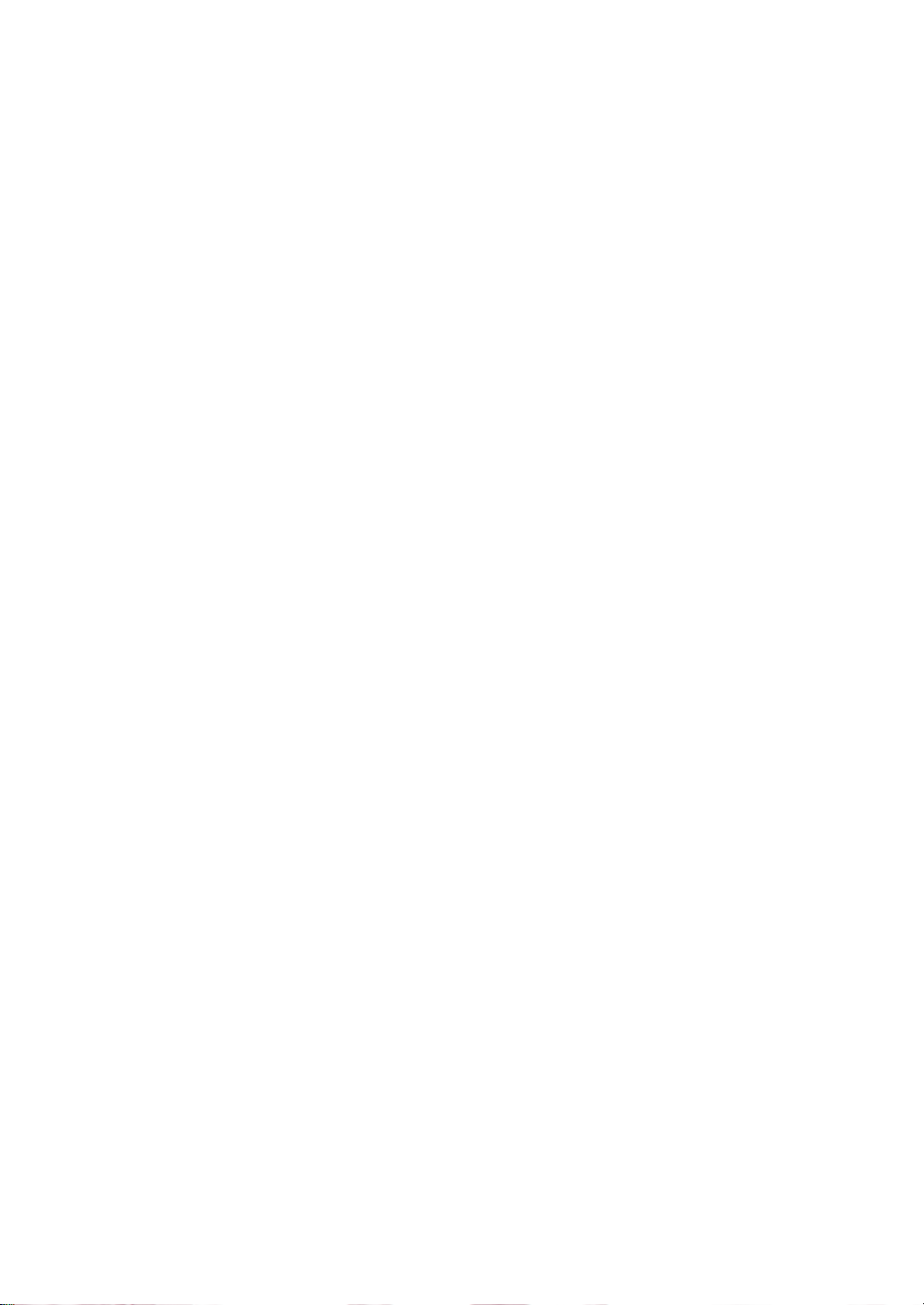
Page 3
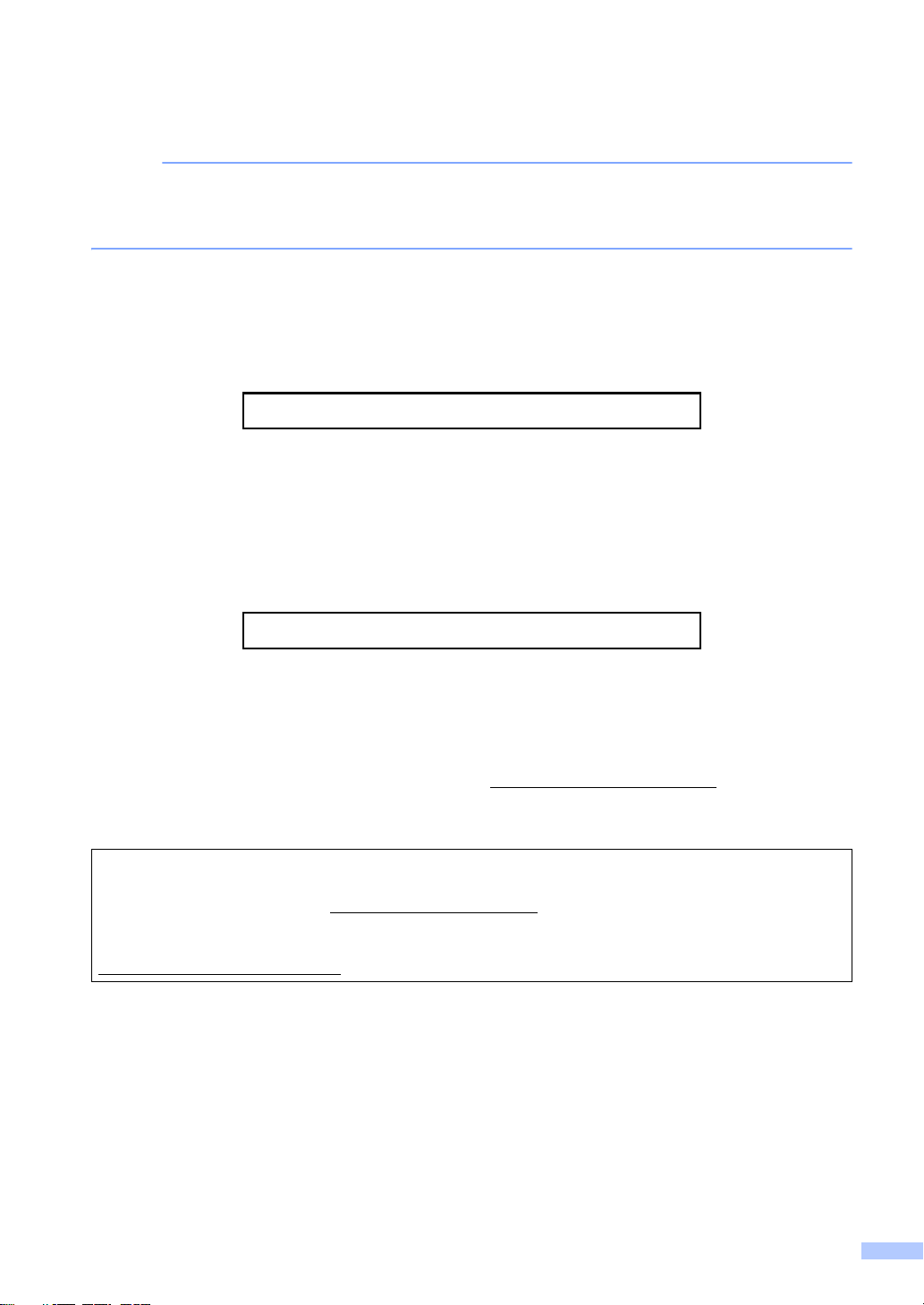
Brother 번호
중요
기술 및 운영 상의 지원을 받으려면 해당 기기를 구입한 국가에 문의해야 합니
다. 서비스 요청은 해당 국가
제품 등록
Brother 보증 등록을 완료하십시오. 또는 새로 구입한 제품을 온라인으로 간편하
게 등록하십시오.
http://www.brother.com/registration
자주 묻는 질문(FAQ)
Brother 솔루션 센터는 기기에 필요한 모든 것을 해결할 수 있는 원스톱 리소스입
니다. 최신 드라이버, 소프트웨어 및 유틸리티를 다운로드하고 FAQ 및 문제 해결
요령을 읽고 Brother 제품을 최대한 활용할 수 있는 방법을 확인할 수 있습니다 .
http://solutions.brother.com/
Brother 드라이버 업데이트는 여기에서 확인할 수 있습니다.
내에서
해야 합니다.
고객 서비스
현지 Brother 지사의 연락처 정보를 보려면 http://www.brother.com/을 방문하십시
오.
인터넷 주소
Brother 글로벌 웹 사이트: http://www.brother.com/
자주 묻는 질문 (FAQ), 제품 지원 및 기술 질문 , 드라이버 업데이트 및 유틸리티 :
http://solutions.brother.com/
© 2013 Brother Industries, Ltd. All rights reserved.
i
Page 4
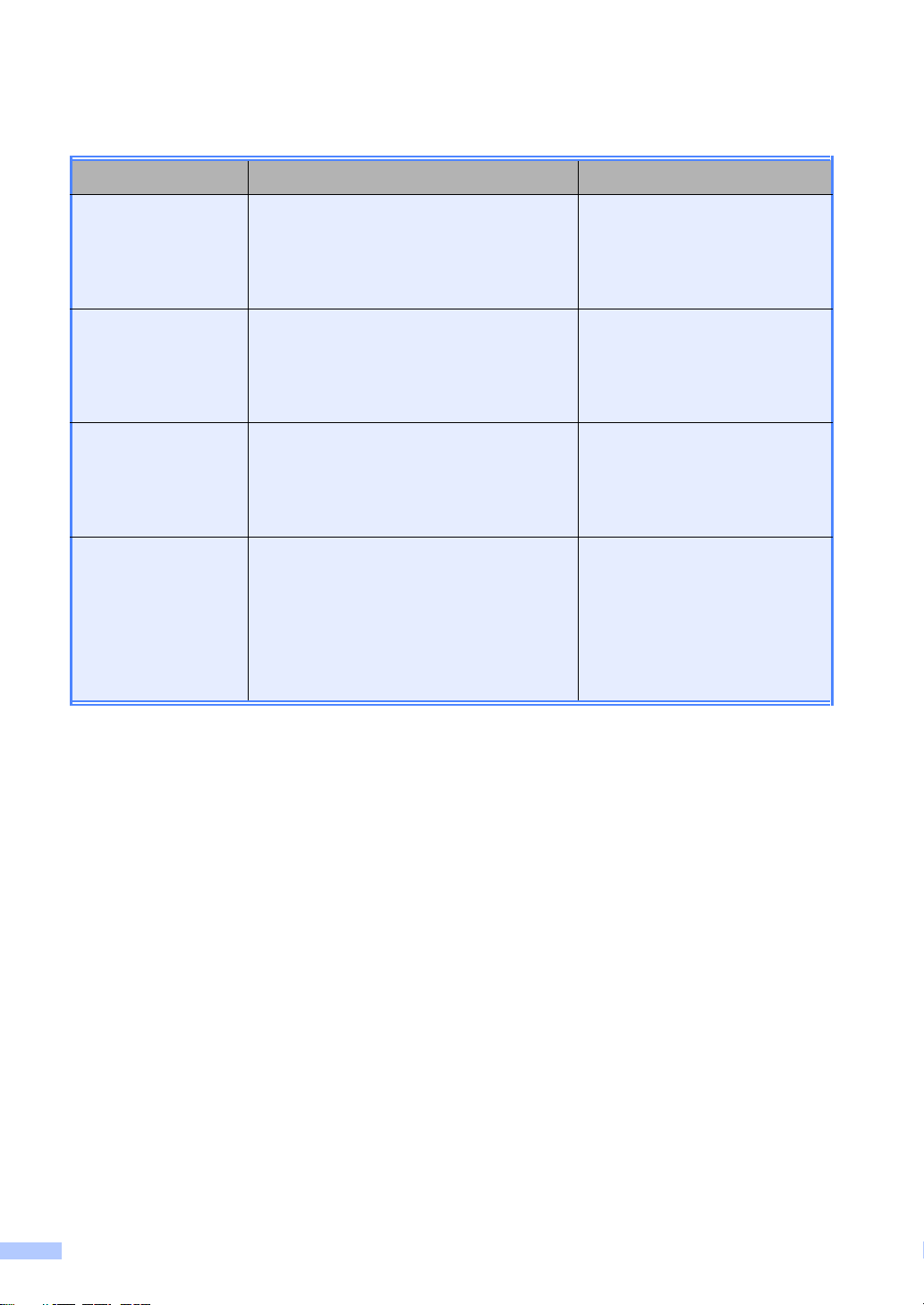
사용자 가이드 및 가이드의 위치
설명서의 종류 설명서 내용 설명서 위치
제품 안전 가이드 이 설명서를 먼저 읽으십시오 . 기기
를 설정하기 전에 안전 지침을 읽어
주십시오 . 상표 및 법적 제한에 대해
서는 이 설명서를 참조하십시오 .
빠른 설정 가이드 지침을 따라 기기를 설정하고 사용하
는 운영 체제 및 연결 유형에 필요한
드라이버 및 소프트웨어를 설치하십
시오.
사용자 설명서 팩스(MFC-1810, MFC-1811 및
MFC-1815만 해당), 스캔 및 복사 조
작에 대해 알아보십시오 . 문제 해결
요령 및 기기 사양을 참조하십시오 .
소프트웨어 사용자
설명서
인쇄, 스캐닝, 원격 설정(MFC-1810,
MFC-1811 및 MFC-1815만 해당),
PC-Fax(MFC-1810, MFC-1811 및
MFC-1815만 해당) 및 Brother
ControlCenter 유틸리티 사용 시 이
지침을 따르십시오.
인쇄물/제품 상자
인쇄물/제품 상자
인쇄물/제품 상자
(Windows® 전용)PDF 파일
/설치 CD-ROM/제품 상자
ii
Page 5
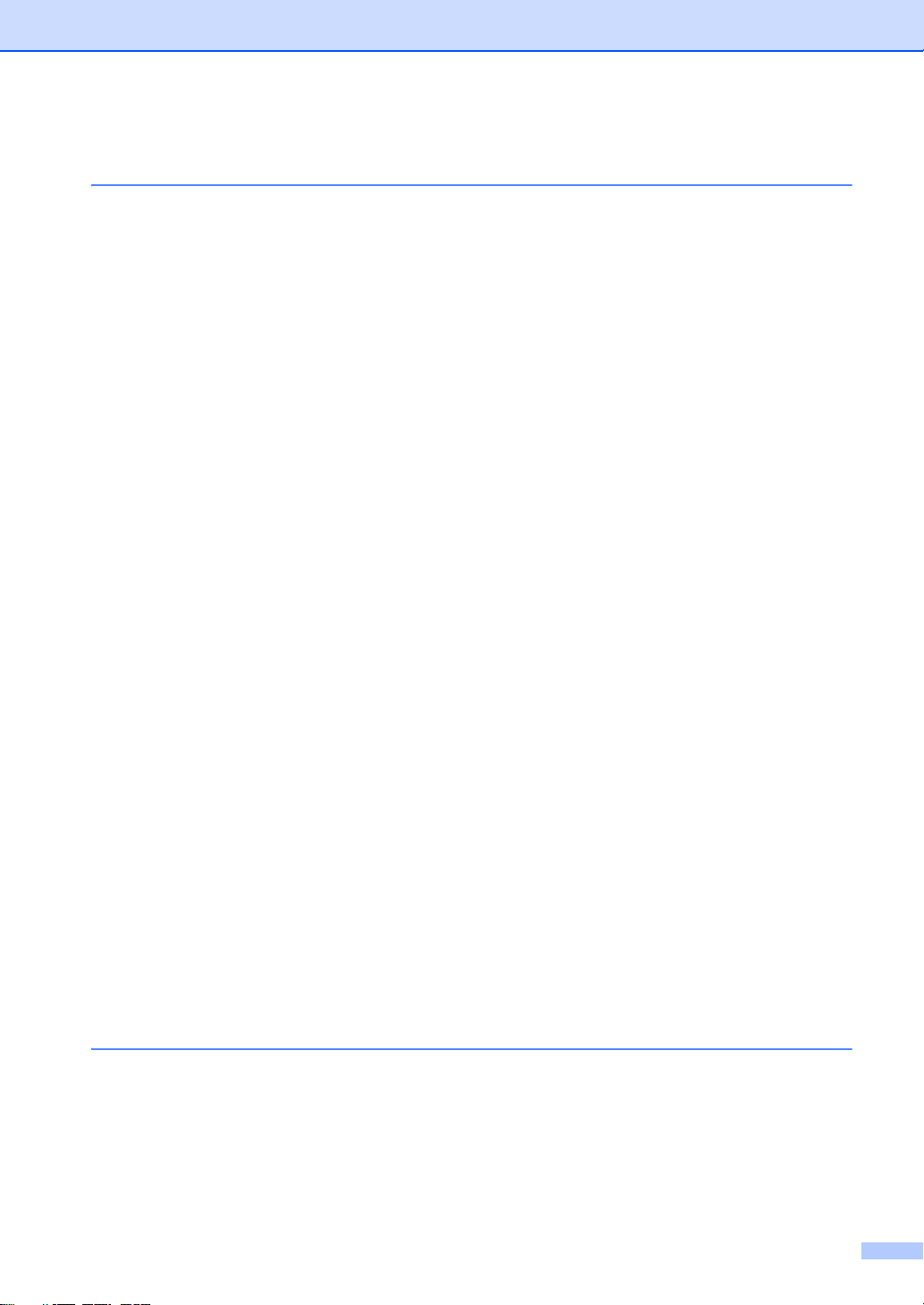
목차
1 일반 정보 1
설명서 사용 ............................................................................................... 1
본 설명서에 사용된 기호 및 표기법 ..................................................... 1
Brother Utilities에 액세스(Windows
소프트웨어 사용자 설명서에 액세스 ......................................................... 2
설명서 보기.......................................................................................... 2
제어판 개요 ............................................................................................... 4
MFC 모델의 메뉴 및 기능.......................................................................... 7
화면 프로그래밍................................................................................... 7
메뉴 테이블.......................................................................................... 8
0.초기 설정 .......................................................................................... 9
1.일반 설정 ........................................................................................ 14
2. 팩스................................................................................................ 17
3.복사 ................................................................................................ 27
4.프린터............................................................................................. 29
5.인쇄 리포트 .................................................................................... 30
6.기기 정보 ........................................................................................ 31
DCP 모델의 메뉴 및 기능 ........................................................................ 32
화면 프로그래밍................................................................................. 32
메뉴 테이블........................................................................................ 33
1.일반 설정 ........................................................................................ 34
2.복사 ................................................................................................ 36
3.프린터............................................................................................. 38
4.기기 정보 ........................................................................................ 38
텍스트 입력(MFC-1810, MFC-1811 및
친환경 기능 ............................................................................................. 42
최대 절전 모드 ................................................................................... 42
자동 전원 끔(DCP-1510 및 DCP-1511만 해당) ................................ 42
토너 설정 ................................................................................................. 43
토너 설정(계속 모드 )......................................................................... 43
계속 모드에서 팩스 수신 (MFC-1810, MFC-1811
및 MFC-1815만 해당 ).................................................................... 43
®
8).................................................... 2
MFC-1815) ................................ 40
2 용지 설정 44
용지 설정 ................................................................................................. 44
용지 유형 ........................................................................................... 44
용지 크기 ........................................................................................... 44
사용 가능한 용지 ..................................................................................... 45
용지함의 용량 .................................................................................... 45
iii
Page 6
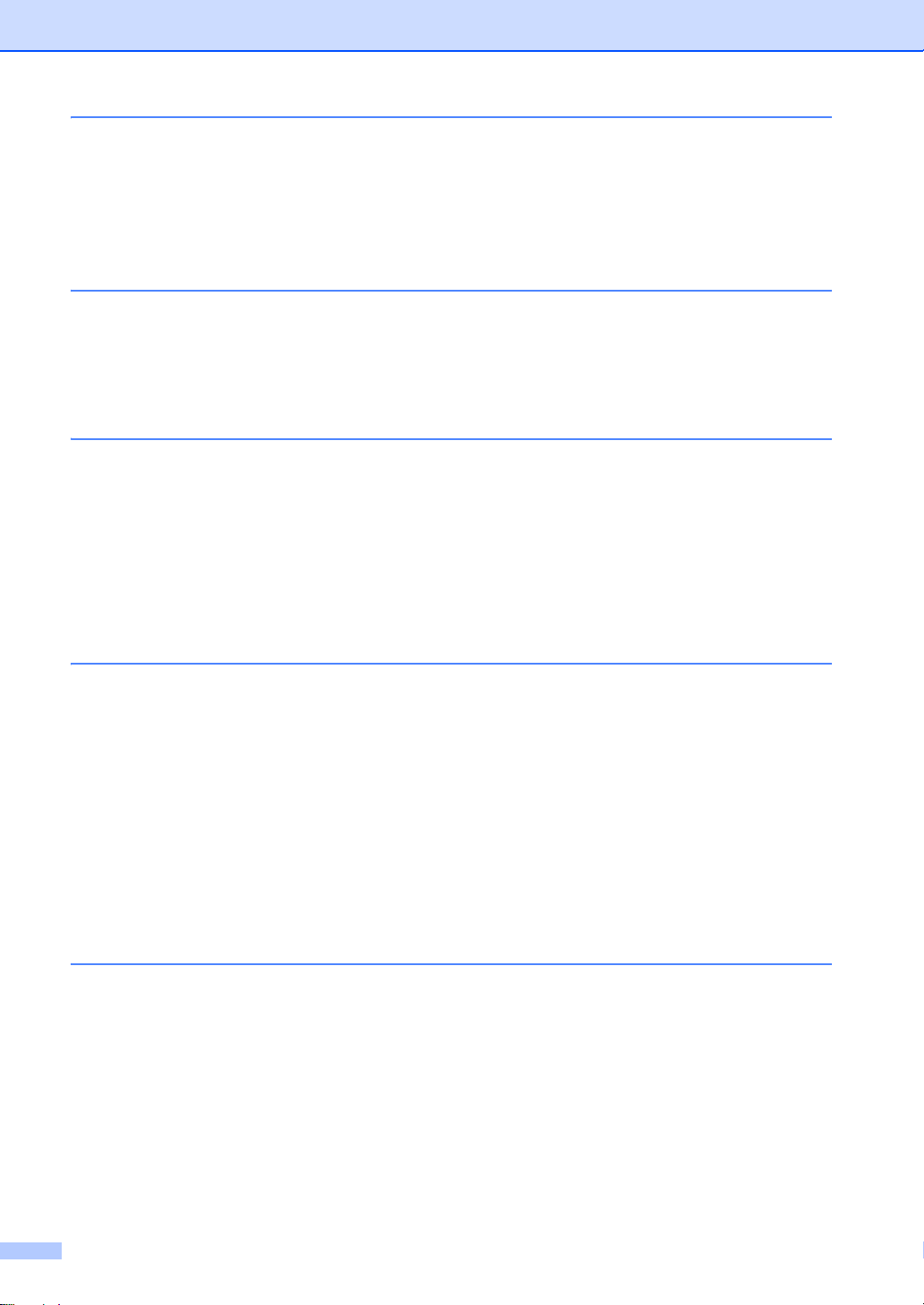
3 문서 넣기 46
문서를 넣는 방법......................................................................................46
자동 문서 공급 장치(ADF) 사용(MFC-1810, MFC-1811
및 MFC-1815).................................................................................46
스캐너 유리 사용 ................................................................................46
4 팩스 송신(MFC-1810, MFC-1811 및 MFC-1815) 48
팩스 송신 방법 .........................................................................................48
송신 중인 팩스 취소............................................................................48
브로드캐스트 ......................................................................................49
5 팩스 수신(MFC-1810, MFC-1811 및 MFC-1815) 51
수신 모드..................................................................................................51
수신 모드 선택....................................................................................51
수신 모드 설정 .........................................................................................52
벨울림 지연.........................................................................................52
F/T 벨울림 시간(팩스 /전화 모드에만 해당 ).......................................52
팩스 감지 ............................................................................................52
6 전화 걸기 및 번호 저장(MFC-1810, MFC-1811 및 MFC-1815) 54
번호 저장..................................................................................................54
스피드 다이얼 번호 저장.....................................................................54
스피드 다이얼 번호 변경 또는 삭제 ....................................................55
전화 거는 방법 .........................................................................................55
수동 전화 걸기....................................................................................55
스피드 다이얼 .....................................................................................55
검색 ....................................................................................................56
다시 걸기 ............................................................................................56
발신자 ID(MFC-1810 및 MFC-1815만 해당)......................................56
7PC 사용- 팩스(MFC-1810, MFC-1811 및 MFC-1815) 58
PC-FAX 수신 (Windows® 전용)................................................................58
PC-FAX 송신............................................................................................60
PC-FAX로 파일 송신 ..........................................................................60
iv
Page 7
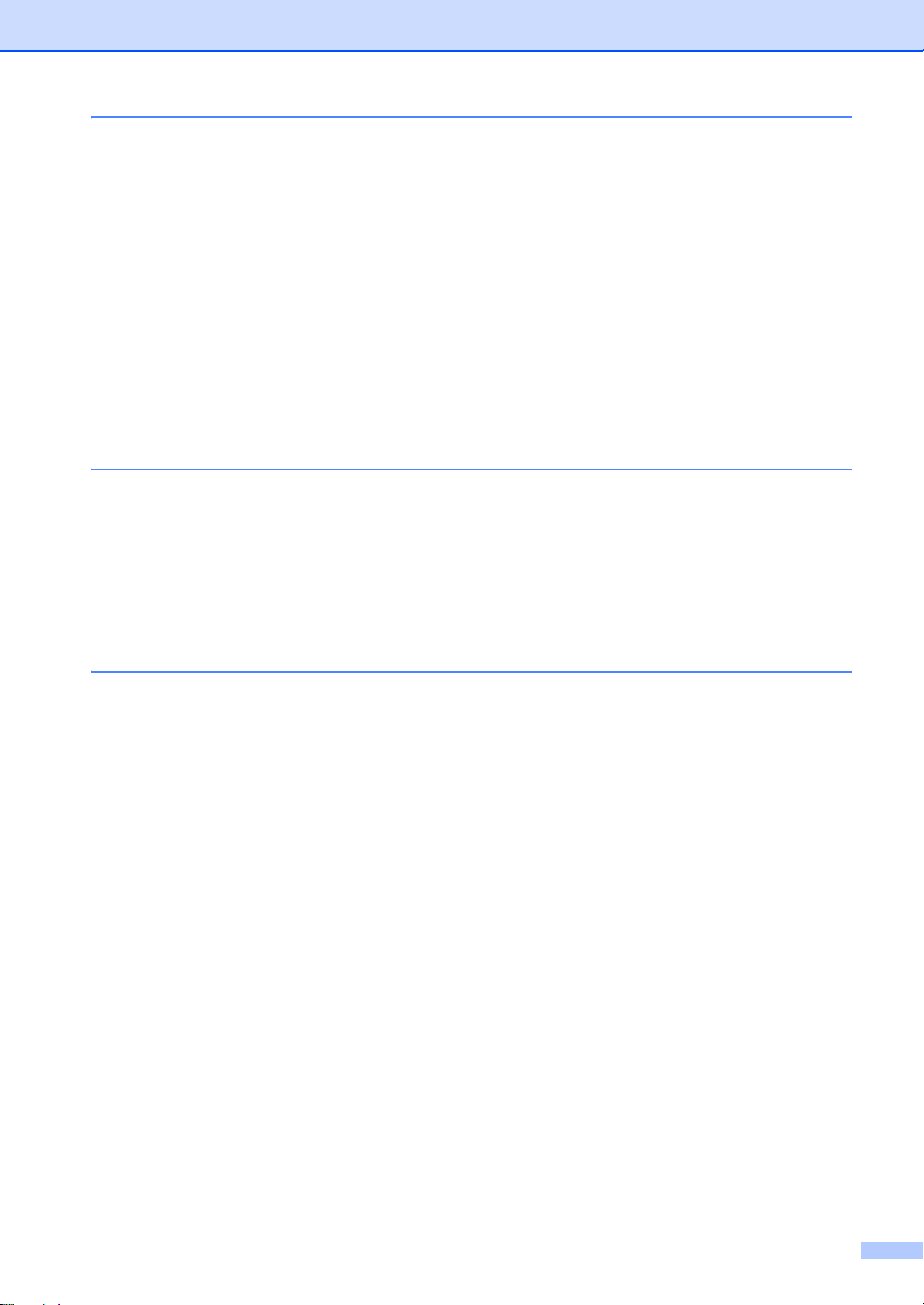
8 전화 및 외부 장치(MFC-1810, MFC-1811 및 MFC-1815) 62
음성 작동(MFC-1815만 해당)................................................................. 62
전화 통화 ........................................................................................... 62
대기.................................................................................................... 62
외부 TAD 연결(MFC-1810 및 MFC-1811만 해당).................................. 62
연결.................................................................................................... 63
송신 메시지(OGM) 녹음 .................................................................... 63
다중 회선 연결(PABX)....................................................................... 63
외선 및 내선 전화 .................................................................................... 64
외선 또는 내선 전화 연결................................................................... 64
팩스/전화 모드에만 해당 ................................................................... 64
타사 무선 외부 송수화기 사용............................................................ 64
9 복사하기 65
복사 방법 ................................................................................................. 65
신분증(ID)복사........................................................................................ 66
양면 ID 복사....................................................................................... 66
단면 ID 복사....................................................................................... 67
기타 복사 ................................................................................................ 69
10 컴퓨터로 스캔하는 방법 73
ControlCenter4를 사용하여 문서를 PDF 파일로 스캐닝 ......................... 73
스캔 키를 사용하여 스캐닝...................................................................... 76
스캔 키 설정....................................................................................... 76
v
Page 8
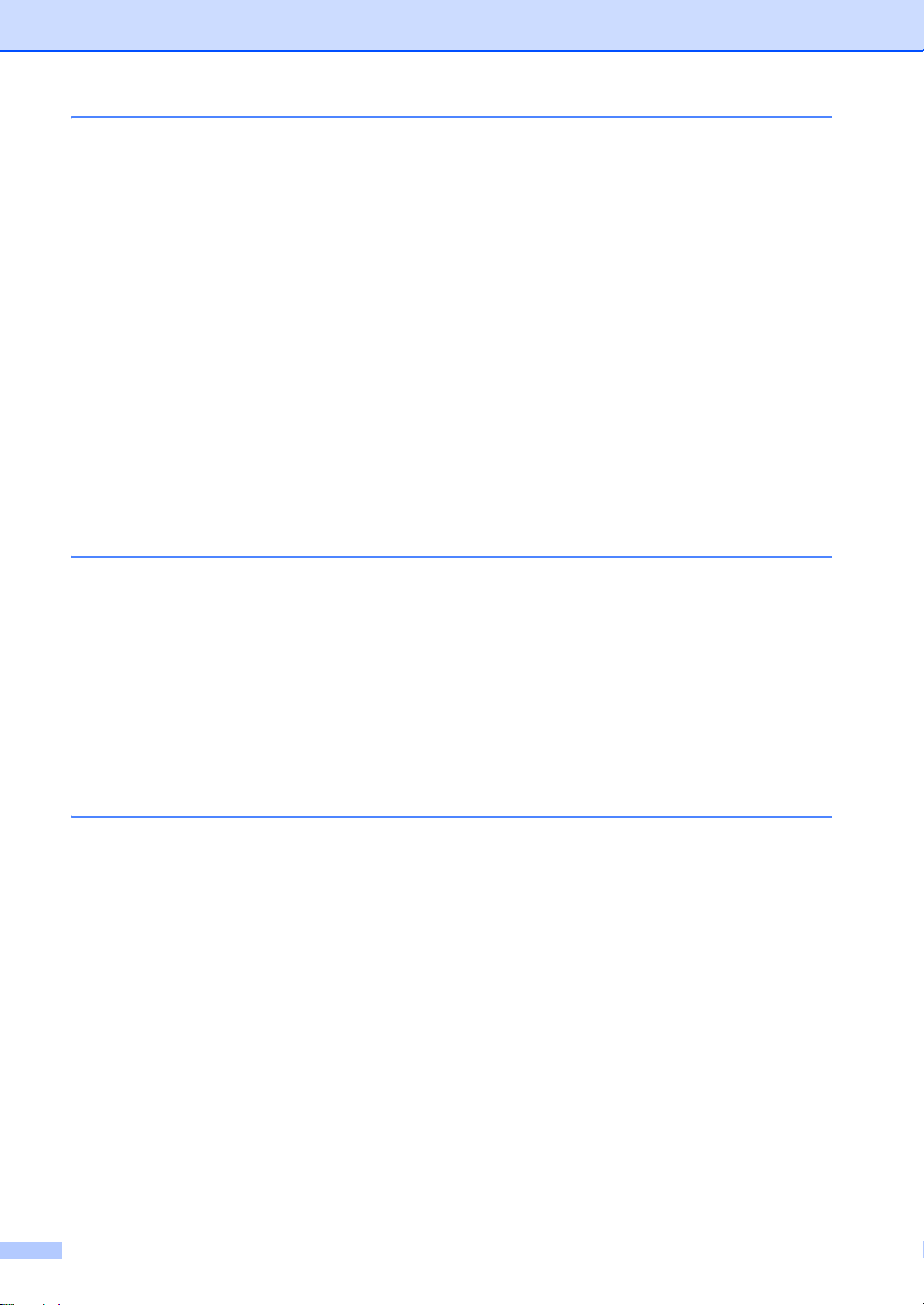
A 문제 해결 및 기타 정보 79
소모품 ......................................................................................................79
문제 확인..................................................................................................81
오류 및 유지보수 메시지 ..........................................................................82
기기에 문제가 있을 경우 ..........................................................................84
전화 및 팩스 문제(MFC-1810, MFC-1811 및 MFC-1815)..................84
인쇄 품질 개선 .........................................................................................87
문서 걸림(MFC-1810, MFC-1811 및 MFC-1815) ....................................92
용지 걸림..................................................................................................93
팩스 또는 팩스 저널 리포트 전송(MFC-1810, MFC-1811
및 MFC-1815)........................................................................................95
다른 팩스 제품으로 팩스 전송 ............................................................96
PC로 팩스 전송 ..................................................................................96
다른 팩스 제품으로 팩스 저널 리포트 전송 ........................................97
제품 청소 및 점검 .....................................................................................97
B 사양 98
일반 ..........................................................................................................98
문서 크기................................................................................................101
인쇄 용지................................................................................................101
팩스 ........................................................................................................102
복사 ........................................................................................................102
스캐너 ....................................................................................................103
프린터 ....................................................................................................103
C 색인 104
vi
Page 9
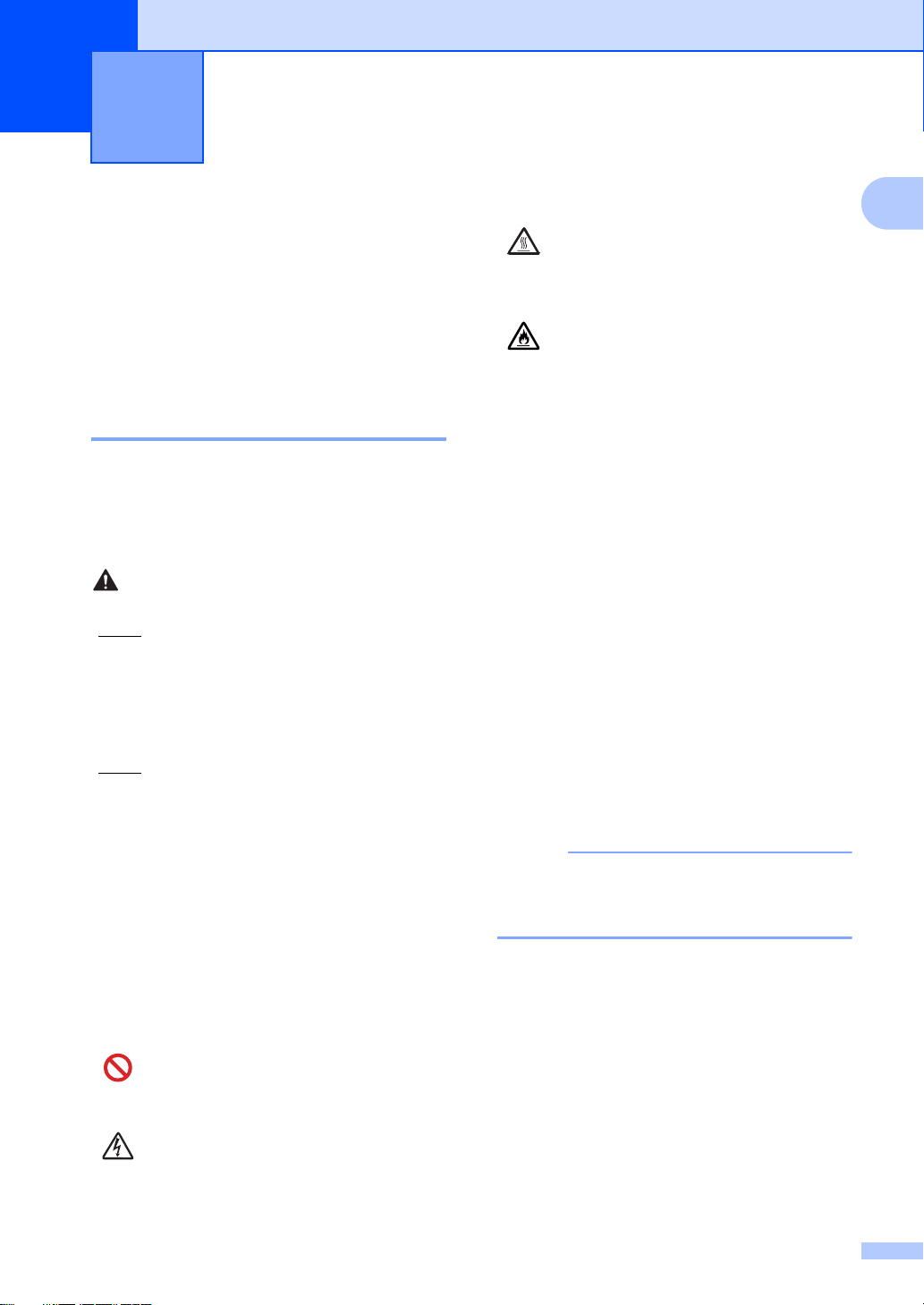
1
참고
ḔḔ
일반 정보 1
설명서 사용 1
Brother 제품을 구입해 주셔서 감사합
니다! 본 설명서를 읽으면 기기를 이해
하는 데 도움이 됩니다.
본 설명서에 사용된 기호 및 표기 법 1
본 설명서 전체에서는 다음과 같은 기
호 및 표기 규칙이 사용되었습니다.
고온 주의 아이콘은 뜨거워진
기기 부속을 만지지 않도록 경
고하는 아이콘입니다.
화재 위험 아이콘은 화재 가능
성에 대해 경고합니다.
굵게 굵게 표시된 내용은 제
품의 제어판 또는 컴퓨
터 화면의 키를 나타냅
니다.
1
경고는 잠재적으로 위험한 상황을 나
타내며 이러한 상황에서는 사망에 이
르거나 중상을 입을 수 있습니다.
중요
중요는 잠재적으로 위험한 상황을 나
타내며 이 경우 재산에 손실을 입거
나 제품 기능이 손상될 수 있습니다.
참고
주의는 발생할 수 있는 상황에 대처
하는 방법에 대해 설명하거나 다른
기능과 함께 조작하는 방법에 대한
요령을 제공합니다.
금지 아이콘은 수행해서는 안
되는 조작을 나타냅니다.
전기 위험 아이콘은 감전 사고
가능성에 대해 경고하는 아이
콘입니다.
기울임꼴
Courier
New
제품에 표시된 모든 경고 및 지침을 따
르십시오.
본 사용자 설명서의 그림은 대부분
MFC-1810입니다 .
기울임꼴은 중요한 점
을 강조하거나 관련 항
목을 나타냅니다.
Courier New 글꼴은 기
기의 LCD 화면에 표시
되는 메시지를 나타냅
니다.
1
Page 10
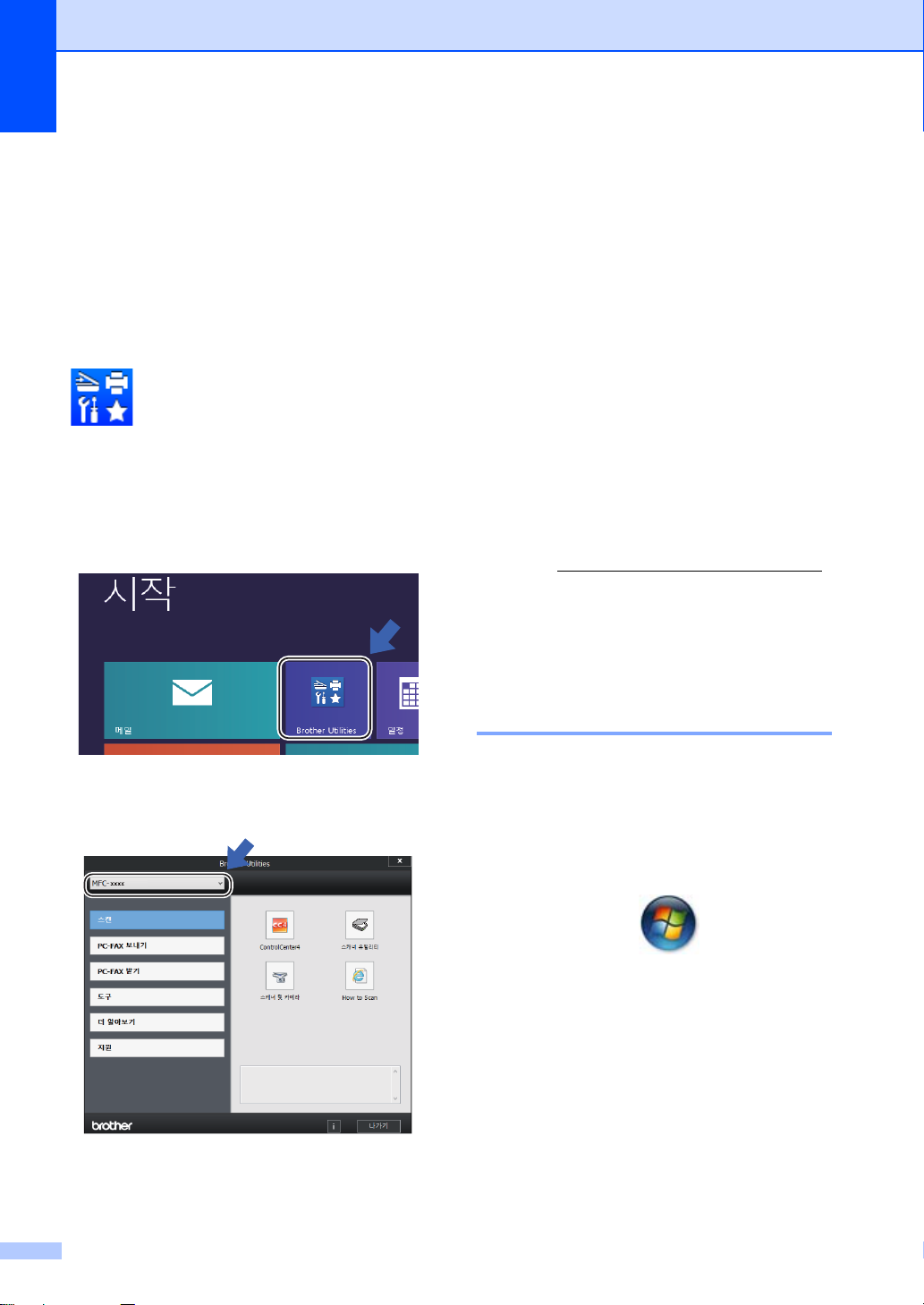
1장
Brother Utilities에 액세
®
스(Windows
Windows® 8이 설치된 태블릿을 사용
하는 경우 화면을 탭하거나 마우스를
클릭하여 선택할 수 있습니다.
프린터 드라이버를 설치하면
(Brother Utilities)가 시작 화면
과 바탕 화면에 표시됩니다.
a 시작 화면이나 바탕 화면에서
Brother Utilities를 탭하거나 클
릭합니다.
8) 1
소프트웨어 사용자 설명서 에 액세스
본 사용자 설명서에는 프린터 , 스캐너
및 PC-Fax의 고급 기능 사용 방법과
같은 기기에 관한 모든 정보가 포함되
1
지는 않습니다
한 자세한 정보를 알아보려면
Windows
®
있는 소프트웨어 사용자 설명서를 읽
으십시오.
Macintosh 사용자는 소프트웨어 사용
자 설명서를 읽으려면 Brother 솔루
션센터(http://solutions.brother.com/)
의 제품별 다운로드 페이지에서 다운
로드할 수 있습니다.
1
MFC-1810, MFC-1811 및 MFC-1815
. 이러한 작동법에 관
사용자용 설치 CD-ROM에
1
b 기기를 선택합니다.
c 사용하려는 기능을 선택합니다.
설명서 보기 1
설명서 보기(Windows®) 1
(Windows® 7/Windows Vista®/
Windows® XP)
설명서를 보려면 (시작) 메뉴에
서 모든 프로그램 , Brother,
MFC-XXXX 또는 DCP-XXXX(여기서
XXXX는 모델 이름 )를 프로그램 목록
에서 선택한 다음 사용자 설명서를 선
택합니다.
2
Page 11
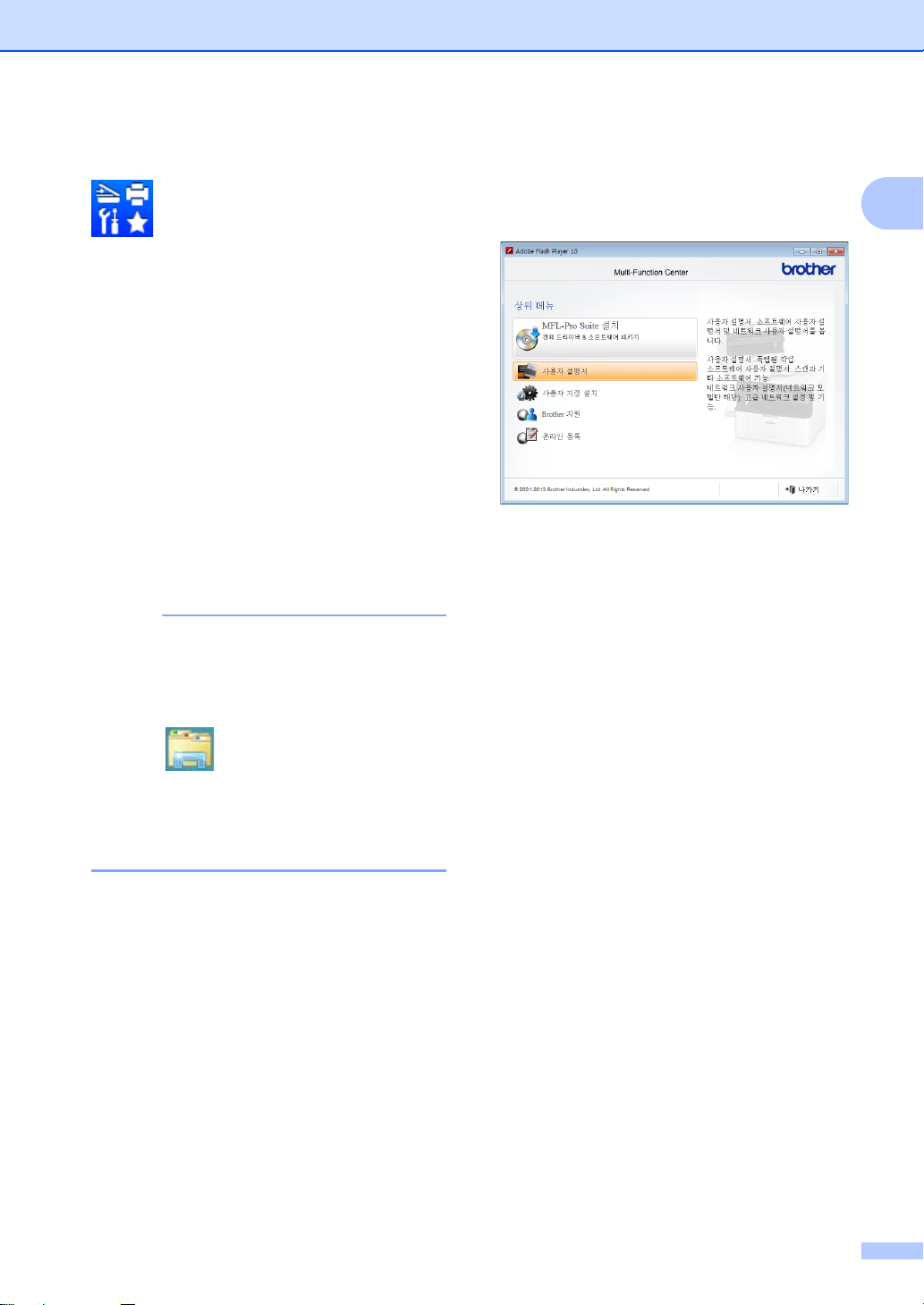
일반 정보
참고
(Windows® 8)
(Brother Utilities)를 선택한 다
음 드롭다운 목록을 클릭하고 해당 모
델 이름을 선택합니다 (아직 선택하지
않은 경우). 왼쪽 탐색 모음에서 지원
을 클릭한 다음 사용자 설명서를 클릭
합니다.
소프트웨어를 설치하지 않은 경우 다
음 지침을 따라 설치 CD-ROM에서 설
명서를 찾을 수 있습니다.
a 컴퓨터를 켭니다. 설치 CD-ROM
을 CD-ROM 드라이브에 넣습니
다.
Brother 화면이 표시되지 않으면 컴
퓨터(내 컴퓨터 )로 이동합니다 .
c 언어 화면이 나타나면 사용하는
언어를 클릭합니다. CD-ROM 최
상위 메뉴가 표시됩니다.
d 사용자 설명서를 클릭합니다.
e PDF/HTML 문서를 클릭합니다.
국가 화면이 나타나면 해당 국가
를 선택한 다음 읽으려는 설명서
를 클릭합니다.
1
(Windows® 8의 경우 : 작업 표시줄
에서 (파일 탐색기 ) 아이콘을
클릭한 다음 컴퓨터로 이동합니다.)
CD-ROM 아이콘을 두 번 클릭한 다
음 start.exe를 두 번 클릭합니다 .
b 모델명 화면이 나타나면 해당 모
델 이름을 클릭합니다.
3
Page 12

1장
1 2 4
6 5
3
06/18 10:00
Fax Only Fax
제어판 개요 1
본 사용자 설명서의 제어판 그림은 MFC-1810의 그림입니다 .
1 전원
를 눌러 기기를 켭니다. 기기를 끄
려면 를 길게 누릅니다 .
2 훅(MFC-1810 및 MFC-1811 전용) 또
는 훅/대기(MFC-1815 전용)
팩스 기기가 응답하게 하려면 전화 걸
기를 수행하기 전에 누른 다음 시작을
누릅니다 .
(MFC-1815만 해당)
전화 통화를 대기로 할 수 있습니다 .
재다이얼
최근에 걸었던 번호 20개를 재다이얼
할 수 있습니다 .
일시정지
스피드 다이얼
나 수동으로 전화를 걸 때는 3.5초 일시
번호를 프로그래밍하거
정지를 삽입합니다 .
해상도
팩스를 보낼 때는 해상도를 설정합니
다.
3 모드 키:
팩스
제품이 팩스 모드로 들어갑니다. 기본
모드는 팩스 모드입니다.
스캔
제품이 스캔 모드로 들어갑니다 .
복사
제품이 복사 모드로 들어갑니다 .
4LCD
기기의 설정 및 사용에 도움이 되는 메
시지가 표시됩니다.
5 신분증(ID)복사
ID 카드의 양면을 한
페이지에 원본 크
기로 복사할 수 있습니다 .
6 복사옵션
복사 시 임시 설정을 간편하고 빠르게
선택할 수 있습니다.
4
Page 13
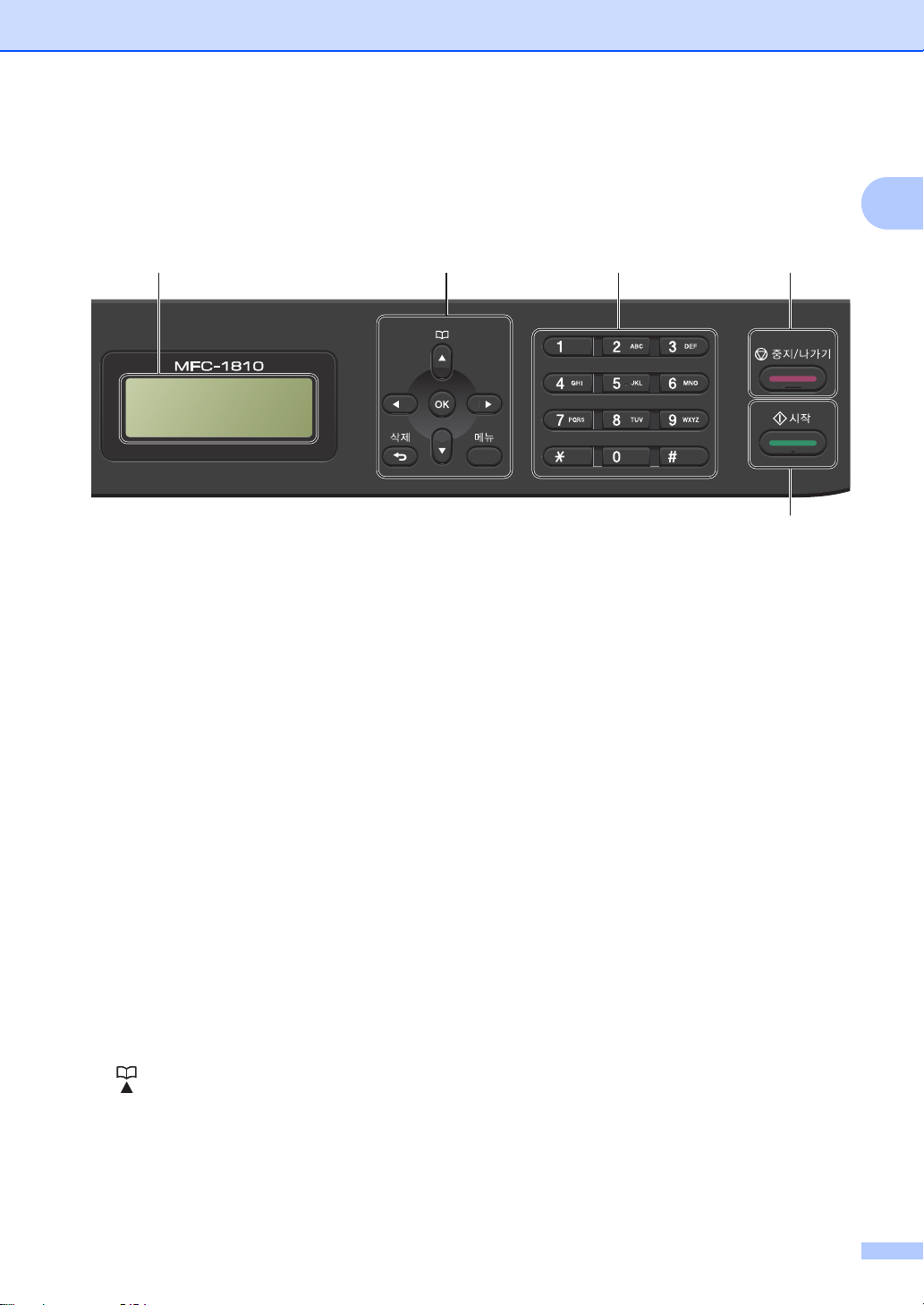
일반 정보
7 8 9
10
4
06/18 10:00
Fax Only Fax
1
7 메뉴 키:
삭제
입력한 데이터를 삭제하거나 현재 설
정을 취소할 수 있습니다 .
메뉴
메뉴에 액세스해서 기기의 설정을 프
로그래밍할 수 있습니다 .
OK
설정을 저장하고 기기에서 LCD 메시
지를 확인할 수 있습니다 .
볼륨 키:
d 또는 c
메뉴 선택을 앞뒤로 스크롤하려면 누
릅니다 . 팩스 또는 대기 모드에서 볼륨
을 변경하려면 누릅니다 .
a 또는 b
메뉴 및 옵션을 스크롤하려면
다.
주소록
스피드 다이얼 번호에 직접 액세스할
수 있습니다 .
8 다이얼 패드
이 키를 사용하여 전화 및 팩스 번호로
전화를 걸고 제품에 정보를 입력할 때
는 키보드로 사용합니다 .
(MFC-1815만 해당)
# 키는 전화 통화 중에 전화 걸기 모드
를 임시로 펄스에서 톤으로 전환합니
다.
9 중지/나가기
작업을 중지하거나 메뉴를 종료합니다.
인쇄 작업을
취소하려면 이 키를 누릅
니다.
10 시작
팩스 송신, 스캐닝 또는 복사를 시작할
수 있습니다 .
누릅니
5
Page 14

1장
DCP-1510 및 DCP-1511
1
Stack Copies:01
100% nnonn Auto
2 3 4 5
1LCD
기기의 설정 및 사용에 도움이 되는 메
시지가 표시됩니다 .
2 메뉴 키:
메뉴
메뉴에 액세스해서 기기의 설정을 프
로그래밍할 수 있습니다 .
삭제
입력한 데이터를 삭제하거나 현재 설
정을 취소할 수 있습니다 .
OK
설정을 저장하고 기기에서 LCD 메시
지를 확인할 수 있습니다 .
b 또는 a
메뉴 및 옵션을 스크롤하려면 누릅니
다.
8 7
6
3 스캔
제품이 스캔 모드로 들어갑니다 .
4 전원
를 눌러 기기를 켭니다. 기기를
끄려면 를 길게 누릅니다 .
5 중지/나가기
작업을 중지하거나 메뉴를 종료합니다.
인쇄 작업을 취소하려면 이 키를 누릅
니다.
6 시작
복사 또는 스캐닝을 시작할 수 있습니
다.
7 복사 옵션
복사 시 임시 설정을 간편하고 빠르게
선택할 수 있습니다.
8 신분증(ID)복사
ID 카드의 양면을 한 페이지에 원본 크
기로 복사할 수
있습니다.
6
Page 15
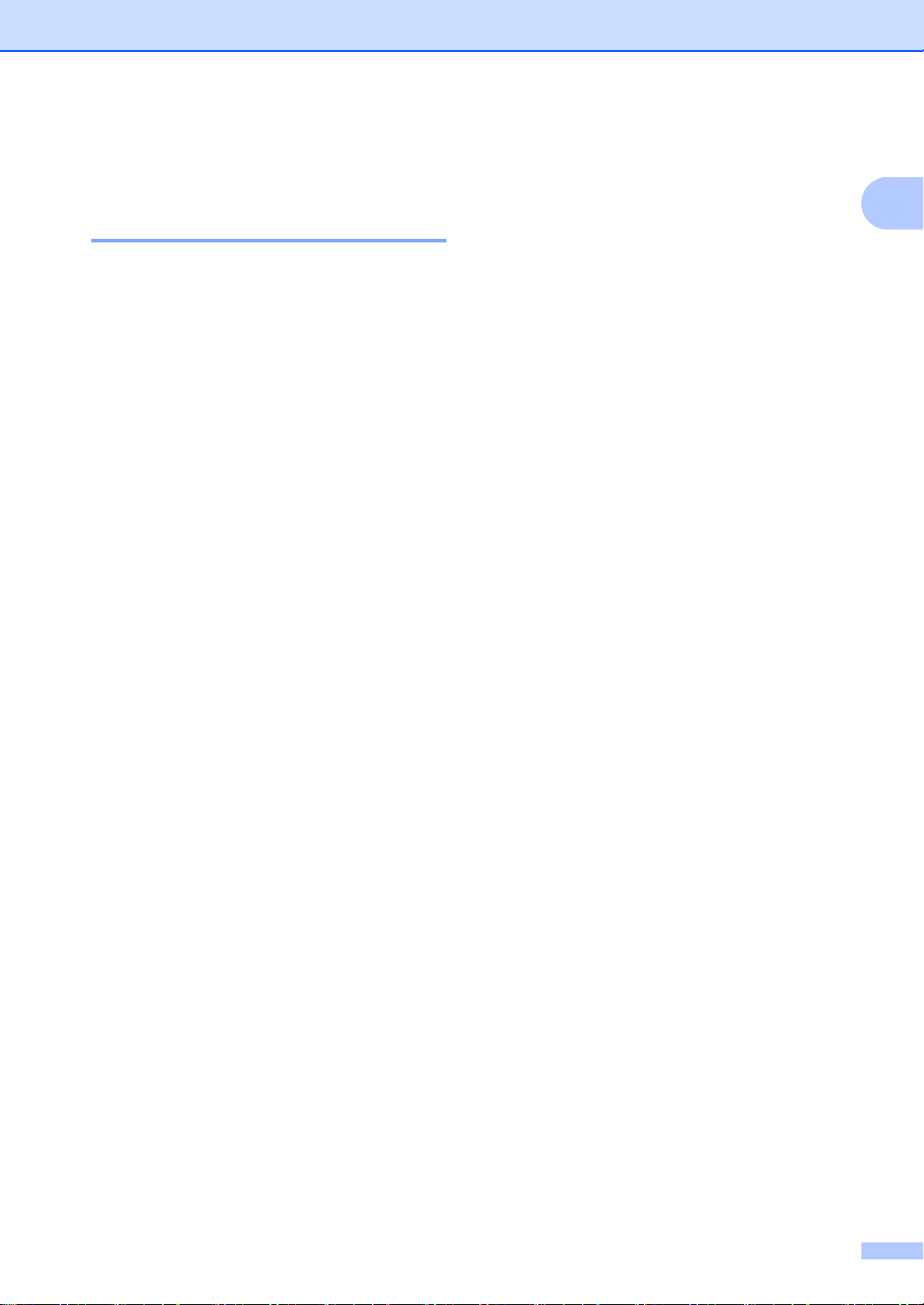
일반 정보
MFC 모델의 메뉴 및 기능 1
화면 프로그래밍 1
본 기기는 사용하기 용이하도록 설계
되었습니다. LCD에는 메뉴 키를 사용
하는 화면 프로그래밍이 제공됩니다.
메뉴 모드에 액세스하는 방법 1
a 메뉴를 누릅니다.
b 옵션을 선택합니다.
[Initial Setup( 초기 설정
)] 메뉴는 0을 누릅니다 .
[General Setup( 일반 설정
)] 메뉴는 1을 누릅니다 .
[Fax(팩스)] 메뉴는 2를 누릅
니다.
c LCD에 원하는 옵션이 표시되면
OK를 누릅니다 .
그러면 LCD에 다음 메뉴 레벨이
표시됩니다.
d a 또는 b를 눌러 다음 메뉴 선택을
스크롤합니다.
e OK를 누릅니다 .
옵션 설정이 완료되면 LCD에
[Accepted(승인됨)] 가 표시
됩니다.
f 중지/나가기를 눌러 메뉴 모드를
종료합니다.
1
[Copy( 복사)] 메뉴는 3을 누
릅니다.
[Printer( 프린터)] 메뉴는
4를 누릅니다 .
[Print Reports( 리포트 인
쇄)] 메뉴는 5를 누릅니다 .
[Machine Info.( 기기 정보
)] 메뉴는 6을 누릅니다 .
[Service(
9를 누릅니다 .
1
이것은 LCD에 오류 메시지가 표시된
경우에만 표시됩니다.
원하는 방향으로 a 또는 b를 눌러
각 메뉴 레벨을 스크롤할 수도 있
습니다.
서비스)] 메뉴는
1
7
Page 16
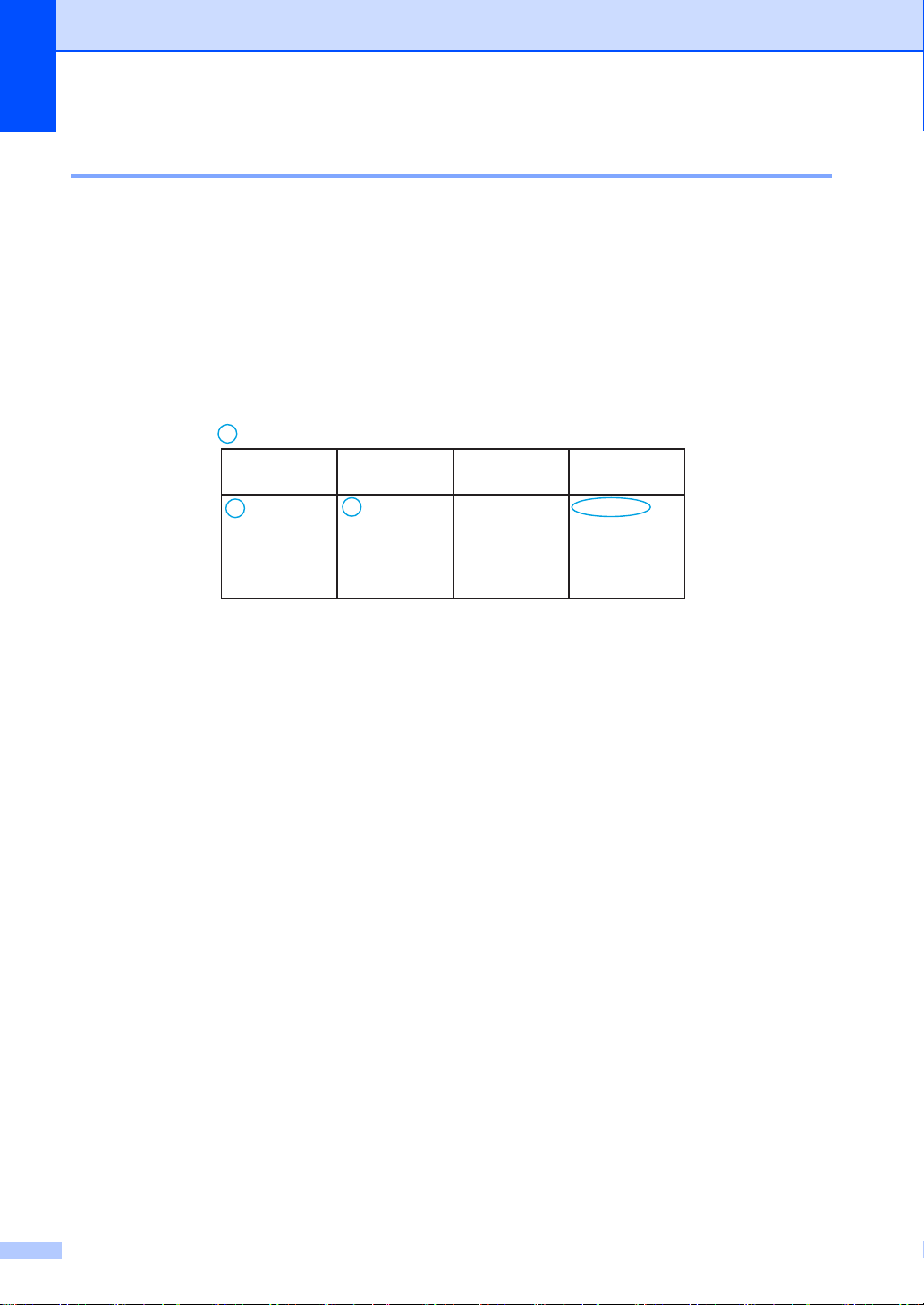
1장
메뉴 테이블 1
메뉴 테이블을 사용하여 번호 키 또는 a와 b 및 OK를 눌러 설정을 변경할 수 있습
니다.
메뉴를 누른 다음 LCD에 표시된 내용에 따라 번호 키 또는 a 및 b를 눌러 다른 메
뉴 옵션을 강조 표시합니다. OK를 눌러서 옵션을 선택합니다 .
아래 예에서는 벨소리 볼륨 설정이 [Med(중간)] 에서 [Low( 낮음 )] 로 변경되
었습니다.
1. General Setup
O㢰ⵌG㉘㥉P
2
⤼ⷜG
3.Volume(⸰⪜)
3
⤼ⷜ
1.Ring
Oⷜ㋀⫠P
1
㉘⮹G
ⷜ㋀⫠G⸰⪜G㦤㤼
㝩㊌
Low(
Med(
High(
Off(
⇢㢀
㩅ᴸ
⋆㢀
ↈ
)
)*
)
)
a 메뉴를 누릅니다.
b 1을 눌러 [General Setup(일반 설정)] 를 선택합니다 .
c 3을 눌러 [Volume( 볼륨 )] 을 선택합니다 .
d 1을 눌러 [Ring( 벨소리 )] 을 선택합니다 .
e a 또는 b를 눌러서 [Low( 낮음 )] 를 표시합니다 .
f OK를 누릅니다.
g 중지/나가기를 누릅니다 .
8
Page 17
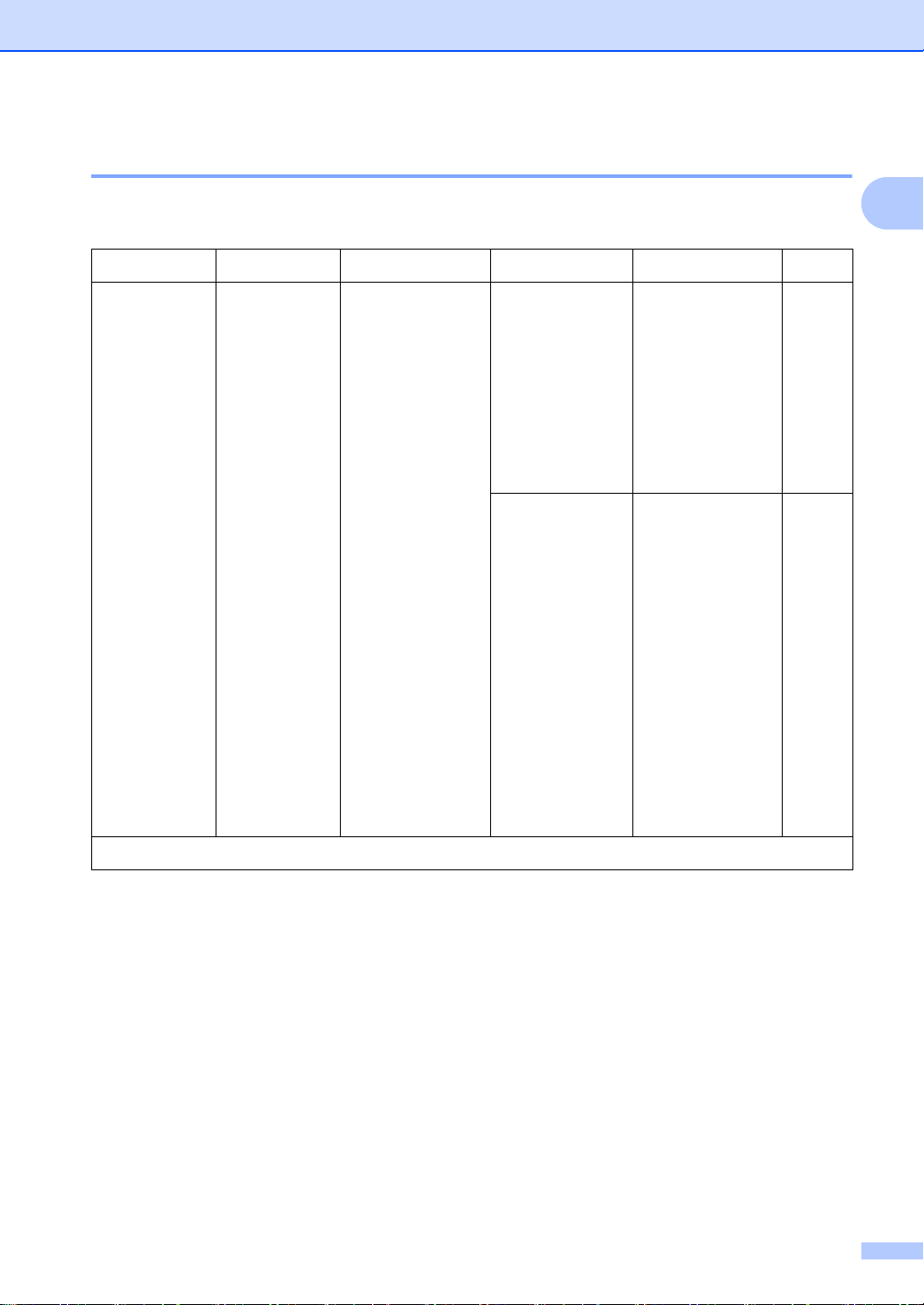
일반 정보
0.초기 설정 1
0.Initial Setup(초기 설정 )
1
레벨 2 레벨 3 설명 1 옵션 설명 2
[1.Receiv
e Mode(수
신 모드)]
— 자신의 요구에
가장 적합한 수
신 모드를 선택
할 수 있습니다.
[Fax Only(
팩스 전용)]*
[Fax/Tel(팩
스/전화)]
기기가 자동으
로 모든 통화에
팩스로 응답합
니다. 설정되면
[Fax Only(
팩스 전용)]가
LCD에 표시됩
니다.
기기가 회선을
제어하며 자동
으로 모든 통화
에 응답합니다.
통화가 팩스가
아닌 경우 사용
자가 전화를 받
도록
벨이 울립
니다. 설정되면
[Fax/Tel(팩
스/전화)]이
LCD에 표시됩
니다.
페이지
51
공장 출고값에는 검은색 별표가 표시됩니다 .
9
Page 18
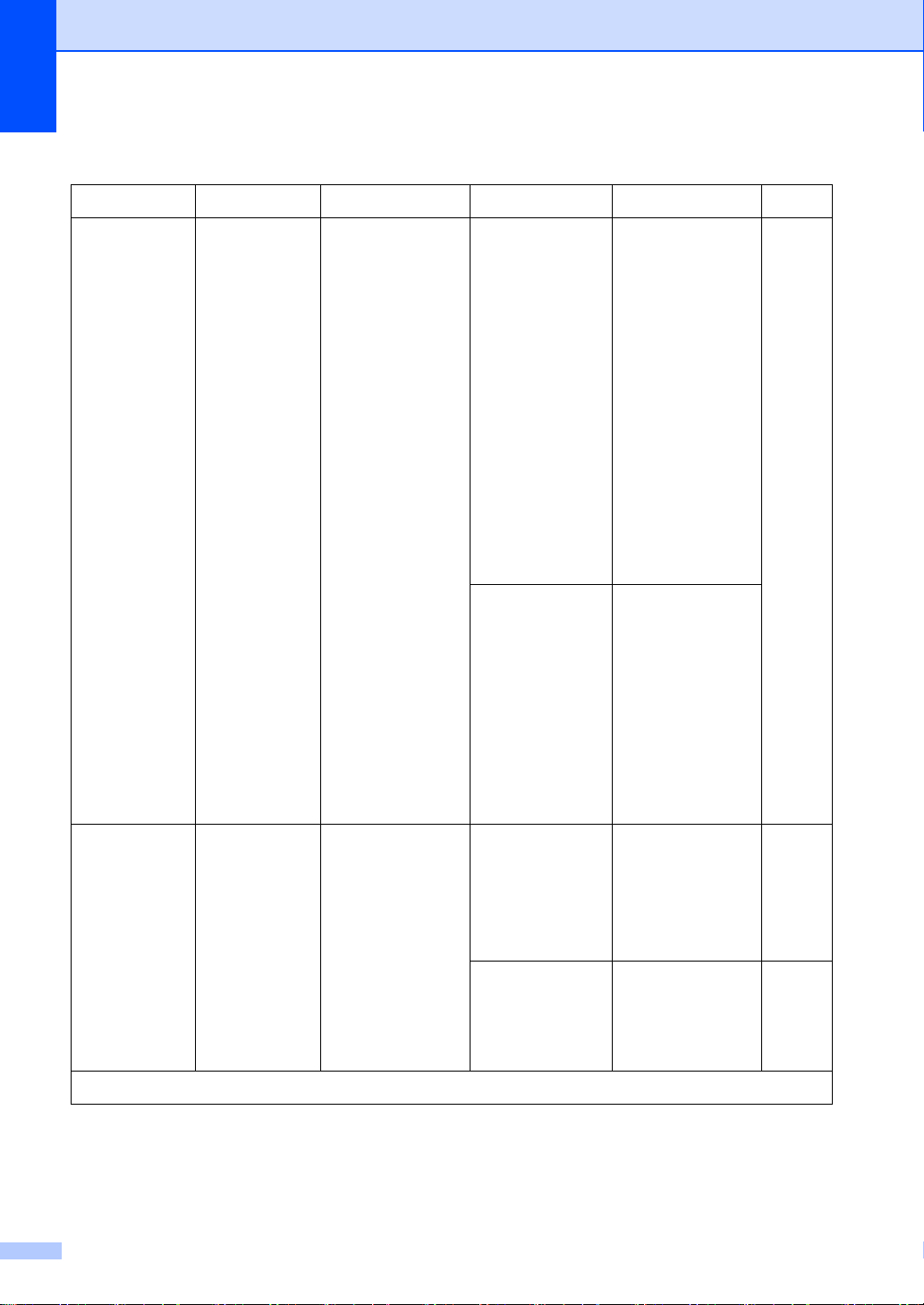
1장
0.Initial Setup(초기 설정 ) ( 계속)
레벨 2 레벨 3 설명 1 옵션 설명 2
[1.Receiv
e Mode(수
신 모드)]
(계속)
— [External
TAD(외선
TAD)]
(MFC-1810 및
MFC-1811)
외부 자동 응답
기(TAD)가 자
동으로 모든 통
화에 응답합니
다. 음성 메시지
는 외부 TAD에
저장됩니다 . 팩
스 메시지가 자
동으로 인쇄됩
니다. 설정되면
[External
TAD(외선
TAD)]가 LCD
에 표시됩니다 .
[Manual(수
동)]
사용자가 전화
선을 제어하고
사용자가 직접
모든 통화에 응
답해야 합니다.
설정되면
[Manual(수
동)]이 LCD에
표시됩니다 .
페이지
[2.Date&T
ime(날짜
및 시간)]
[1.Date&T
ime(날짜
및 시간)]
Station ID(스테
이션 ID)를 설정
하면 LCD 및 송
신하는 팩스의
머리글에 날짜
및 시간이 표시
됩니다.
공장 출고값에는 검은색 별표가 표시됩니다 .
10
[Year( 년):] 연도의 마지막
2자리 수를 입
력합니다 . (예 :
2013년이면 1,
3을 입력합니다.)
[Month(월):] 월의 2자리 수
를 입력합니다.
(예: 1월이면 0,
1을 입력합니다.)
Page 19
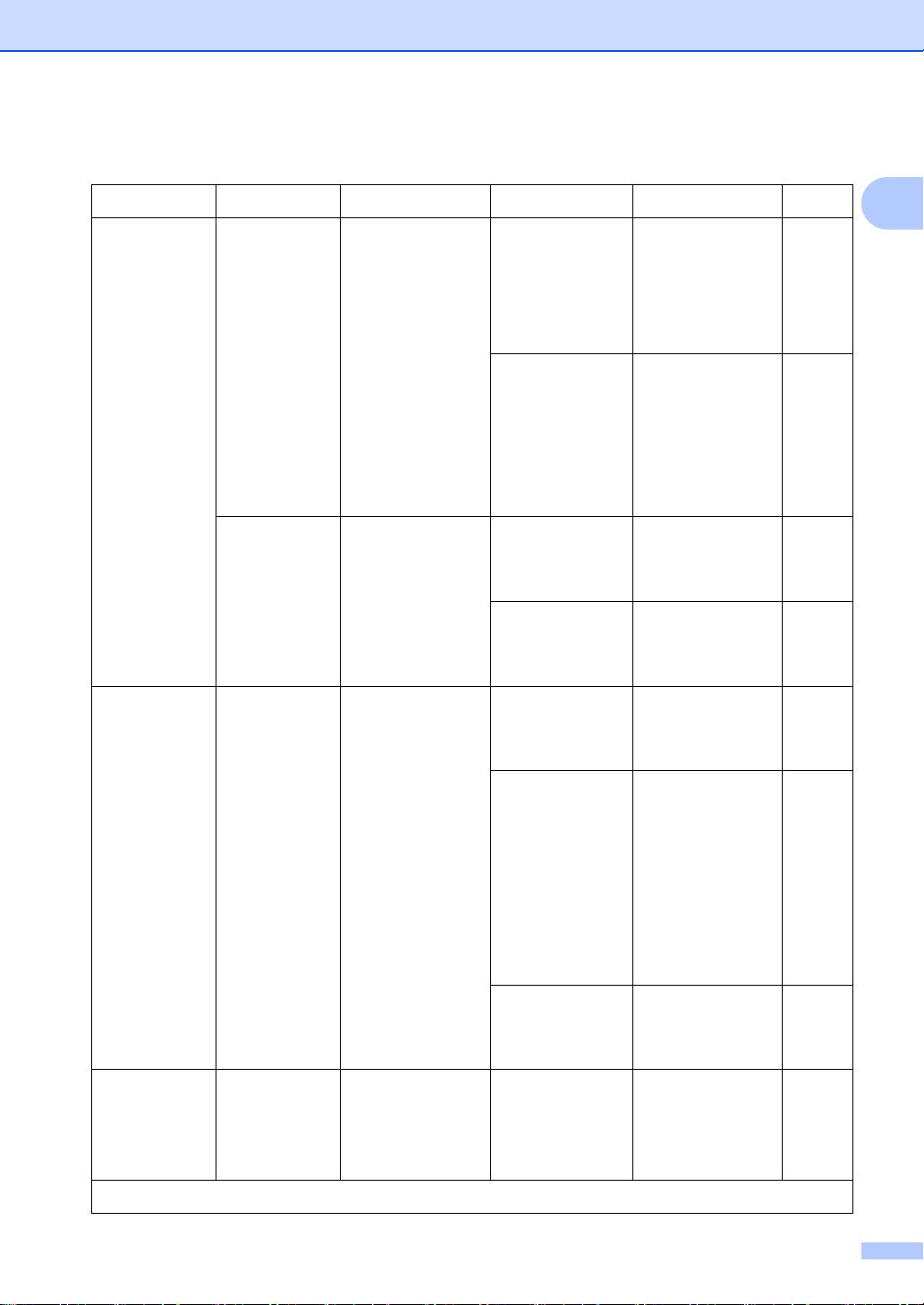
0.Initial Setup(초기 설정 ) ( 계속)
일반 정보
레벨 2 레벨 3 설명 1 옵션 설명 2
[2.Date&T
ime(날짜
및 시간)]
(계속)
[3.Statio
n ID(스테
이션 ID)]
[1.Date&T
ime(날짜
및 시간)]
(계속 )
[2.Daylig
ht Save( 일
광 절약)]
— 팩스를 보내는
기기를 일광 절
약 시간으로 변
경하도록 설정
합니다.
각 페이지에 사
용자 이름 및 팩
스 번호가 표시
되도록 설정합
니다.
[Day(일):] 날짜의 2자리
수를 입력합니
다. (예 : 1일이
면 0, 1을 입력
합니다 .)
[Time(시간):] 시간을 24시간
형식으로 입력
합니다 . (예 :
15:25이면 1, 5,
2, 5를 입력합
니다.)
[On(켬)] 시간을 1 시간
앞으로 재설정
합니다 .
[Off(끔)] 시간을 1시간
뒤로 재설정합
니다.
[Fax:(팩스:)] 팩스 번호(최대
20자리)를 입
력합니다 .
[Tel:(전화:)] 전화 번호(최대
20자리)를 입
력합니다 . 전화
번호와 팩스 번
호가 동일한 경
우 동일한 번호
를 다시 입력합
니다
.
[Name:(이름:)] 이름 ( 최대 20
자)을 입력합니
다.
페이지
40
1
[4.Tone/P
ulse(톤/
펄스)]
공장 출고값에는 검은색 별표가 표시됩니다 .
— 전화 걸기 모드
를 선택합니다 .
[Tone(톤)]* 본 기기에는 톤
전화 걸기 서비
스가 설정되어
있습니다 .
11
Page 20
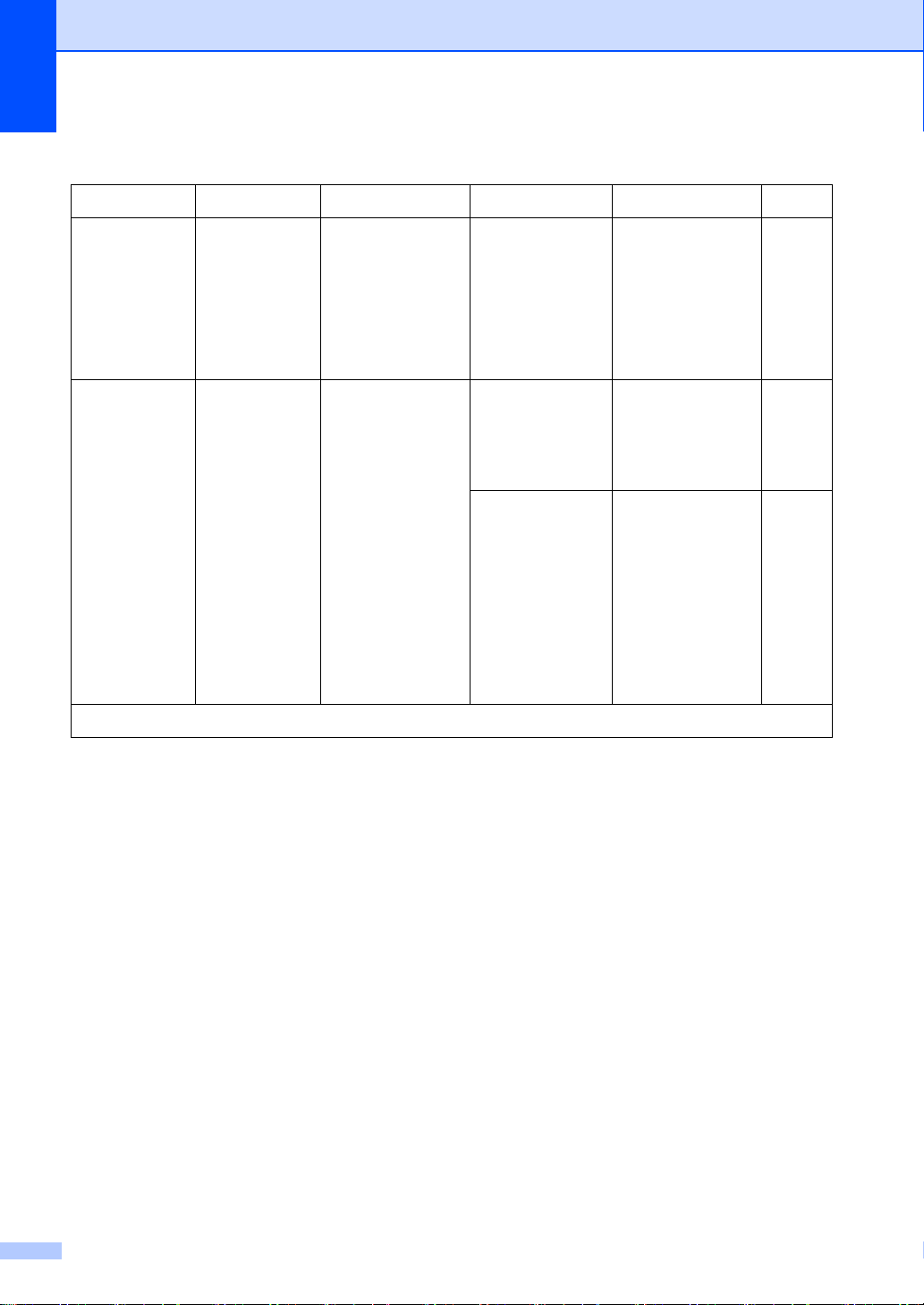
1장
0.Initial Setup(초기 설정 ) ( 계속)
레벨 2 레벨 3 설명 1 옵션 설명 2
[4.Tone/P
ulse(톤/
펄스)]
(계속)
— [Pulse(펄스 )] 펄스 전화 걸기
서비스 (회전식
)가 있는 경우
전화 걸기 모드
를 변경해야 합
니다.
[5.Dial
Tone(다이
얼 톤)]
— 발신음 감지 일
시 정지 시간을
줄일 수 있습니
다.
[Detection
(대상)]
[No
Detection(
대상 없음)]*
기기가 다이얼
톤을 감지하자
마자 전화를 겁
니다.
자동으로 팩스
를 보내면 기본
적으로 기기가
해당 번호로 전
화 걸기를 시작
하기 전에 정해
진 시간 동안 대
기합니다 .
페이지
공장 출고값에는 검은색 별표가 표시됩니다 .
12
Page 21
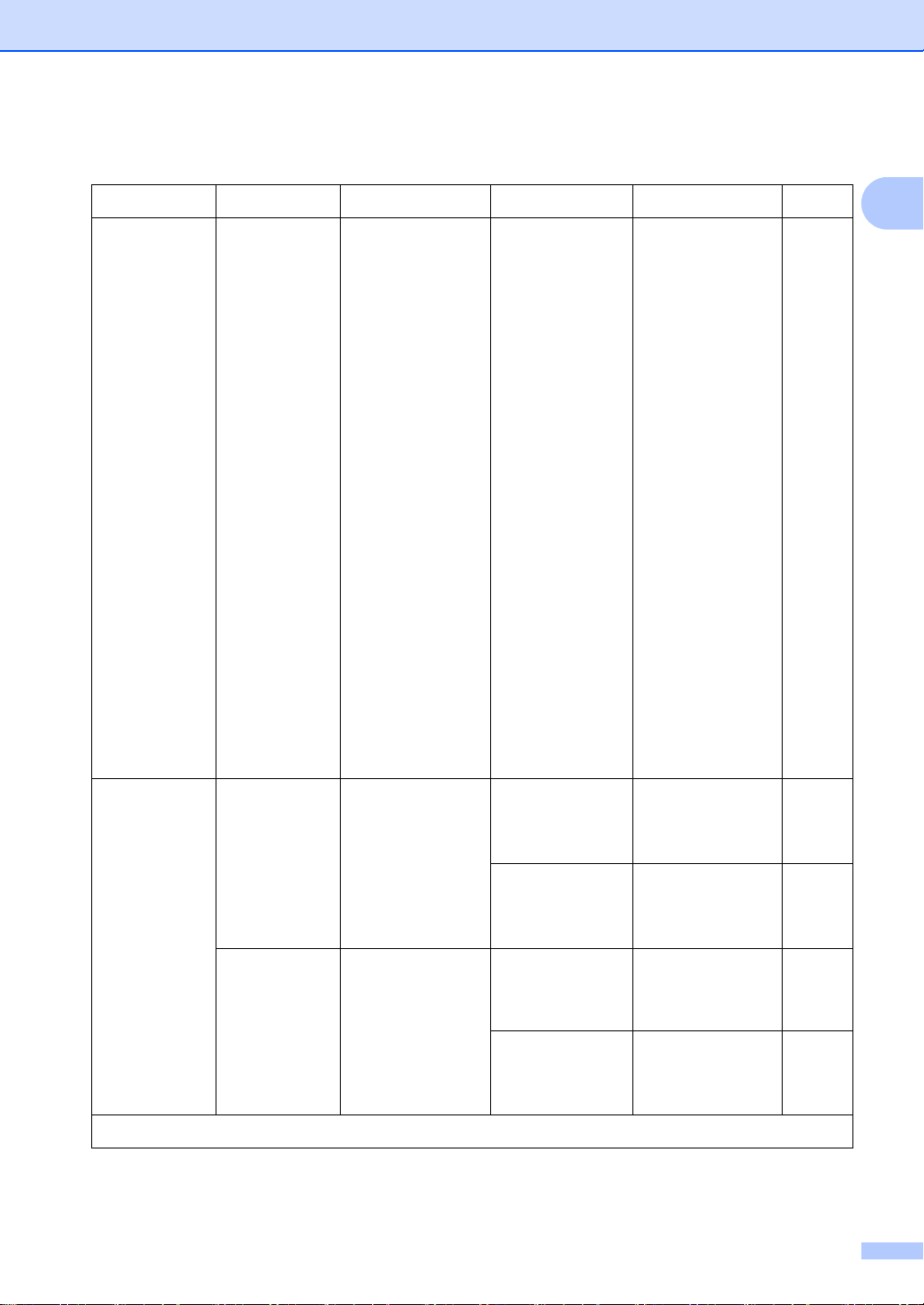
0.Initial Setup(초기 설정 ) ( 계속)
일반 정보
레벨 2 레벨 3 설명 1 옵션 설명 2
[6.Dial
Prefix( 다이
얼 접두어)]
— 전화를 걸 때마
다 팩스 번호 앞
에 항상 붙는 접
두어 번호를 설
정합니다 .
— 다이얼 패드에
서 접두 번호(
최대 5자리)를
입력한 다음 OK
를 누릅니다.
다이얼 접두 설
정을 사용하면
매번 팩스 번호
를 누르기 전에
미리 지정된 번
호가 자동으로
눌러집니다 . 예
: 전화기에서 외
부로 전화할 때
9를 눌러야 하
는 경우 이 설정
을 사용하면 팩
스를 송신할 때
마다 9가 자동
으로 눌러집니
다.
페이지
1
[7.Reset(
재설정)]
공장 출고값에는 검은색 별표가 표시됩니다 .
[1.Address
& Fax(주소
및 팩스)]
[2.All
Settings(
전체 설정)]
저장된 전화 번
호 및 팩스 설정
을 모두 복원합
니다.
모든 제품 설정
을 공장 출고값
으로 복원합니
다
.
[1.Reset(재
설정)]
[2.Exit(끝
내기)]
[1.Reset(재
설정)]
[2.Exit(끝
내기)]
복원을 취소하
고 메뉴를 종료
합니다 .
복원을 취소하
고 메뉴를 종료
합니다 .
13
Page 22
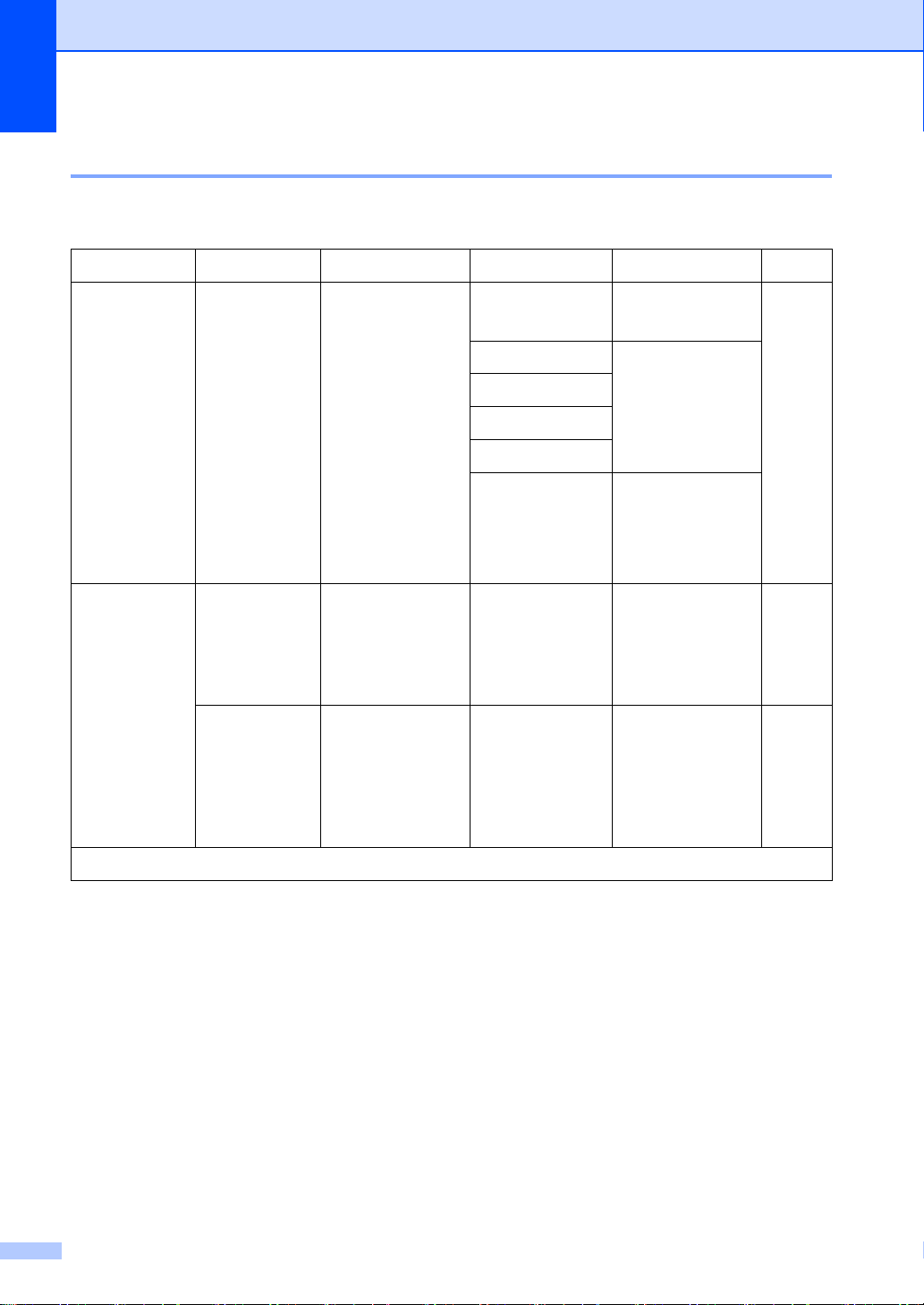
1장
1.일반 설정 1
1.General Setup(일반 설정 )
레벨 2 레벨 3 설명 1 옵션 설명 2
[1.Mode
Timer(모드
타이머)]
[2.Paper(
용지)]
— 기기에서 복사
또는 스캔 작업
을 한 다음 팩스
모드로 돌아가
는 시간을 설정
할 수 있습니다.
[1.Paper
Type(용지
유형)]
[2.Paper
Size(용지
크기)]
용지함에서 용
지 크기를 설정
합니다.
[0 Sec( 초)] 즉시 팩스 모드
로 돌아갑니다 .
[30 Secs(초)]
[1 Min( 분)]
[2 Mins(분)]
[5 Mins(분)]
[Off(끔)] 기기에서 마지
[Plain(
[Recycled
Paper(재생
용지)]
[A4]*
[Letter]
[Legal]
일반)]*
선택한 시간이
경과한 후에 팩
스 모드로 돌아
*
갑니다 .
막으로 사용한
모드가 유지됩
니다.
페이지
44
44
공장 출고값에는 검은색 별표가 표시됩니다 .
14
[Folio]
Page 23
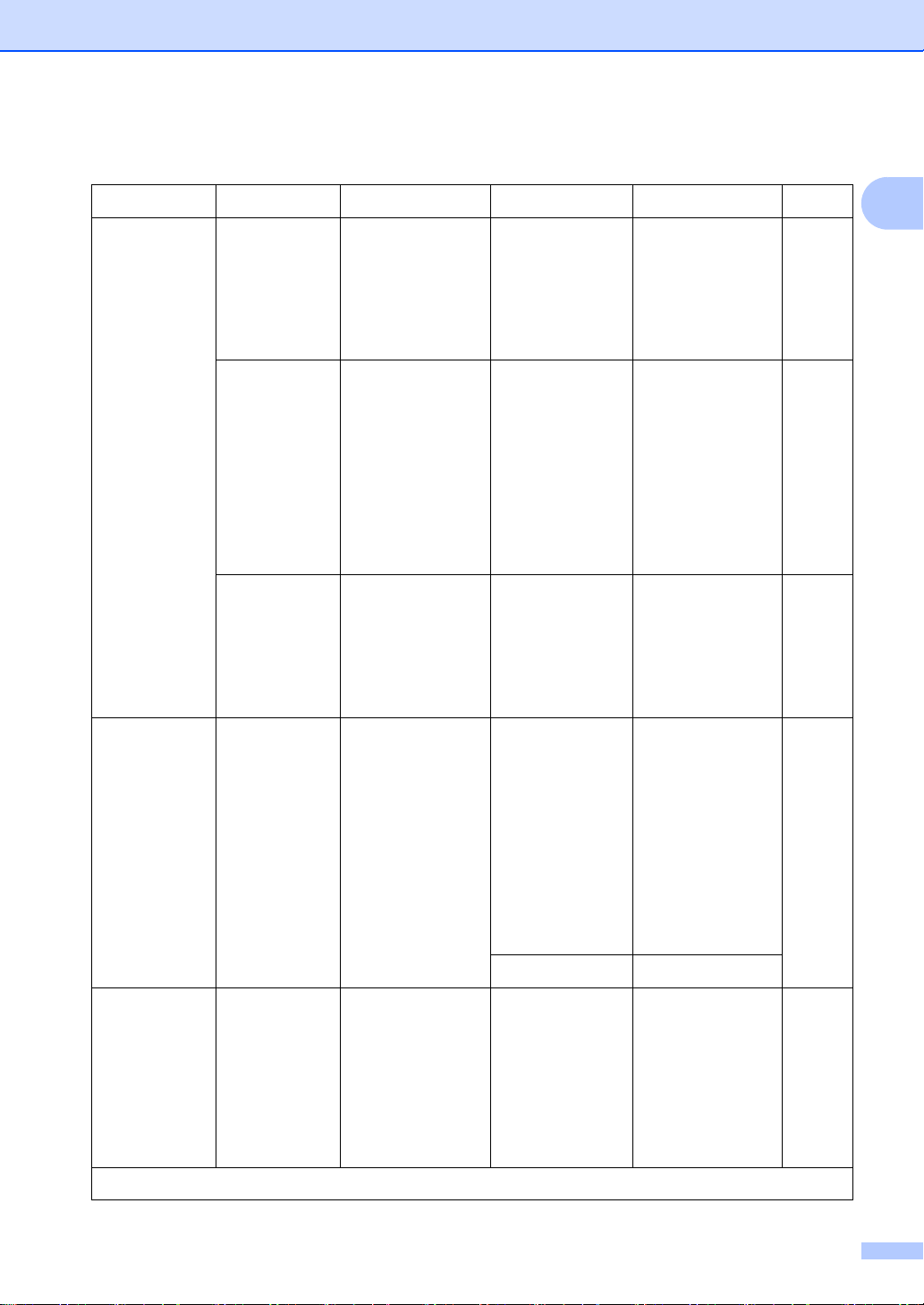
1.General Setup(일반 설정 ) ( 계속)
일반 정보
레벨 2 레벨 3 설명 1 옵션 설명 2
[3.Volume
(볼륨)]
[1.Ring(
벨소리)]
[2.Beeper
(신호음)]
[3.
Speaker
(
스피커)]
벨소리 볼륨을
조절합니다 .
신호음이 켜져
있으면, 키를 누
르거나 실수를
하거나 팩스를
송신 또는 수신
하는 경우 제품
에서 신호음이
납니다.
스피커 볼륨을
조절합니다 .
[Low(낮음)]
[Med(중간)]*
[High(높음)]
[Off(끔)]
[Low(낮음)]
[Med(중간)]*
[High(높음)]
[Off(끔)]
[Low(낮음)]
[Med(
[High(높음)]
[Off(끔)]
중간)]*
페이지
1
Ecology
[4.
(
친환경)]
[5.LCD
Contrast(
LCD 대비)]
공장 출고값에는 검은색 별표가 표시됩니다 .
[1.Toner
Save(토너
절약)]
—LCD의 대비를
이 기능을 사용
하면 토너를 절
약할 수 있습니
다.
조정합니다 .
[On(켬)] 토너 카트리지
의 페이지 산출
량을 늘립니다.
[Toner
Save(토너 절
약)]를 [On(
켬)]으로 설정
하면 밝게 인쇄
됩니다 .
[Off(끔)]*
[-nnnno+]
[-nnnon+]
[-nnonn+]*
[-nonnn+]
[-onnnn+]
LCD를 어둡게
하려면 c
릅니다. LCD를
밝게 하려면 d
를 누릅니다 .
를 누
15
Page 24
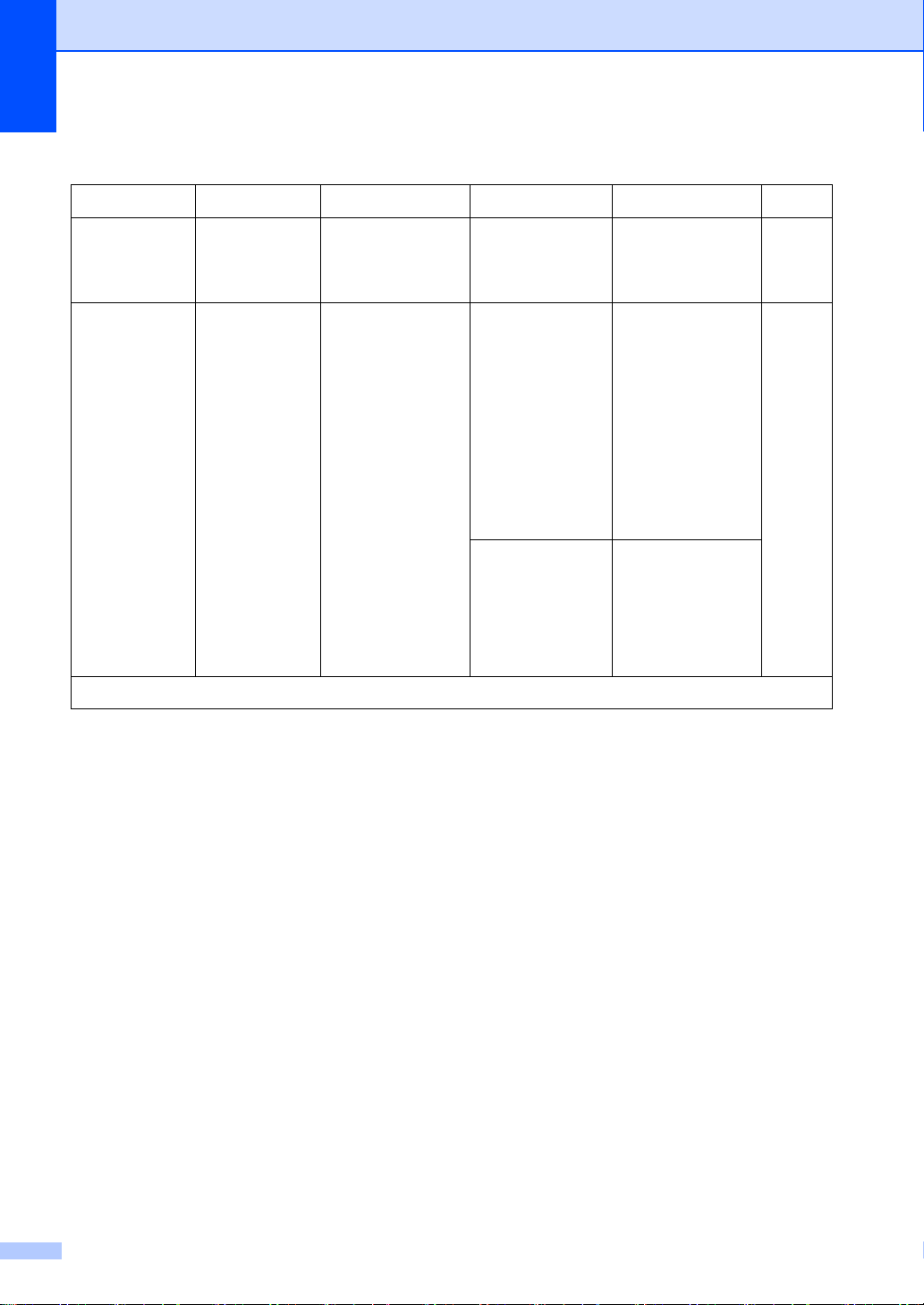
1장
1.General Setup(일반 설정 ) ( 계속)
레벨 2 레벨 3 설명 1 옵션 설명 2
[6.Scan
Size(스캔
크기)]
[7.Replace
Toner(토너
교체)]
— 스캔 영역을 문
서 크기로 조절
합니다.
—LCD에
[Replace
Toner(토너
교체)]가 표시
된 후 기기가 인
쇄를 계속하거
나 중지하도록
설정합니다 .
[A4]*
[Letter]
[Continue(
계속)]
기기가 인쇄를
계속합니다 .
LCD에
[Toner
Ended(토너
없음)]가 표시
되면 토너 카트
리지를 새 것으
로 교체합니다 .
[Stop(
중지)]* 기기가 인쇄를
중지합니다 . 토
너 카트리지를
새것으로 교체
하십시오 .
공장 출고값에는 검은색 별표가 표시됩니다 .
페이지
43
16
Page 25
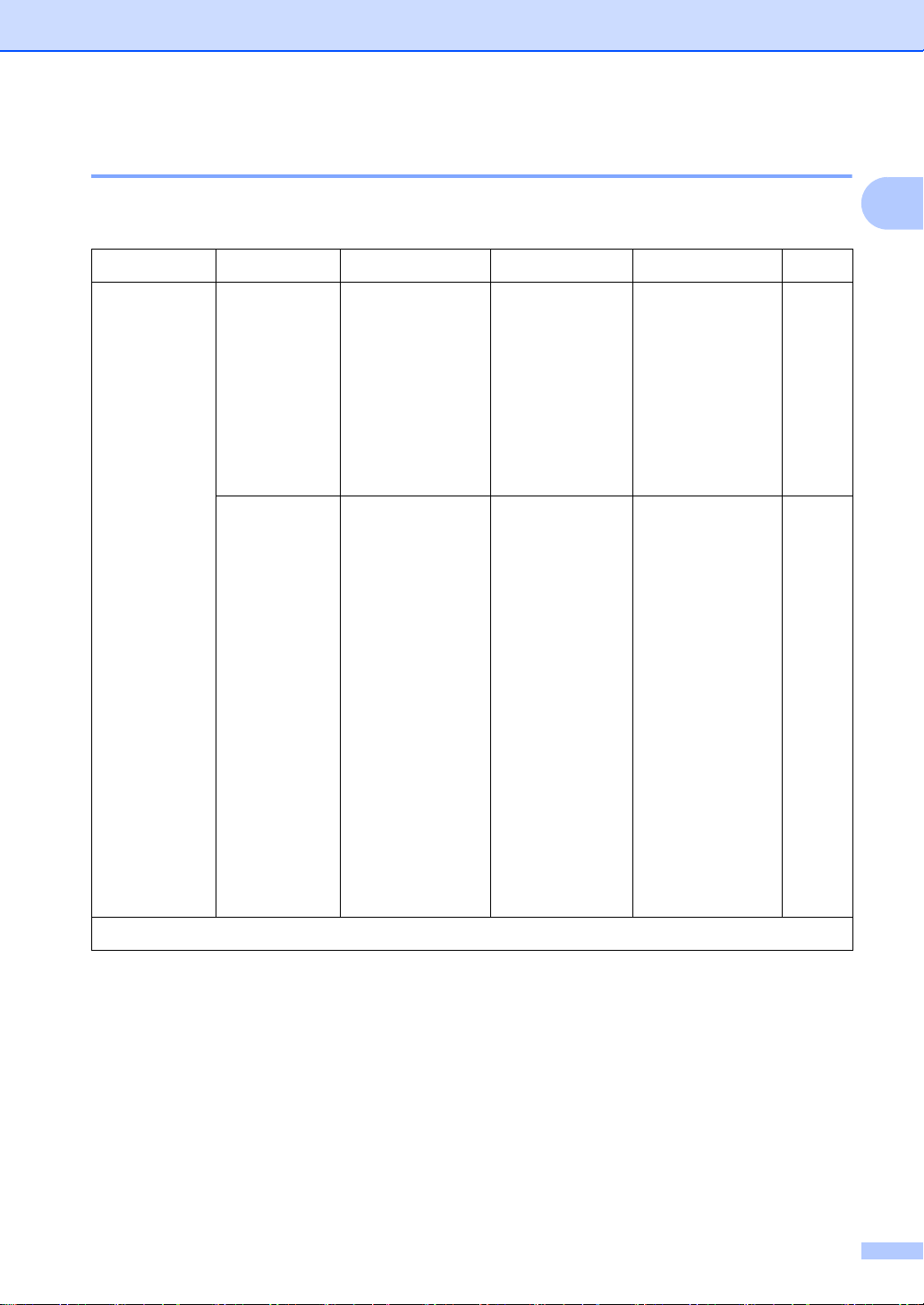
일반 정보
2. 팩스 1
2.Fax(팩스 )
1
레벨 2 레벨 3 설명 1 옵션 설명 2
[1.Setup
Receive(수
신 설정)]
(팩스 모드
에만 해당)
[1.Ring
Delay( 벨소
리 지연)]
[2.F/T Ring
Time(F/T
울림
시간
벨
)]
벨울림 지연 설
정은 팩스 전용
및 팩스/전화
모드에서 기기
가 응답하기 전
까지의 벨울림
횟수를 설정합
니다.
팩스/전화 모드
에서 빠른 이중
벨울림 시간을
설정합니다 .
[(00 - 10)]
[02]*
[20 Secs(초)]
[30 Secs(초)]
[40 Secs(초)]
[70 Secs(
초
기기와 동일한
회선에 내선 또
는 외선 전화가
있을 경우 벨울
림 횟수를 최대
로 선택합니다 .
전화가 팩스일
경우 기기가 전
*
화를 수신하지
만, 음성 전화일
경우 기기는
)]
F/T 벨울림(빠
른 이중 벨울림)
시간 설정에서
설정한 시간 동
안 F/T 벨울림
소리를 냅니다.
F/T 벨울림 소
리가 들리면 음
성 전화가 왔음
을 알 수 있습니
다.
페이지
52
52
공장 출고값에는 검은색 별표가 표시됩니다 .
17
Page 26
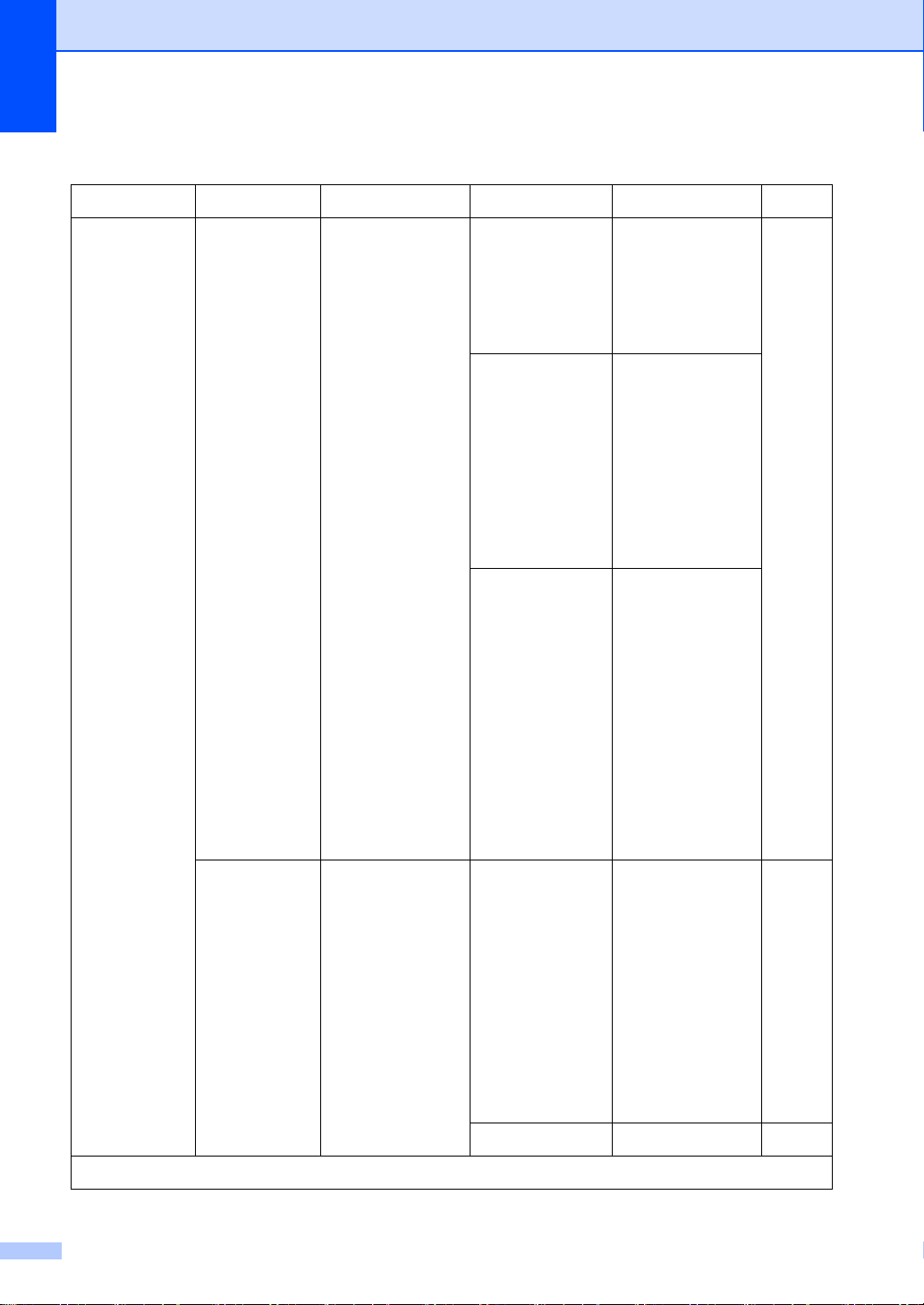
1장
2.Fax(팩스 ) ( 계속)
레벨 2 레벨 3 설명 1 옵션 설명 2
[1.Setup
Receive(수
신 설정)]
(팩스 모드
에만 해당)
(계속)
[3.Fax
Detect(팩
스 감지)]
시작을 누르지
않고 팩스 메시
지를 수신합니
다. 팩스 감지가
[On(켬)]인
경우 시작을 누
르지 않아도 팩
스 메시지를 수
신할 수 있습니
다.
[On(켬)]* 사용자가 전화
를 받아도 기기
가 자동으로 팩
스를 수신할 수
있습니다 .
[Semi]
(MFC-1815)
사용자가
의 송수화기를
사용하여 팩스
전화에 응답하
면 기기는 자동
으로 팩스 전화
를 받기만 합니
다.
[Off(끔)] 기기 근처에 있
는 사람이 먼저
외부 송수화기
(MFC-1810 및
MFC-1811에만
해당) 또는 기기
(MFC-1815에
만 해당 )를 들
어 팩스 전화에
응답한 경우 시
작을 누릅니다.
페이지
52
기기
[4.Auto
Reduction(
자동 축소)]
기기가 팩스의
페이지 크기 및
용지
크기 설정
을 사용하여 축
소 비율을 계산
합니다. (메뉴,
1, 2, 2).
공장 출고값에는 검은색 별표가 표시됩니다 .
18
[On(켬)]* [On(켬)]을
선택하면 본 제
품은 수신 팩스
의 각 페이지를
A4, Letter,
Legal 또는
Folio 용지 크기
의 한 페이지에
맞춰 자동으로
축소합니다 .
[Off(끔)]
Page 27
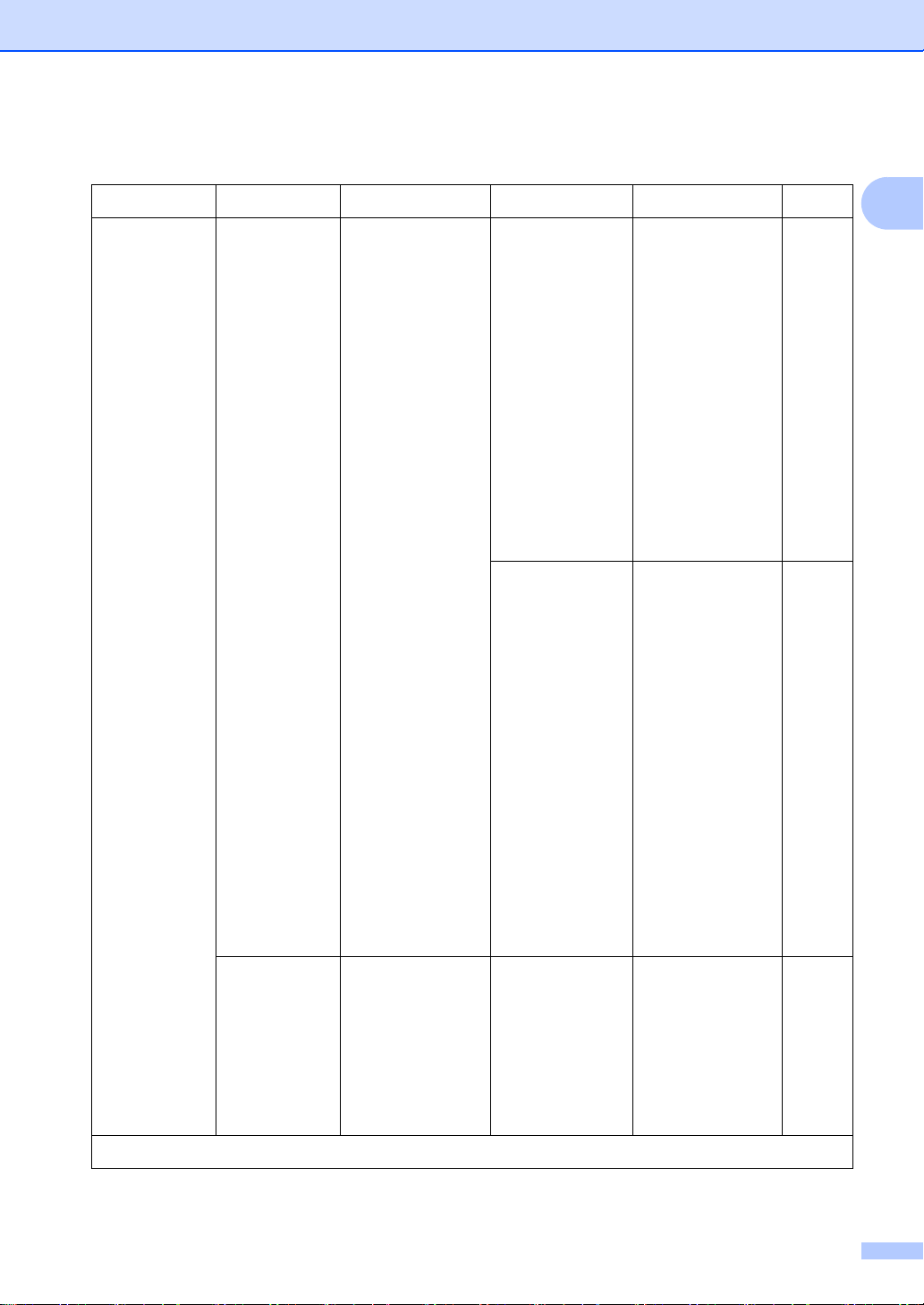
2.Fax(팩스 ) ( 계속)
일반 정보
레벨 2 레벨 3 설명 1 옵션 설명 2
[1.Setup
Receive(수
신 설정)]
(팩스 모드
에만 해당)
(계속)
[5.Memory
Receive(메
모리 수신)]
용지가 부족하
면 자동으로 수
신 팩스를 메모
리에 저장합니
다.
본 제품은 메모
리가 충분할 경
우 현재 팩스를
수신하고 남은
페이지는 메모
리에 저장합니
다.
[On(켬)]* 추가 수신 팩스
도 메모리가 찰
때까지 메모리
에 저장됩니다.
메모리가 차면
기기가 전화에
대한 응답을 자
동으로 중지합
니다. 팩스를 인
쇄하려면 용지
함에 새 용지를
넣고 시작을 누
릅니다 .
[Off(끔)] 추가로 수신한
팩스는 메모리
에 저장되지 않
습니다 . 그러면
새 용지를 용지
함에 넣을 때까
지 기기가 자동
으로 전화 응답
을 중지합니다.
마지막으로 수
신한 팩스를 인
쇄하려면 용지
함에 새 용지를
넣고 시작을 누
릅니다 .
페이지
1
[6.Print
Density(인
쇄 밀도)]
공장 출고값에는 검은색 별표가 표시됩니다 .
페이지가 밝거
나 어둡게 인쇄
되도록 인쇄 농
도 설정을 조정
할 수 있습니다.
[-nnnno+]
[-nnnon+]
[-nnonn+]*
[-nonnn+]
[-onnnn+]
어둡게 하려면
c 를 누르고 밝
게 하려면 d 를
누릅니다 .
19
Page 28
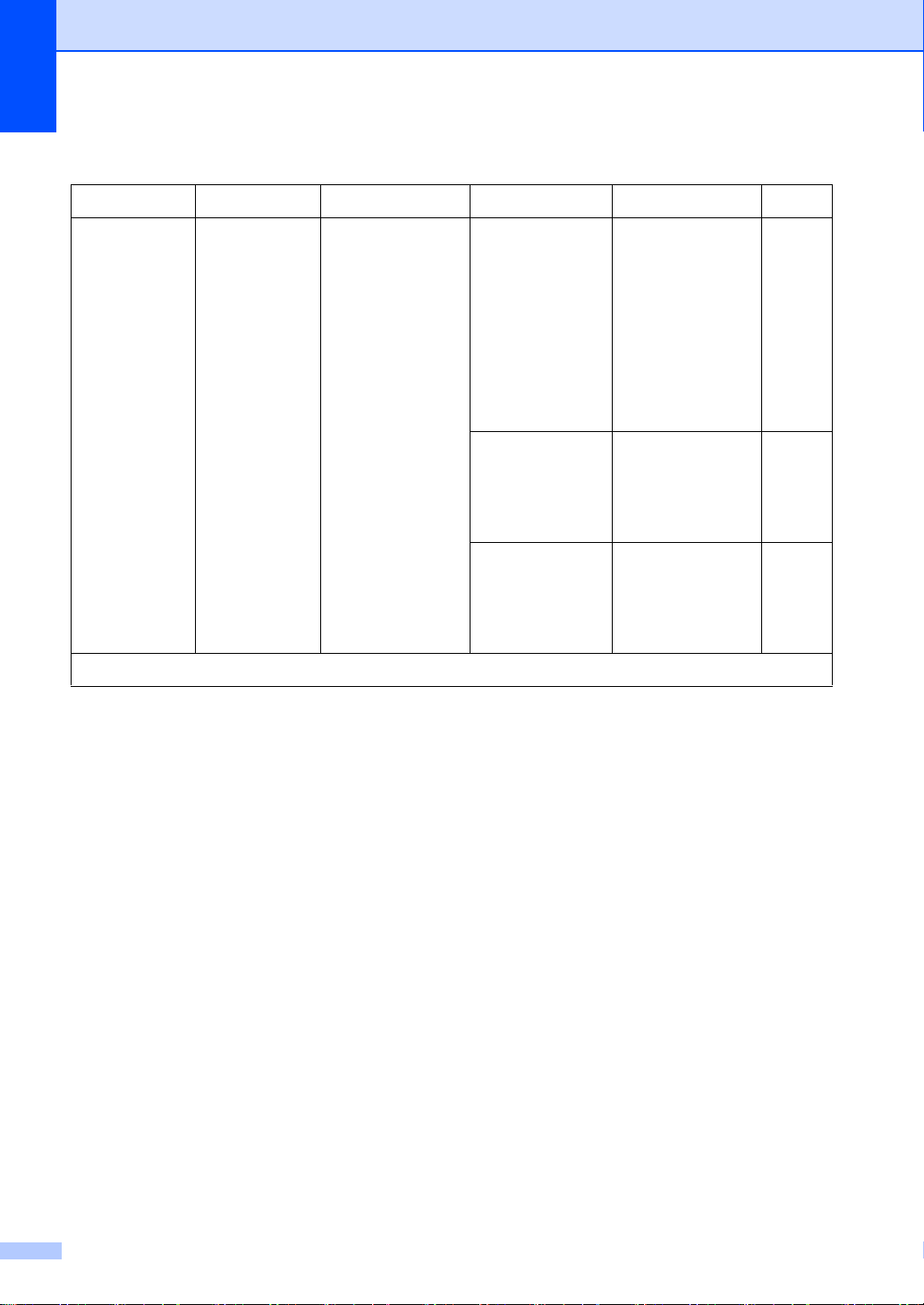
1장
2.Fax(팩스 ) ( 계속)
레벨 2 레벨 3 설명 1 옵션 설명 2
[2.Setup
Send(송신
설정)]
[1.Contrast
(
명암
)]
송신하는 팩스
의 밝기 또는 어
둡기를 변경합
니다.
[Auto(
자동)]* [Auto( 자동
)]를 사용하는
것이 가장 좋습
니다. 그러면 문
서에 맞게 자동
으로 적합한 대
비를 선택합니
다.
[Light(
밝게
)]
문서가 너무 밝
으면 [Light(
밝게)]를 선택
합니다 .
[Dark(어둡
게)]
문서가 너무 어
두우면 [Dark(
어둡게)] 를 선
택합니다 .
공장 출고값에는 검은색 별표가 표시됩니다 .
페이지
20
Page 29
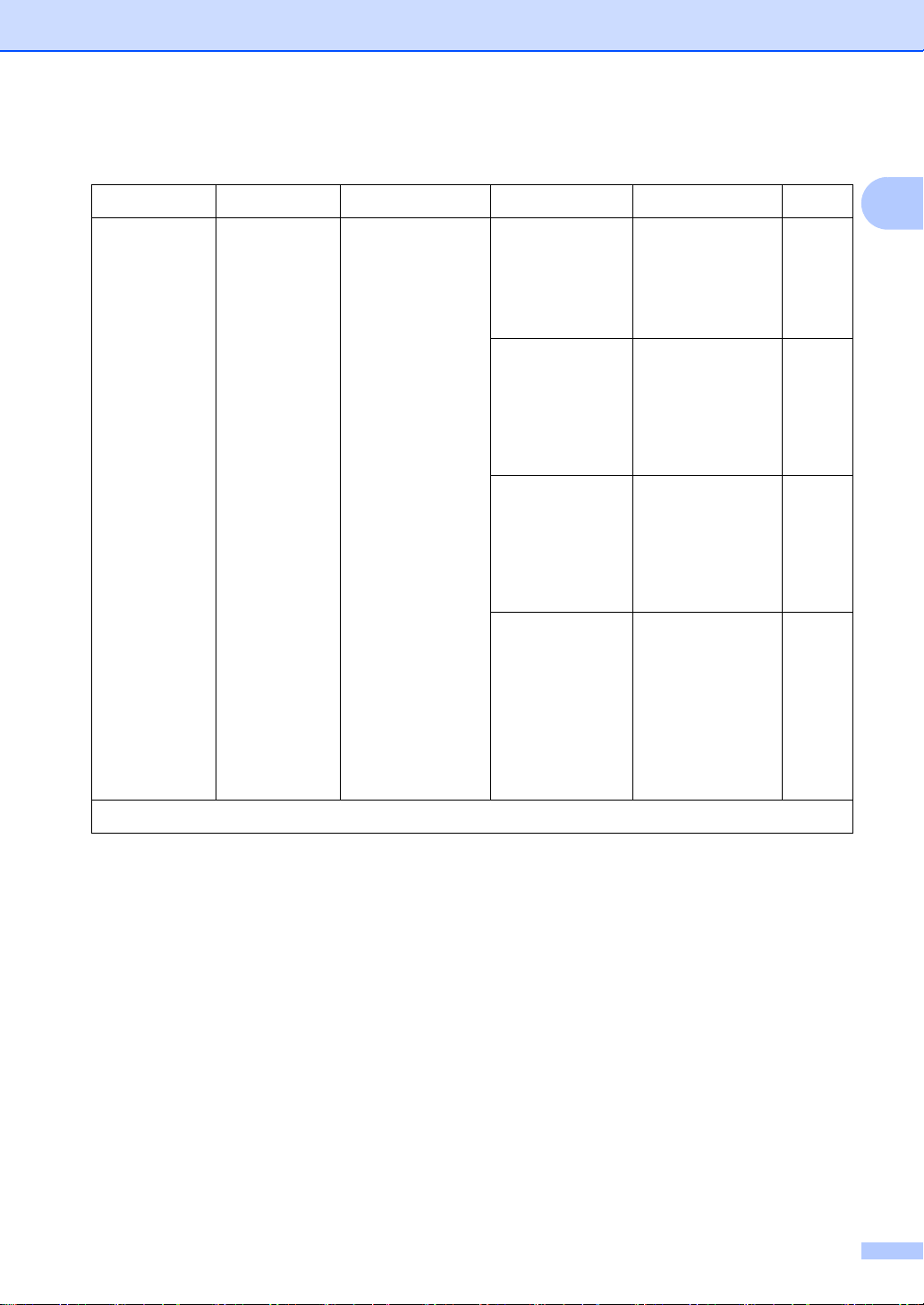
2.Fax(팩스 ) ( 계속)
일반 정보
레벨 2 레벨 3 설명 1 옵션 설명 2
[2.Setup
Send(송신
설정)]
(계속)
[2.Fax
Resolution
(팩스 해상
도)]
송신 팩스의 기
본 해상도를 설
정합니다 .
팩스 해상도를
변경하여 송신
팩스의 품질을
개선할 수 있습
니다.
[Standard(
표준)]*
[Fine(정밀)] 작은 글자에 적
[S.Fine(매
우 정밀)]
[Photo(
사진
대부분의 문서
에 적합합니다 .
합하며 표준 해
상도보다 약간
느리게 송신됩
니다.
작은 글자 또는
아트워크에 적
합하며 정밀 해
상도보다 느리
게 송신됩니다 .
)]
문서에 여러 음
영의 회색조가
있거나 문서가
사진인 경우에
사용합니다 . 송
신 시간이 가장
느립니다 .
페이지
1
공장 출고값에는 검은색 별표가 표시됩니다 .
21
Page 30
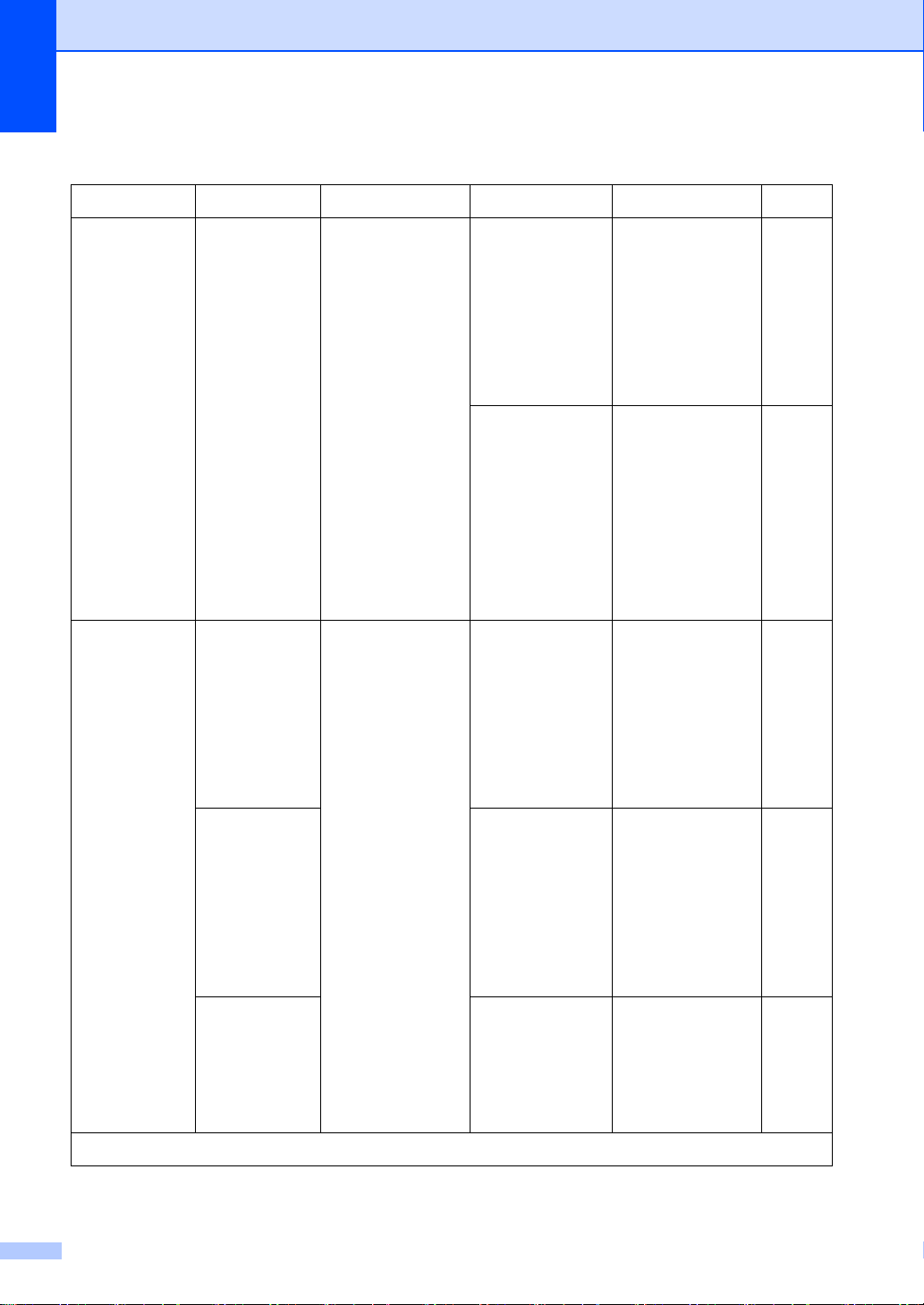
1장
2.Fax(팩스 ) ( 계속)
레벨 2 레벨 3 설명 1 옵션 설명 2
[2.Setup
Send(송신
설정)]
(계속)
[3.Overseas
Mode(
해외 모
드
)]
연결 상태가 나
빠서 해외로 팩
스를 송신하는
데 문제가 있을
경우 국외 모드
를 설정하면 도
움이 될 수 있습
니다.
[On(켬)] 해외로 팩스를
송신하는 데 문
제가 있을 경우
이 기능을 켭니
다. 이 기능은
다음 팩스에만
적용됩니다 .
[Off(끔)]* 네트워크 연결
상태가 양호하
고 해외로 팩스
를 성공적으로
송신할 수 있을
때는
이 설정을
[Off(끔)]로
합니다 .
[3.Anti-Junk
Fax(
정크 팩스
방지
)]
(MFC-1810
및
MFC-1815
전용)
[1.Register
(
등록)]
[2.Delete
(삭제)]
[3.Print
Report(리
포트 인쇄)]
특정 번호에서
보내는 팩스/전
화를 수신하지
않으려는 경우
최대 100개의
번호를 정크 팩
스 방지 목록에
등록할 수 있습
니다.
지역 전화국에
발신자 ID 서비
스를 신청해야
합니다. 발신자
ID 메모리에 저
장되지 않은 번
호는 선택할 수
없습니다 .
— a 및 b를 눌러서
정크 팩스 방지
에 등록하려는
번호를 선택합
니다. OK를 누
른
다음 1을 누
릅니다 .
— a 및 b를 눌러서
정크 팩스 방지
에서 삭제하려
는 번호를 선택
합니다 . OK를
누른 다음 1을
누릅니다 .
— 정크 팩스 방지
목록에 등록된
팩스/전화 번호
목록을 인쇄할
수 있습니다 .
페이지
공장 출고값에는 검은색 별표가 표시됩니다 .
22
Page 31

2.Fax(팩스 ) ( 계속)
일반 정보
레벨 2 레벨 3 설명 1 옵션 설명 2
[3.Address
Book(주소
록)]
(MFC-1811
만 해당)
[4.Address
Book(주소
록)]
(MFC-1810
및
MFC-1815
만 해당)
[4.Report
Setting(리
포트 설정)]
(MFC-1811
만 해당)
[5.Report
Setting(리
포트 설정)]
(MFC-1810
및
MFC-1815
만 해당)
[1.Speed
Dial(스피
드 다이얼)]
[1.Transm
ission(송
신)]
최대 99개의 스
피드 다이얼 번
호를 저장합니
다. (주소록 )
를 두 번 누르고
2자리 스피드
다이얼 번호를
입력합니다 .
송신
확인 리포
트를 팩스를 전
송한 증거로 사
용할 수 있습니
다. 이 리포트에
는 수신측의 이
름 또는 팩스 번
호, 송신 시간
및 날짜, 송신
소요 시간, 송신
한 페이지 수,
송신 성공 여부
가 표시됩니다 .
—
[On(켬)] 팩스를 송신할
때마다 리포트
를 인쇄합니다.
[On+Image(
켬+이미지)]
[Off(끔)]* 송신 오류로 인
팩스를 송신할
때마다 리포트
를 인쇄합니다.
팩스의 첫
지 중 일부가 리
포트에 표시됩
니다.
해 팩스가 성공
하지 못한 경우
리포트를 인쇄
합니다 .
페이
페이지
1
공장 출고값에는 검은색 별표가 표시됩니다 .
[Off+Image
(끔+이미지 )]
송신 오류로 인
해 팩스가 성공
하지 못한 경우
리포트를 인쇄
합니다 . 팩스의
첫 페이지 중 일
부가 리포트에
표시됩니다 .
23
Page 32

1장
2.Fax(팩스 ) ( 계속)
레벨 2 레벨 3 설명 1 옵션 설명 2
[4.Report
Setting(리
포트 설정)]
(MFC-1811
만 해당)
[5.Report
Setting(리
포트 설정)]
(MFC-1810
및
[2.Journal
Period(저
널 시기)]
팩스 저널을 자
동으로 인쇄할
간격을 설정합
니다.
팩스 저널은 최
근 200건의 수
신 및 송신 팩스
에 관한 정보 목
록입니다 .
[Off(끔)] 간격을 Off(끔)
로 설정한 경우
에도 인쇄 리포
트 메뉴에서 수
동으로
를 인쇄할 수 있
습니다 .
[Every 50
Faxes(팩스
50회마다)]*
제품에 50개의
작업이 저장되
면 저널을 인쇄
합니다 .
MFC-1815
만 해당)
(계속)
[Every 6
Hours(6시간
마다)]
[Every 12
Hours(12시
간마다)]
본 기기는 선택
한 시간에 리포
트를 인쇄한 다
음 메모리에서
모든 작업을 지
웁니다 .
[Every 24
Hours(24시
간마다)]
페이지
리포트
공장 출고값에는 검은색 별표가 표시됩니다 .
24
[Every 2
Days(2일마
다)]
[Every 7
Days(7일마
다)]
Page 33

2.Fax(팩스 ) ( 계속)
일반 정보
레벨 2 레벨 3 설명 1 옵션 설명 2
[5.Remote
Fax Opt(
원격 팩스
옵션)]
(MFC-1811
만 해당)
[6.Remote
Fax Opt(
원격 팩스
옵션)]
(MFC-1810
및
MFC-1815
만 해당)
[6.Remaini
ng Jobs(남
은 작업)]
(MFC-1811
만 해당)
[1.PC Fax
Receive(PC
팩스 수신)]
[2.Print
Document(
문서 인쇄)]
— 메모리에 있는
팩스를 PC로
보내도록 기기
를 설정합니다.
[On(켬)]을
선택한 경우 안
전 기능인
[Backup
Print(백업
인쇄)]를 설정
할 수 있습니다.
PC-Fax
Receive(PC-
Fax 수신) 기능
을 켜고 기기가
수신된 팩스를
메모리에 저장
한 경우에는 메
모리에서 팩스
를 인쇄할 수 있
습니다.
작업을 확인하
고 예약된 작업
을 취소할 수 있
습니다.
[On(켬)]
[Off(끔)]*
—
[XXX] LCD에 표시되
는 메시지를 따
릅니다 .
페이지
58
49
1
[7.Remaini
ng Jobs(남
은 작업)]
(MFC-1810
및
MFC-1815
만 해당)
공장 출고값에는 검은색 별표가 표시됩니다 .
25
Page 34

1장
2.Fax(팩스 ) ( 계속)
레벨 2 레벨 3 설명 1 옵션 설명 2
[0.Miscel
laneous(
기타)]
[1.Compat
ibility(
호환성)]
전화선에서 발
생 가능한 간섭
으로 인해 팩스
송신 및 수신에
문제가 있을 경
우 호환성에서
등화를 조절하
여 팩스 작업에
서 모뎀 속도를
줄입니다 .
[Normal(보
통)]*
[Basic(for
VoIP)(기본
(VoIP용))]
모뎀 속도를
14400bps로 설
정합니다 .
모뎀 속도를
9600bps로 줄
이고 오류 수정
모드(ECM)를
해제합니다 . 표
준 전화선과 자
주
간섭이 발생
하는 경우 이 설
정을 사용해 보
십시오 .
[2.Caller
ID(발신자
ID)]
(MFC-1810
및
MFC-1815
만 해당 )
메모리에 저장
된 최근 발신자
ID 30개를 보거
나 인쇄합니다.
[Display(디
스플레이)#]
[Print
Report(리포
트 인쇄)]
최근 통화의 발
신자 ID가 디스
플레이에 표시
됩니다 .
발신자 ID 목록
의 최근 통화 30
건을 인쇄합니
다.
페이지
57
공장 출고값에는 검은색 별표가 표시됩니다 .
26
Page 35

일반 정보
3.복사 1
3.Copy(복사 )
1
레벨 2 레벨 3 설명 1 옵션 설명 2
[1.Quality
(품질 )]
[2.Brightn
ess(밝기)]
— 문서 유형에 맞
게 복사 해상도
를 선택할 수 있
습니다.
— 복사본의 밝기
를 조절합니다 .
[Auto(
[Text(텍스
트)]
[Photo(
[Receipt(영
수증)]
[-nnnno+]
[-nnnon+]
[-nnonn+]*
자동)]* 일반적인 인쇄
사진
)]
물에는 [Auto(
자동)] 모드를
권장합니다 . 텍
스트와 사진이
있는 문서에 적
합합니다 .
텍스트 위주의
문서에 적합합
니다.
사진의 복사 품
질이 좋아집니
다.
영수증 복사에
적합합니다 .
c 를 눌러 밝게
하거나 d 를 눌
러 어둡게 합니
다.
페이지
[3.Contrast
(
명암
)]
공장 출고값에는 검은색 별표가 표시됩니다 .
— 이미지가 더 선
명하고 생생하
게 보이도록 명
암을 조정합니
다.
[-nonnn+]
[-onnnn+]
[-nnnno+]
[-nnnon+]
[-nnonn+]*
[-nonnn+]
[-onnnn+]
c 를 눌러 명암
을 늘리거나 d
를 눌러 명암을
줄입니다 .
27
Page 36

1장
3.Copy(복사 ) ( 계속)
레벨 2 레벨 3 설명 1 옵션 설명 2
[4.ID
Copy(ID
복사)]
[1.Quality
(품질 )]
ID 복사에 대한
기본 설정을 변
경할 수 있습니
다.
[Auto(
자동)]* 일반적인 인쇄
[Lighter(밝
게)]
물에는 [Auto(
자동)]가 표준
모드입니다 . 더
밝게 하려면
[Lighter(밝
게)]를 선택합
니다.
[2.Brightn
ess(밝기)]
[-nnnno+]
[-nnnon+]*
c 를 눌러 밝게
하거나 d 를 눌
러 어둡게 합니
[-nnonn+]
다.
[-nonnn+]
[-onnnn+]
[3.Contrast
(
명암
)]
[-nnnno+]
[-nnnon+]
c 를 눌러 명암
을 늘리거나 d
를 눌러 명암을
[-nnonn+]*
줄입니다 .
페이지
[4.2in1/1
in1]
공장 출고값에는 검은색 별표가 표시됩니다 .
28
[-nonnn+]
[-onnnn+]
[2in1]* 신분증(ID)복사
키를 사용하여
양면 복사를 할
수 있습니다 .
[1in1] 신분증(ID)복사
키를 사용하여
단면 복사를 할
수 있습니다 .
66
67
Page 37

일반 정보
4.프린터 1
4.Printer(프린터 )
1
레벨 2 레벨 3 설명 1 옵션 설명 2
[1.Print
Options(인
쇄 옵션)]
[2.Auto
Continue(
자동 연속)]
[3.Reset
Printer(
프린터 재설
정)]
공장 출고값에는 검은색 별표가 표시됩니다 .
[1.Test
Print(테스
트 인쇄)]
— 이 설정을 활성
— 프린터 설정을
테스트 페이지
를 인쇄합니다 .
화하면 제품이
용지 크기 오류
를 자동으로 해
결하고 용지함
에 있는 용지를
사용합니다 .
공장 출고값으
로 복원합니다 .
—
[On(켬)]*
[Off(끔)] [Size
mismatch(크
기 불일치)]가
LCD에 표시되
고 인쇄하지 않
습니다 .
[1.Reset(재
설정)]
[2.Exit(끝
내기)]
페이지
29
Page 38

1장
5.인쇄 리포트 1
5.Print Reports(리포트 인쇄 )
레벨 2 레벨 3 설명 1 옵션 설명 2
[1.XMIT
Verify(XM
IT 확인)]
[2.Address
Book(주소
록)]
[1.View
on
LCD(LCD로
보기)]
[2.Print
Report(리
포트 인쇄)]
[1.Numeric
(숫자 )]
[2.Alphab
etic(영문
자)]
송신 확인 리포
트를 팩스를 전
송한 증거로 사
용할 수 있습니
다. 이 리포트에
는 수신측의 이
름 또는 팩스 번
호, 송신 시간
및 날짜, 송신
소요 시간, 송신
한 페이지 수,
송신 성공 여부
가 표시됩니다.
스피드 다이얼
메모리에 저장
된 이름 및 번호
를 나열합니다.
— 최근에 송신한
200건의 팩스
에 대한 송신 확
인 리포트를
수 있습니다 .
— 최근 리포트를
인쇄합니다 .
— 번호 순서로 인
쇄합니다 .
— 알파벳 순서로
인쇄합니다 .
페이지
볼
[3.Fax
Journal(팩
스 저널)]
[4.User
Settings(
용자
설정
공장 출고값에는 검은색 별표가 표시됩니다 .
30
— 최근 200건의
송신 및 수신 팩
스에 대한 목록
을 인쇄합니다.
(TX: 송신) (RX:
수신)
— 설정을 표시합
사
)]
니다.
—
—
Page 39

일반 정보
6.기기 정보 1
6.Machine Info.(기기 정보 )
1
레벨 2 레벨 3 설명 1 옵션 설명 2
[1.Serial
No.(일련
번호)]
[2.Version
(버전 )]
[3.Page
Counter(
페이지 카운
터)]
[4.Parts
Life(부품
수명)]
— 제품의 일련 번
호를 확인할 수
있습니다 .
[1.Main
Version(
주 버전)]
— 기기가 처음부
[1.Toner(
토너)]
기기의 펌웨어
버전을 확인할
수 있습니다 .
터 지금까지 인
쇄한 총 페이지
수를 확인할 수
있습니다 .
남아 있는 토너
수명의 비율을
확인할 수 있습
니다.
—
—
[Total(총
수)]
[Fax/List(
팩스/목록)]
[Copy(복사)] 복사한 페이지
[Print(
—
인쇄
총 페이지 수를
표시합니다 .
팩스 및 목록의
페이지 수를
시합니다 .
수를 표시합니
다.
)]
인쇄된 페이지
의 페이지 수를
표시합니다 .
페이지
표
[2.Drum(
드럼)]
[5.Reset
Drum(드럼
재설정)]
공장 출고값에는 검은색 별표가 표시됩니다 .
— 드럼 유니트를
남아 있는 드럼
수명의 비율을
확인할 수 있습
니다.
새 것으로 교체
한 경우 드럼 카
운터를 재설정
할 수 있습니다.
—
[a Reset(재
설정)]
[b Exit(
내기)]
끝
79
31
Page 40

1장
DCP 모델의 메뉴 및 기능 1
화면 프로그래밍 1
본 기기는 사용하기 용이하도록 설계
되었습니다. LCD에는 메뉴 키를 사용
하는 화면 프로그래밍이 제공됩니다.
메뉴 모드에 액세스하는 방법 1
a 메뉴를 누릅니다.
b 원하는 방향으로 a 또는 b를 눌러
각 메뉴 레벨을 스크롤합니다.
c LCD에 원하는 옵션이 표시되면
OK를 누릅니다.
그러면 LCD에 다음 메뉴 레벨이
표시됩니다.
d a 또는 b를 눌러 다음 메뉴 선택을
스크롤합니다.
e OK를 누릅니다.
옵션 설정이 완료되면 LCD에
[Accepted(승인됨)] 가 표시
됩니다.
f 중지/나가기를 눌러 메뉴 모드를
종료합니다.
32
Page 41

일반 정보
메뉴 테이블 1
메뉴 테이블을 사용하여 a와 b 및 OK를 눌러서 기기의 설정을 변경할 수 있습니
다.
메뉴를 누른 다음 LCD에 표시된 내용에 따라 a 및 b를 눌러 다른 메뉴 옵션을 강
조 표시합니다. OK 를 눌러서 옵션을 선택합니다 .
아래 예에서는 용지 유형 설정이 [Plain(일반)] 에서 [Recycled Paper( 재
생 용지)] 로 변경되었습니다 .
1. General Setup(
2
⤼ⷜ
1.Paper(㟝㫴)
㢰ⵌG㉘㥉
)
3
⤼ⷜG
1.Paper Type
(
㟝㫴G㡔䝉
)
㉘⮹
1
㝩㊌
Plain(㢰ⵌ)*
Recycled Paper
(
㣠㈑G㟝㫴
)
a 메뉴를 누릅니다.
b a 또는 b를 눌러 [1.General Setup(일반 설정)] 를 선택합니다 .
OK를 누릅니다.
1
c a 또는 b를 눌러 [1.Paper(용지 )] 를 선택합니다 .
OK를 누릅니다.
d a 또는 b를 눌러 [1.Paper Type( 용지 유형 )] 를 선택합니다 .
OK를 누릅니다.
e a 또는 b를 눌러서 [Recycled Paper( 재생 용지 )] 를 선택합니다 .
OK를 누릅니다.
f 중지/나가기를 누릅니다 .
33
Page 42

1장
1.일반 설정 1
1.General Setup(일반 설정 )
레벨 2 레벨 3 설명 1 옵션 설명 2
[1.Paper(
용지)]
[2.Ecology
(친환경 )]
[1.Paper
Type(용지
유형)]
[2.Paper
Size(용지
크기)]
[1.Toner
Save(토너
절약)]
용지함에서 용
지 크기를 설정
합니다.
이 기능을 사용
하면 토너를 절
약할 수 있습니
다.
[Plain(
[Recycled
Paper(재생
용지)]
[A4]*
[Letter]
[Legal]
[Folio]
[On(켬)] 토너 카트리지
일반)]*
의 페이지 산출
량을 늘립니다.
[Toner
Save(토너 절
약)]를 [On(
켬)]으로 설정
하면 밝게 인쇄
됩니다 .
페이지
44
44
[2.Auto
Power
Off(
자동
전원 끔)]
공장 출고값에는 검은색 별표가 표시됩니다 .
34
기기가 몇 시간
동안 최대 절전
모드인 경우 자
동으로 전원 끔
모드로 변경됩
니다.
전원 끔 모드를
비활성화하려
면 를 길
게 누릅니다.
[Off(끔)]*
[Off(끔)]*
[1 hour(1시
간)]
[2 hours(2
시간)]
[4 hours(4
시간)]
[8 hours(8
시간)]
42
Page 43

1.General Setup(일반 설정 ) ( 계속)
일반 정보
레벨 2 레벨 3 설명 1 옵션 설명 2
[3.LCD
Contrast(
LCD 대비)]
[4.Replace
Toner(토너
교체)]
—LCD의 대비를
조정합니다 .
—LCD에
[Replace
Toner(토너
교체)]가 표시
된 후 기기가 인
쇄를 계속하거
나 중지하도록
설정합니다 .
[-nnnno+]
[-nnnon+]
[-nnonn+]*
[-nonnn+]
[-onnnn+]
[Continue(
계속)]
[Stop(
중지)]* 기기가 인쇄를
LCD를 어둡게
하려면 a 를 누
르고, LCD를
밝게 하려면 b
를 누릅니다 .
기기가 인쇄를
계속합니다 .
LCD에
[Toner
Ended(토너
없음)]가 표시
되면 토너 카트
리지를 새 것으
로 교체합니다 .
중지합니다 . 토
너 카트리지를
새것으로 교체
하십시오 .
페이지
43
1
[5.Reset(
재설정)]
공장 출고값에는 검은색 별표가 표시됩니다 .
[1.All
Settings(
전체 설정)]
모든 제품 설정
을 공장 출고값
으로 복원합니
다.
[a Reset(재
설정)]
[b Exit(끝
내기)]
복원을 취소하
고 메뉴를 종료
합니다 .
35
Page 44

1장
2.복사 1
2.Copy(복사 )
레벨 2 레벨 3 설명 1 옵션 설명 2
[1.Quality
(품질 )]
[2.Brightn
ess(밝기)]
— 문서 유형에 맞
게 복사 해상도
를 선택할 수 있
습니다.
— 복사본의 밝기
를 조절합니다.
[Auto(
[Text(텍스
트)]
[Photo(
[Receipt(영
수증)]
[-nnnno+]
[-nnnon+]
[-nnonn+]*
자동)]* 일반적인 인쇄
사진
)]
물에는 [Auto(
자동)] 모드를
권장합니다 . 텍
스트와 사진이
있는 문서에 적
합합니다 .
텍스트 위주의
문서에 적합합
니다.
사진의 복사 품
질이 좋아집니
다.
영수증 복사에
적합합니다 .
a 를 눌러 밝게
하거나 b 를 눌
러 어둡게 합니
다.
페이지
[3.Contrast
(
명암
)]
공장 출고값에는 검은색 별표가 표시됩니다 .
36
— 이미지가 더 선
명하고 생생하
게 보이도록 명
암을 조정합니
다.
[-nonnn+]
[-onnnn+]
[-nnnno+]
[-nnnon+]
[-nnonn+]*
[-nonnn+]
[-onnnn+]
a 를 눌러 명암
을 늘리거나 b
를 눌러 명암을
줄입니다 .
Page 45

2.Copy(복사 ) ( 계속)
일반 정보
레벨 2 레벨 3 설명 1 옵션 설명 2
[4.ID
Copy(ID
복사)]
[1.Quality
(품질 )]
[2.Brightn
ess(밝기)]
[3.Contrast
(
명암
)]
ID 복사에 대한
기본 설정을 변
경할 수 있습니
다.
[Auto(
[Lighter(밝
게)]
[-nnnno+]
[-nnnon+]*
[-nnonn+]
[-nonnn+]
[-onnnn+]
[-nnnno+]
[-nnnon+]
[-nnonn+]*
자동)]* 일반적인 인쇄
물에는 [Auto(
자동)]가 표준
모드입니다 . 더
밝게 하려면
[Lighter(밝
게)]를 선택합
니다.
a 를 눌러 밝게
하거나 b 를 눌
러 어둡게 합니
다.
a 를 눌러 명암
을 늘리거나 b
를 눌러 명암을
줄입니다 .
페이지
1
[4.2in1/1
in1]
공장 출고값에는 검은색 별표가 표시됩니다 .
[-nonnn+]
[-onnnn+]
[2in1]* 신분증(ID)복사
키를 사용하여
양면 복사를 할
수 있습니다 .
[1in1] 신분증(ID)복사
키를 사용하여
단면 복사를 할
수 있습니다 .
66
67
37
Page 46

1장
3.프린터 1
3.Printer(프린터 )
레벨 2 레벨 3 설명 1 옵션 설명 2
[1.Print
Options(인
쇄 옵션)]
[2.Auto
Continue(
자동 연속)]
[3.Reset
Printer(
프린터 재설
정)]
공장 출고값에는 검은색 별표가 표시됩니다 .
[1.Test
Print(테스
트 인쇄)]
— 이 설정을 활성
— 프린터 설정을
테스트 페이지
를 인쇄합니다.
화하면 제품이
용지 크기 오류
를 자동으로 해
결하고 용지함
에 있는 용지를
사용합니다 .
공장
출고값으
로 복원합니다.
—
[On(켬)]*
[Off(끔)] [Size
mismatch(크
기 불일치)]가
LCD에 표시되
고 인쇄하지 않
습니다 .
[a Reset(재
설정)]
[b Exit(끝
내기)]
페이지
4.기기 정보 1
4.Machine Info.(기기 정보 )
레벨 2 레벨 3 설명 1 옵션 설명 2
[1.Serial
No.(일련
번호)]
[2.Version
(버전 )]
공장 출고값에는 검은색 별표가 표시됩니다 .
38
— 제품의 일련 번
호를 확인할 수
있습니다 .
[1.Main
Version(
주 버전)]
기기의 펌웨어
버전을 확인할
수 있습니다.
—
—
페이지
Page 47

4.Machine Info.(기기 정보 ) ( 계속)
일반 정보
레벨 2 레벨 3 설명 1 옵션 설명 2
[3.Page
Counter(
페이지 카운
터)]
[4.User
Settings(
용자
[5.Parts
Life(부품
수명)]
설정
사
)]
— 기기가 처음부
터 지금까지 인
쇄한 총 페이지
수를 확인할 수
있습니다 .
— 설정을 표시합
니다.
[1.Toner(
토너)]
남아 있는 토너
수명의 비율을
확인할 수 있습
니다.
[Total(총
수)]
[List(목록)] 목록의 페이지
[Copy(복사)] 복사한 페이지
[Print(
—
—
인쇄
총 페이지 수를
표시합니다 .
수를 표시합니
다.
수를 표시합니
다.
)]
인쇄된 페이지
의 페이지 수를
표시합니다 .
페이지
1
[2.Drum(
드럼)]
[6.Reset
Drum(드럼
재설정)]
공장 출고값에는 검은색 별표가 표시됩니다 .
— 드럼 유니트를
남아 있는 드럼
수명의 비율을
확인할 수 있습
니다.
새 것으로 교체
한 경우 드럼 카
운터를 재설정
할 수 있습니다.
—
[a Reset(재
설정)]
[b Exit(끝
내기)]
79
39
Page 48

1장
텍스트 입력(MFC-1810, MFC-1811 및 MFC-1815) 1
Station ID(스테이션 ID)나 스피드 다이얼 이름과 같은 특정 메뉴 선택을 설정할 경
우 텍스트 문자를 입력해야 합니다. 다이얼 패드 키에는 글자가 인쇄되어 있습니
다. 키: 0, # 및 l 는 특수 문자로 사용되기 때문에 이 키에는 인쇄된 글자가
다
.
적절한 다이얼 패드 키를 아래 참조표에 표시된 횟수만큼 눌러 원하는 문자에 액
세스합니다.
없습니
다이얼 패드
의 번호 키 누
르기
2
3
4
5
6
7
8
9
한 번 두 번 세 번 네 번 다섯 번
ABC2A
DEF3D
GH I 4G
JKL5J
MNO6M
PQRS7
TUV8T
WXYZ9
빈 칸 삽입
팩스 번호에 빈 칸을 입력하려면 번호 사이의 c를 한 번 누릅니다. 이름에 빈 칸을
입력하려면 문자 사이의 c를 두 번 누릅니다 .
수정
글자를 잘못 입력하여 변경하려면 d 또는 c를 눌러 커서를 틀린 문자로 이동한
다
음 삭제를 누릅니다.
반복되는 글자 입력
이전 문자와 동일한 키의 문자를 입력하려면 c를 눌러 키를 다시 누르기 직전 위
치로 커서를 이동합니다.
40
Page 49

특수 문자 및 기호 입력
일반 정보
l, # 또는 0을 누른 다음 d 또는 c 를 눌러서 커서를 원하는 기호 또는 문자로 이동
합니다. OK를 눌러서 선택합니다 . 아래 기호 및 문자가 선택한 메뉴에 따라 표시
됩니다.
l 누르기 는 (공백 ) ! " # $ % & ’ ( ) l + , - . / m
# 누르기 는
0 누르기 는
: ; < = > ? @ [ ] ^ _
Ä Ë Ö Ü À Ç È É 0
1
41
Page 50

1장
친환경 기능 1
최대 절전 모드 1
기기가 특정 기간 동안 작업을 수신하
지 않으면 최대 절전 모드로 자동으로
변경되고 LCD에 [Deep Sleep(최
대 절전)] 이 표시됩니다 . 기기가 팩
스 또는 인쇄 작업을 수신하면 최대 절
전 모드가 해제됩니다(MFC-1810,
MFC-1811 및 MFC-1815만 해당 )
(MFC-1815만 해당 ) 송수화기를 들어
도 최대 절전 모드가 해제됩니다.
자동 전원 끔(DCP-1510 및 DCP-1511만 해당 ) 1
기기가 몇 시간 동안 최대 절전 모드인
경우 자동으로 전원 끔 모드로 변경됩
니다. 전원 끔 모드는 소비 전력이 가
장 낮은 모드이며 약 0.28W로 전력 소
비가 줄어듭니다. 전원 끔 모드를 해제
d a 또는 b를 눌러서 기기가 전원 끔
모드로 변경되기까지의 시간을 선
택합니다. [1 hour(1 시간 )],
[2 hours(2시간)],
[4 hours(4시간)],
[8 hours(8시간)] 또는
[Off(끔)] 를 선택합니다 .
OK를 누릅니다 .
e 중지/나가기를 누릅니다 .
하려면 를 길게 누릅니다 .
a 메뉴를 누른 다음 a 또는 b를 눌러
서 [1.General Setup(일반
설정)] 을 선택합니다 .
OK를 누릅니다.
b a 또는 b를 눌러 [2.Ecology(친
환경)] 를 선택합니다 .
OK를 누릅니다.
c a 또는 b를 눌러 [2.Auto Power
Off(자동 전원 끔)] 를 선택합
니다.
OK를 누릅니다.
42
Page 51

토너 설정 1
참고
참고
일반 정보
토너 설정( 계속 모드 ) 1
LCD에 [Replace Toner(토너 교
체)] 가 표시된 후 기기가 인쇄를 계속
하도록 설정할 수 있습니다.
기기는 LCD에 [Toner Ended(토너
없음)] 가 표시될 때까지 인쇄를 계속
합니다.
a (MFC-1810, MFC-1811 및
MFC-1815의 경우 )
메뉴, 1, 7을 누르고 c단계로 이
동합니다.
(DCP-1510 및 DCP-1511의 경우)
메뉴를 누른 다음 a 또는 b를 눌러
서 [1.General Setup(일반
설정)] 을 선택합니다 .
OK를 누릅니다.
b a 또는 b를 눌러 [4.Replace
Toner(토너 교체)] 를 선택합
니다.
OK를 누릅니다.
c a 또는 b를 눌러 [Continue(계
속)] 또는 [Stop( 중지 )] 을 선
택합니다.
OK를 누릅니다.
• 계속 모드에서 인쇄를 계속하면 인
쇄가 밝게 표시될 수 있습니다.
• 토너 카트리지를 새 것으로 교체한
후 계속 모드는 기본 설정([Stop(
중지)])으로 돌아갑니다 .
계속 모드에서 팩스 수신
(MFC-1810, MFC-1811 및
MFC-1815만 해당 ) 1
LCD에 [Replace Toner( 토너 교
체)] 가 표시될 때 계속 모드를 선택하
면 기기가 수신된 팩스를 메모리에 저
장할 수 있습니다. 수신한 팩스를 계속
모드에서 인쇄하면 LCD에 팩스의 인
쇄 품질이 양호한지 묻는 메시지가 표
시됩니다. 품질이 불량한 경우
[2.No(아니요)] 를 선택합니다 . 기
기가 메모리에 저장된 팩스를 보관하
여 토너 카트리지를 새 것으로 교체한
후 다시 인쇄할 수 있습니다. 인쇄 품
질이 양호하면 [1.Yes(예)] 를 선택
합니다. LCD에 인쇄된 팩스를 메모리
에서 삭제할지 묻는 메시지가 표시됩
니다. 삭제하지 않는다고 선택하면 토
너 카트리지를 새 것으로 교체한 후 메
시지가 다시 표시됩니다.
1
d 중지/나가기를 누릅니다 .
기기를 끄면 메모리에 저장된 팩스
가 유실됩니다.
43
Page 52

2
용지 설정 2
용지 설정 2
용지 유형 2
a (MFC-1810, MFC-1811 및
MFC-1815의 경우 )
메뉴, 1, 2, 1을 누르고 d단계로
이동합니다.
(DCP-1510 및 DCP-1511의 경우)
메뉴를 누른 다음 a 또는 b를 눌러
서 [1.General Setup(일반
설정)] 을 선택합니다 .
OK를 누릅니다.
b a 또는 b를 눌러 [1.Paper(용지
)]를 선택합니다 .
OK를 누릅니다.
c a 또는 b를 눌러 [1.Paper
Type(용지 유형)] 를 선택합니
다.
OK를 누릅니다.
d a 또는 b를 눌러 [Plain(일반)]
또는 [Recycled Paper(재생
용지)] 를 선택합니다 .
OK를 누릅니다.
용지 크기 2
a (MFC-1810, MFC-1811 및
MFC-1815의 경우 )
메뉴, 1, 2, 2를 누르고 d단계로
이동합니다.
(DCP-1510 및 DCP-1511의 경우)
메뉴를 누른 다음 a 또는 b 를 눌러
서 [1.General Setup(일반
설정)] 을 선택합니다 .
OK를 누릅니다 .
b a 또는 b를 눌러 [1.Paper(용지
)]를 선택합니다 .
OK를 누릅니다 .
c a 또는 b를 눌러 [2.Paper
Size(용지 크기)] 를 선택합니
다.
OK를 누릅니다 .
d a 또는 b를 눌러서 [A4],
[Letter], [Legal], [Folio]
를 선택합니다.
OK를 누릅니다 .
e 중지/나가기를 누릅니다 .
e 중지/나가기를 누릅니다 .
44
Page 53

용지 설정
중요
1
1
사용 가능한 용지 2
인쇄 품질은 사용 중인 용지 유형에 따
라 달라질 수 있습니다.
용지함의 용량 2
용지 크기
용지 유형 일반 용지, 재생 용지
매수 최대 150매 (80gsm)
용지 무게
다음은 용지를 선택할 때 주의해야 할
중요 지침입니다.
기기에 용지 걸림 또는 손상이 발생
할 수 있으므로 잉크젯 용지를 사용
하지 마십시오.
양식지의 경우 기기의 퓨징 처리 온
도인 200C를 견딜 수 있는 잉크가
사용되어야 합니다.
피해야 할 용지 유형 2
A4, Letter, Legal, Folio
65-105gsm
• 말려 있거나 뒤틀린 용지
2
1 말린 정도가 2mm 이상이면 용지
걸림이 발생할 수 있습니다.
• 코팅되었거나 화학 처리된 용지
• 손상되었거나 구겨졌거나 접힌
용지
• 본 가이드의 권장 무게 사양을 초
과하는 용지
• 색인표가 있거나 스테이플이 박
힌 용지
• 저온 염색 또는 서모그래피를 사
용한 레터헤드가 있는 용지
• 여러 부분으로 나뉜 용지 또는 무
탄소 용지
• 잉크젯 인쇄용 용지
일부 용지 유형은 제대로 사용할 수
없거나 기기에 손상을 줄 수 있습니
다.
다음 용지는 사용하지 마십시오.
• 매우 거친 용지
• 너무 매끄럽거나 반짝이는 용지
위에 나열된 종류의 용지를 사용하
는 경우 기기가 손상될 수 있습니다.
이 같은 손상은 Brother 보증 또는
서비스 계약에 의해 보상되지 않습
니다.
45
Page 54

3
(1)
문서 넣기 3
문서를 넣는 방법 3
팩스를 송신(MFC-1810, MFC-1811
및 MFC-1815에만 해당)하고 복사하
거나 ADF(자동 문서 공급 장치 ) 및 스
캐너 유리에서 스캔할 수 있습니다.
자동 문서 공급 장치(ADF) 사용
(MFC-1810, MFC-1811 및
MFC-1815) 3
ADF에는 최대 10매까지 넣을 수 있고
각 장마다 개별적으로 공급됩니다. 표
준 80gsm 용지를 사용하고 ADF에 넣
기 전에 항상 용지를 잘 정렬하십시오.
지원되는 문서 크기 3
크기:
문서를 넣는 방법 3
A4, Letter, Legal, Folio
b LCD 메시지가 바뀔 때까지 ADF
에 문서의
아래로 향하게
상단 가장자리를 먼저
놓습니다.
c 문서 너비에 맞게 용지 조정대(1)
를 조절합니다.
스캐너 유리 사용 3
스캐너 유리를 사용하여 한 번에 책의
한 페이지씩 팩스를 송신(MFC-1810,
MFC-1811 및 MFC-1815만 해당 )하
거나 복사 또는 스캔할 수 있습니다.
a ADF 문서 출력 지지 플랩을 들어
올려 폅니다.
46
지원되는 문서 크기 3
길이: 최대 300.0mm
너비: 최대 215.9mm
무게: 최대 2.0kg
문서를 넣는 방법 3
a 문서 커버를 들어 올립니다.
Page 55

b 왼쪽과 위쪽에 있는 문서 안내선
중요
을 사용하여 스캐너 유리의 왼쪽
상단 모서리에 문서가
도록
올려 놓습니다.
아래로 가
문서 넣기
3
c 문서 커버를 닫습니다.
문서가 책이거나 두꺼울 경우 커버
를 쾅 하고 닫거나 누르지 마십시오 .
47
Page 56

참고
팩스 송신(MFC-1810, MFC-1811 및
4
MFC-1815)
팩스 송신 방법 4
다음은 팩스를 송신하는 방법입니다.
a 팩스를 누릅니다.
b 문서를 넣습니다.
ADF 에서 송신하는 경우 :
문서를 스캐너 유리에 놓은 후
문서 커버를 닫습니다.
• 스캐너 유리를 사용하려면 ADF가
비어 있어야 합니다.
• 팩스 해상도를 바꾸려면 b 또는 해
상도를 누른 다음 a 또는 b 또는 해
상도를 눌러서 팩스 해상도를 선택
합니다.
c 팩스 번호를 입력합니다.
d 시작을 눌러서 팩스를 송신합니다.
4
스캐너 유리에서 송신하는 경
우:
48
송신 중인 팩스 취소 4
중지/나가기를 눌러서 팩스를 취소합
니다. 기기가 전화를 거는 중이나 송신
하는 중에 중지/나가기를 누르면 LCD
에 확인하는 메시지가 표시됩니다.
Dialing #XXX
1.Clear 2.Exit
Sending #XXX P01
1.Clear 2.Exit
1을 눌러 팩스를 취소합니다 .
Page 57

팩스 송신(MFC-1810, MFC-1811 및 MFC-1815)
브로드캐스트 4
브로드캐스트를 사용하면 동일한 팩
스 메시지를 여러 팩스 번호로 송신할
수 있습니다. 동일한 브로드캐스트에
스피드 다이얼 번호 및 수동으로 전화
를 건 최대 20개의 전화 번호를 포함할
수 있습니다.
브로드캐스트를 시작하기 전에 4
브로드캐스트에서 사용하기 전에 스
피드 다이얼 번호를 기기 메모리에 저
장해야 합니다. ( uu 54페이지
다이얼 번호 저장
참조)
스피드
팩스를 브로드캐스트하는 방법 4
a 문서를 넣습니다.
진행 중인 브로드캐스트 4
브로드캐스트 도중 현재 송신 중인 팩
스 또는 전체 브로드캐스트 작업을 취
소할 수 있습니다.
a (MFC-1811의 경우 )
메뉴, 2, 6을 누릅니다 .
(MFC-1810 및 MFC-1815의 경우 )
메뉴, 2, 7을 누릅니다 .
LCD에는 브로드캐스트 작업 번
호 뒤에 전화 걸고 있는 팩스 번호
또는 이름이 표시됩니다(예 :
[#001 0123456789]). a 또는 b
를 눌러서 브로드캐스트 작업 번
호를 표시합니다(예 :
[Broadcast(브로드캐스트
)#001]).
4
b 번호를 입력합니다.
OK를 누릅니다.
스피드 다이얼 번호나 다이얼 패
드를 사용하여 수동으로 입력한
번호를 사용할 수 있습니다.
( uu 55페이지
조)
전화 거는 방법
참
c 브로드캐스트하려는 팩스 번호를
모두 입력할 때까지 b 단계를 반
복합니다.
d 시작을 누릅니다.
브로드캐스트가 완료되면 제품은 브
로드캐스트 리포트를 인쇄하여 사용
자에게 결과를 알려줍니다.
b a 또는 b를 눌러 다음 중 하나를 선
택합니다.
전화 걸고 있는 팩스 번호 또는
이름을 선택하고 OK를 누릅니
다.
브로드캐스트 작업 번호를 선
택하고 OK를 누릅니다 .
c b단계에서 선택한 팩스 번호 또
는 브로드캐스트 작업 번호를 취
소하려면 1을 누르고 , 취소하지
않고 종료하려면 2를
누릅니다.
49
Page 58

4장
b단계에서 현재 송신 중인 팩스
만 취소하기로 선택한 경우 LCD
에 브로드캐스트 작업을 취소할
것인지 묻는 메시지가 표시됩니다.
1을 눌러서 전체 브로드캐스트 작
업을 취소하거나 2를 눌러서 종료
합니다.
d 중지/나가기를 누릅니다 .
50
Page 59

팩스 수신(MFC-1810, MFC-1811 및
5
MFC-1815)
수신 모드 5
회선에서 사용하는 외부 장치 및 전화 서비스에 따라 수신 모드를 선택해야 합니
다.
수신 모드 선택 5
기본적으로 본 기기는 보내진 팩스를 자동으로 수신합니다. 아래 그림을 보면 올
바른 모드를 선택하는 데 도움이 됩니다. (수신 모드에 대한 자세한 내용은 uu 8
페이지
메뉴 테이블
⸬ ὤὤ㢌 㤸䞈 ὤ⏙㡸 ㇠㟝䚌ᶤ⇌( ᴴ⏙䚐 㟤), ⸬ ὤὤ㝴 ᵍ㡴 ⢰㢬㜄
㜤═ 㞬⺴ 㤸䞈 ❄⏈ 㞬⺴ 㤸䞈㢅㣙㾌⪰ ㇠㟝䚔ᾀ㟈?
㜼
참조)
㙸⏼㝘
5
5
㞬⺴㤸䞈㢅㣙㾌㢌㢀㉥⮈㐐㫴ὤ⏙㡸
㇠㟝䚔ᾀ㟈?
㙸⏼㝘
䑝㏘㝴㤸䞈㜄㣄┍㡰⦐㢅䚔ᾀ㟈?
수신 모드를 설정하려면 아래 지침을 따릅니다.
a 메뉴, 0, 1을 누릅니다 .
b a 또는 b를 눌러서 수신 모드를 선택합니다 .
OK를 누릅니다.
c 중지/나가기를 누릅니다 .
LCD에 현재 수신 모드가 표시됩니다 .
Fax Only
Manual
㙸⏼㝘
Fax/Tel
㜼
External TAD
㜼
51
Page 60

5장
수신 모드 설정 5
벨울림 지연 5
벨울림 지연 설정은 [Fax Only(팩
스 전용)] 및 [Fax/Tel( 팩스 / 전화
)] 모드에서 제품이 응답하기까지 벨
을 울리는 횟수를 설정합니다.
기기와 동일한 회선에 내선 또는 외선
전화가 있을 경우 벨울림 횟수를 최대
로 선택합니다. ( uu 52페이지
감지
참조)
a 팩스 모드인지 확인합니다.
b 메뉴, 2, 1, 1을 누릅니다 .
c a 또는 b를 눌러 기기가 응답할 때
까지 벨이 울리는 횟수를 선택합
니다.
OK를 누릅니다.
d 중지/나가기를 누릅니다 .
F/T 벨울림 시간(팩스/ 전화 모드
에만 해당) 5
본 기기에 전화를 걸면 수신자와 발신
자가 일반 전화 벨울림 소리를 듣게 됩
니다. 벨울림 횟수는 벨소리 지연 설정
으로 정합니다.
팩스
기기에서 F/T 벨울림 소리가 나기 때
문에 내부 및 외부(MFC-1810 및
MFC-1811만 해당) 전화 벨은 울리지
않습니다
.
a 팩스 모드인지 확인합니다.
b 메뉴, 2, 1, 2을 누릅니다 .
c a 또는 b를 눌러 음성 전화가 왔다
는 것을 알리기 위해 얼마 동안 벨
이 울릴지 선택할 수 있습니다.
OK를 누릅니다 .
d 중지/나가기를 누릅니다 .
팩스 감지 5
팩스 감지가 [On(켬)] 으로 설정 된 경우:
사용자가 전화를 받아도 기기가 자동
으로 팩스를 수신할 수 있습니다. LCD
에 [Receiving(수신 중)] 이 표시
되거나 사용하는 송수화기를 통해 전
화선에서 에서 클릭 소리가 들리면 송
수화기를 내려놓으십시오. 기기가 나
머지 작업을 수행합니다.
(MFC-1815의 경우 ) 팩스 탐지가 [Semi]인 경우:
5
5
전화가 팩스일 경우 기기가 전화를 수
신하지만 음성 전화인 경우에는 기기
가 F/T 벨울림(빠른 이중 벨울림) 시간
설정에서 설정한 시간 동안 F/T 벨울
림 소리를 냅니다. F/T 벨울림 소리가
들리면 음성 전화가 왔음을 알 수
니다.
52
있습
사용자가 기기의 송수화기를 사용하
여 응답한 경우 기기가 팩스 전화만 자
동으로 수신합니다.
Page 61

팩스 감지가 [Off(끔)]로 설정된
참고
경우:
기기 근처에 있는 사람이 먼저 외부 송
수화기(MFC-1810 및 MFC-1811에만
해당) 또는 기기 (MFC-1815에만 해당
)를 들어 팩스 전화에 응답한 경우 시
작을 누른 다음 2를 눌러 팩스를 수신
합니다.
팩스 수신(MFC-1810, MFC-1811 및 MFC-1815)
5
• 동일한 전화 회선의 컴퓨터에서 팩
스를 송신할 때 본 기기가 이를 방해
할 경우 팩스 감지를 [Off(끔)]로
설정합니다.
• 동일한 회선에 PC와 팩스 기기를
설치하는 것은 바람직하지 않습니
다.
a 팩스 모드인지 확인합니다.
b 메뉴, 2, 1, 3을 누릅니다 .
c a 또는 b를 눌러서 [On( 켬 )],
[Semi](MFC-1815 만 해당 ) 또
는 [Off(끔)] 를 선택합니다 .
OK를 누릅니다.
d 중지/나가기를 누릅니다 .
5
53
Page 62

전화 걸기 및 번호 저장(MFC-1810,
6
MFC-1811 및 MFC-1815)
번호 저장 6
기기에 스피드 다이얼을 저장하여 간
편하게 전화를 걸도록 설정할 수 있습
니다. 스피드 다이얼 번호로 전화를 걸
때 이름이나 번호가 저장되어 있다면
LCD에 표시됩니다.
스피드 다이얼 번호 저장 6
자주 사용하는 번호를 스피드 다이얼
번호로 저장하면 키 몇 개
((주소록) 두 번 , 2자리 번호와 시작
)만 눌러 전화를 걸 수 있습니다 . 기기
에 99개의 스피드 다이얼 번호(01-99)
를 저장할 수 잇습니다.
c 다음 중 하나를 수행합니다.
다이얼 패드를 사용하여 이름
을 입력합니다(최대 15자 ). 문
자 입력은 uu 40페이지
트 입력
MFC-1811 및 MFC-1815)
OK를 누릅니다.
이름 없이 번호를 저장하려면
OK를 누릅니다.
(MFC-1810,
텍스
참조
d 다른 스피드 다이얼 번호를 저장
하려면 a단계로 이동합니다 .
6
.
a (주소록)를 두 번 누르고 2자리
스피드 다이얼 위치 번호(01-99)
를 입력합니다.
거기에 번호가 저장되어 있지 않
을 경우 LCD에 [Register
Now?(지금 레지스트레이션?)]
가 표시됩니다.
1을 눌러 [Yes( 예 )] 를 선택합
니다.
b 전화 또는 팩스 번호를 입력합니
다(최대 20자 ).
OK를 누릅니다.
54
Page 63

전화 걸기 및 번호 저장(MFC-1810, MFC-1811 및 MFC-1815)
참고
스피드 다이얼 번호 변경 또는 삭 제 6
이미 저장한 스피드 다이얼 번호를 변
경하거나 삭제할 수 있습니다.
a (MFC-1811의 경우 )
메뉴, 2, 3, 1을 누릅니다 .
(MFC-1810 및 MFC-1815의 경우 )
메뉴, 2, 4, 1을 누릅니다 .
변경 또는 삭제하려는 스피드 다
이얼 번호를 입력한 다음 OK를 누
릅니다.
b 다음 중 하나를 수행합니다.
1 을 눌러 [Change(변경)]를
선택하고 번호 또는 이름을 편
집합니다.
전화 거는 방법 6
다음과 같은 방법으로 전화를 걸 수 있
습니다.
수동 전화 걸기 6
다이얼 패드를 사용하여 전화 번호 또
는 팩스 번호의 모든 자릿수를 입력합
니다.
스피드 다이얼 6
(주소록 )를 두 번 누르고 2자리 스
피드 다이얼 번호를 입력합니다. (
uu 54페이지
장
참조)
스피드 다이얼 번호 저
6
c 단계로 이동합니다.
스피드 다이얼 번호에서 모든
정보를 삭제하려면 2를 눌러
[Clear(지우기)] 를 선택합
니다.
[Erase This Data?(이 데이
터 삭제?)] 가 표시되면 1 을 눌
러 [Yes(예)] 를 선택하여 확인
합니다.
d 단계로 이동합니다.
c 번호 또는 이름을 편집합니다. 편
집이 끝나면 OK를 누릅니다 .
d 중지/나가기를 누릅니다 .
2자리 번호
스피드 다이얼 번호를 입력할 때
LCD에 [Register Now?(지금
레지스트레이션?)] 가 표시되면
여기에 번호가 저장되어 있지 않다
는 것을 나타냅니다.
55
Page 64

6장
참고
검색 6
스피드 다이얼 메모리에 저장한 이름
을 알파벳 순서로 검색할 수 있습니다.
( uu 54페이지
장
참조)
스피드 다이얼 번호 저
a 팩스 모드인지 확인합니다.
b (주소록 )를 누릅니다 .
c 이름의 처음 몇 글자에 해당하는
다이얼 패드 키를 누릅니다. (
uu 40페이지
(MFC-1810, MFC-1811 및
MFC-1815)의 차트를 사용하면
글자 입력에 도움이 됩니다.)
OK를 누릅니다.
텍스트 입력
d 찾고 있는 이름을 찾을 때까지 a
또는 b를 눌러 스크롤합니다 .
OK를 누릅니다.
다시 걸기 6
회선이 사용 중이 아닌지 확인하고 재
다이얼을 눌러서 최근에 걸었던 번호
20개를 찾습니다 .재다이얼 또는 a 또
는 b를 눌러서 다시 전화를 걸려고 하
는 번호를 찾을 때까지 스크롤합니다.
OK를 누른 다음 시작을 눌러 팩스를
송신합니다.
발신자 ID(MFC-1810 및 MFC-1815만 해당 ) 6
발신자 ID 기능을 통해 여러 현지 통신
사가 제공하는 발신자 ID 가입 서비스
를 이용할 수 있습니다. 이 서비스는
전화벨이 울릴 때 발신자의 전화 번호
또는 가능한 경우에는 이름을 표시합
니다.
e 시작를 누릅니다.
• c단계에서 글자를 입력하지 않고
OK를 누르면 등록된 모든 이름이
표시됩니다. 찾고 있는 이름을 찾을
때까지 a 또는 b 를 눌러 스크롤합니
다.
• 이름의 첫 몇 글자를 입력할 때 LCD
에 [No Contact Found]가 표시
되면 해당 글자의 이름이 저장되어
있지 않다는 것입니다.
56
Page 65

전화 걸기 및 번호 저장(MFC-1810, MFC-1811 및 MFC-1815)
발신자 ID 목록 보기 6
기기의 발신자 ID 목록에는 최근 30건
의 통화에 대한 정보가 저장됩니다. 이
목록을 보거나 인쇄할 수 있습니다. 기
기에 31번째 전화가 걸려 오면 첫 번째
전화의 정보를 대체합니다.
a 메뉴, 2, 0, 2를 누릅니다 .
화면에 현재 설정이 표시됩니다.
b a 또는 b를 눌러 [Display(디스
플레이)#] 를 선택합니다 .
OK를 누릅니다.
최근 통화의 발신자 ID가 디스플
레이에 표시됩니다.
저장된 ID가 없는 경우 신호음이
울리고 디스플레이에 [No
Caller ID(발신자ID 없음 )]
가 표시됩니다. d 단계로 이동합
니다.
6
c a 또는 b 를 눌러 발신자 ID 메모리
를 스크롤하여 보려는 발신자 ID
를 선택한 다음 OK를 누릅니다 .
LCD에 발신자의 번호와 통화 날
짜 및 시간이 표시됩니다.
d 보기를 종료하려면 중지/ 나가기
를 누릅니다.
57
Page 66

PC 사용- 팩스(MFC-1810,
7
MFC-1811 및 MFC-1815)
PC-FAX 수신
®
(Windows
PC-Fax 수신 기능을 켜면 기기는 수신
되는 팩스를 메모리에 저장하고 이를
자동으로 PC로 전송합니다 . 그러면
PC를 사용하여 이 팩스를 보고 저장할
수 있습니다.
PC의 전원을 끄더라도 ( 예 : 야간 또는
주말인 경우) 팩스가 수신되고 메모리
에 저장됩니다. LCD에는 저장된 수신
팩스의 수가 다음과 같이 표시됩니다 .
[PC Fax Msg:001(PC 팩스 메시지
:001)]
전용) 7
(Windows
음 드롭다운 목록을 클릭하고 해당 모
델 이름을 선택합니다 (아직 선택하지
않은 경우). 왼쪽 탐색 모음에서 PC-
FAX 받기를 클릭한 다음 수신을 클릭
합니다.
그런 다음 기기에서 다음 단계를 완료
합니다.
®
8)
(Brother Utilities)를 클릭한 다
a (MFC-1811의 경우 )
메뉴, 2, 5, 1을 누릅니다.
7
PC를 시작하고 PC-FAX 수신 소프트
웨어를 실행하면 기기는 자동으로 팩
스를 PC로 전송합니다 .
수신한 팩스를 PC로 전송하려면 PC
에서 PC-FAX 수신 소프트웨어를 실행
해야 합니다.
다음 중 하나를 수행합니다.
®
(Windows
Windows® 7)
Brother, MFC-XXXX, PC-FAX
Receiving을 선택하고 수신을 선택합
니다. (XXXX는 모델 이름입니다.)
XP, Windows Vista® 및
(시작) 메뉴에서 모든 프로그램,
(MFC-1810 및 MFC-1815의 경우 )
메뉴, 2, 6, 1을 누릅니다.
b a 또는 b 를 눌러 [On( 켬 )](또는
[Off(끔)])을 선택합니다 .
OK를 누릅니다 .
c 컴퓨터에서 PC-FAX 수신 프로그
램을 시작하도록 알리는 메시지가
LCD에 표시됩니다 . PC-FAX 수
신 프로그램을 시작했으면 OK를
누릅니다. PC-FAX 수신 프로그
램을 시작하지 않은 경우에는 uu
소프트웨어 사용자 설명서
수신
:PCFAX
.
d a 또는 b를 눌러 [On(켬)] 또는
[Off(끔)] 을 선택합니다 .
OK를 누릅니다 .
e 중지/나가기를 누릅니다 .
58
Page 67

중요
• [Backup Print(백업 인쇄)
참고
On(켬)] 을 선택한 경우 사용자 기
기에도 팩스가 인쇄되므로 사용자
가 사본을 보관하게 됩니다. 이는
팩스가 PC로 전송되기 전에 정전이
발생할 경우를 대비한 안전 기능입
니다.
• 기기 메모리에 저장된 팩스가 삭제
됩니다.
•PC-Fax 수신을 설정하기 전에 PC
에 MFL-Pro Suite 소프트웨어를 설
치해야 합니다. PC가 연결되어 있
고 켜져 있는지 확인하십시오.
(uu 소프트웨어 사용자 설명서 :
PC-FAX
수신
)
PC 사용- 팩스 (MFC-1810, MFC-1811 및 MFC-1815)
7
• 기기에 문제가 생겨서 메모리의 팩
스를 인쇄할 수 없는 경우 이 설정을
사용하여 팩스를 PC로 전송할 수
있습니다. ( uu 95페이지
팩스 또
는 팩스 저널 리포트 전송
(MFC-1810, MFC-1811 및
MFC-1815) 참조)
•Mac OS에서는 PC-FAX 수신이 지
원되지 않습니다.
59
Page 68

7장
참고
PC-FAX 송신 7
PC에서 원하는 응용 프로그램으로 만든 파일을 표준 팩스로 송신할 수 있습니다 .
• PC-FAX 소프트웨어는 A4 크기의 흑백 팩스 문서만 송신할 수 있습니다 .
• MFL-Pro Suite 소프트웨어를 설치하고 PC-FAX 송신을 사용하기 전에 기기와
PC를 연결하십시오 .
PC-FAX로 파일 송신 7
a PC의 응용 프로그램에서 파일을 만듭니다 .
b 파일을 클릭한 다음 인쇄를 클릭합니다.
인쇄 대화 상자가 나타납니다.
60
Page 69

PC 사용- 팩스 (MFC-1810, MFC-1811 및 MFC-1815)
참고
참고
c Brother PC-FAX를 프린터로 선택한 다음 인쇄를 클릭합니다 .
PC-FAX 송신 대화 상자가 나타납니다 .
2
1
1 다이얼 패드
2 주소록
d 다음 방법을 사용하여 팩스 번호를 입력합니다.
다이얼 패드를 사용하여 번호를 입력한 다음 버튼을 클릭합니다.
주소록 버튼을 클릭하고 주소록에서 구성원 또는 그룹을 선택합니다.
잘못 입력한 경우 전체삭제를 눌러 입력한 내용을 모두 삭제합니다.
e 표지를 포함시키려면 표지 추가를 클릭합니다.
표지 아이콘을 클릭하여 표지를 만들거나 편집할 수도 있습니다.
f 시작을 클릭하여 팩스를 송신합니다.
• 팩스를 취소하려는 경우 취소를 클릭하거나 기기의 제어판에서 중지/ 나가기를
누릅니다.
7
• 번호를 다시 걸려면 다시 걸기를 클릭하여 마지막 5개의 팩스 번호를 스크롤하
고 번호를 선택한 다음 시작을 클릭합니다.
61
Page 70

참고
전화 및 외부 장치(MFC-1810,
8
MFC-1811 및 MFC-1815)
음성 작동(MFC-1815 만 해당)
음성 전화는 다이얼 패드를 사용하거
나 (주소록 ) 를 두 번 누르고 2자리
스피드 다이얼 번호를 입력하여 송수
화기로 걸 수 있습니다.
전화 통화 8
a 송수화기를 듭니다.
b 다이얼 톤이 들리면 다이얼 패드
를 이용하여 숫자를 입력하거나
(주소록 ) 를 2번 누르고 2 자리
스피드 다이얼 번호를 입력합니다.
c 끊으려면 송수화기를 내려놓습니
다.
대기 8
a 훅/대기를 눌러 통화를 보류합니
다. 송수화기를 내려놓아도 전화
가 끊어지지 않습니다.
b 기기의 송수화기를 들면 대기 상
태가 해제됩니다.
외부 TAD 연결(MFC-1810
8
및 MFC-1811만 해당 )
외부 자동 응답기(TAD)를 기기와 동
일한 회선에 연결할 수 있습니다 . TAD
가 전화에 응답할 때 송신한 팩스 기기
가 보낸 CNG(팩스 통화) 톤을 듣게 됩
니다. 이 톤을 들으면 전화를 받아서
팩스를 수신합니다. 톤이 들리지 않으
면 TAD가 음성 메시지를 받고 디스플
레이에 [Telephone( 전화 )] 이라고
표시됩니다.
외부 TAD는 4번의 벨울림 이내에 응
답해야 합니다(벨울림을 2번으로 설
정할 것을 권장함). 이는 외부 TAD가
전화를 받기 전까지는 기기가 CNG 톤
을 들을 수 없기 때문입니다. 송신 기
기는 8-10초 동안만 CNG 톤을 전송합
니다. 벨울림이 4번 이상 울려야 외부
TAD가 활성화된다면 외부 TAD에 통
화료 절감 기능을 사용하지 않는 것이
좋습니다.
팩스 수신에 문제가 있을 경우 외부
TAD에서 벨울림 지연 설정을 벨울
림 1번 또는 2번으로 줄이십시오 .
8
8
62
Page 71

전화 및 외부 장치(MFC-1810, MFC-1811 및 MFC-1815)
1
1
2
연결 8
아래 그림과 같이 외부 TAD를 연결해
야 합니다.
1TAD
2 보호 캡
외부 TAD(자동 응답기)를 연결하기
전에 기기의 EXT. 잭에서 보호 캡(2)
을 제거하십시오.
a 외부 TAD를 벨울림 1번 또는 2번
으로 설정합니다. (기기의 벨울림
지연 설정은 적용되지 않습니다.)
b 외부 TAD에 송신 메시지를 녹음
합니다.
c TAD가 전화에 응답하도록 설정합
니다.
d 본 기기에서 수신 모드를
[External TAD(외선 TAD)]
로 설정합니다. ( uu 51페이지
신 모드
참조)
수
송신 메시지(OGM) 녹음 8
a 메시지 시작 부분에 5초 동안 조용
하게 녹음합니다. (이렇게 하면 기
기가 자동 전송의 팩스 CNG 톤이
멈추기 전에 이를 들을 수 있는 시
간이 생깁니다.)
b 메시지를 20초로 제한합니다.
예: “신호음 다음에 메시지를 남기
세요.”
다중 회선 연결(PABX) 8
대부분의 사무실은 중앙 전화 시스템
을 사용합니다. Brother는 당사의 모
든 Fax/MFC 제품을 전용 회선에 연결
할 것을 권장합니다. 특정 자동식 구내
교환기(PABX)는 특정 팩스 제품 모델
에서 작동하는 것처럼 보일 수도 있지
만 유니트가 제대로 작동하는지 보장
할 수 없습니다.
팩스 기기를 PABX에 연결하는 것은
비교적 간단하지만 전화 시스템을 설
치한 회사에 문의하여 팩스 제품을 연
결하도록 요청하는 것이 좋습니다.
Brother는 PABX 회선 사용을 권장하
지 않습니다. 일반적으로 PABX 제약
으로 인해 팩스 기기의 일부 기능이 올
바르게 작동하지 않을 수 있습니다.
8
63
Page 72

8장
참고
참고
3
1
2
외선 및 내선 전화 8
외선 전화는 MFC-1810 및
MFC-1811에만 사용할 수 있습니
다.
외선 또는 내선 전화 연결 8
아래 그림과 같이 별도의 전화를 본 제
품에 직접 연결할 수 있습니다.
팩스/ 전화 모드에만 해당 8
기기가 팩스/전화 모드일 경우 F/T 벨
울림 시간(빠른 이중 벨울림 )을 사용
하여 사람이 음성 전화를 받도록 알려
줄 수 있습니다.
외선 전화의 송수화기(MFC-1810 및
MFC-1811만 해당 ) 또는 기기
(MFC-1815만 해당 )를 든 다음 훅 또
는 훅/ 대기를 눌러서 응답합니다 .
타사 무선 외부 송수화기 사용 8
타사 무선 전화를 전화선 코드에 연결
하고( uu 64페이지
화 연결
참조 ) 무선 송수화기를 어디서
든 휴대하고 있으면 벨울림 지연 동안
쉽게 전화에 응답할 수 있습니다.
외선 또는 내선 전
기기가 먼저 전화에 응답하도록 한 경
우에는 무선 송수화기를 든 다음 기기
로 가서 훅 또는 훅/ 대기를 눌러 전화
1 내선 전화
2 외선 전화
3 보호 캡
외선 전화 응답기를 연결할 때는 먼저
기기의 EXT. 잭에서 보호 캡 (3)을 제
거하십시오.
외선 전화를 사용하는 경우 LCD에
를 무선 송수화기로 전환할 수 있습니
다.
모든 무선 전화 브랜드가 본 제품에
서 사용할 수 있도록 호환되는 것은
아닙니다.
[Telephone(전화)] 가 표시됩니다.
64
Page 73

9
참고
복사하기 9
복사 방법 9
a (MFC-1810, MFC-1811 및
MFC-1815의 경우 )
복사를 누릅니다.
b 문서를 넣습니다.
(MFC-1810, MFC-1811 및
MFC-1815의 경우 )
ADF에서 복사하는 경우:
스캐너 유리에서 복사하는 경
우:
문서를 스캐너 유리에 놓은 후
문서 커버를 닫습니다.
9
스캐너 유리를 사용하려면 ADF가
비어 있어야 합니다.
c (MFC-1810, MFC-1811 및
MFC-1815의 경우 )
다이얼 패드를 사용하여 복사 매
수(최대 99매 )를 입력합니다 .
(DCP-1510 및 DCP-1511의
a 또는 b 를 눌러 원하는 매수를 입
력합니다.
d 시작을 눌러 복사합니다.
경우
)
65
Page 74

9장
참고
신분증(ID) 복사 9
ID 카드는 단면과 양면으로 복사할 수
있습니다.
양면 ID 복사는 ID 카드의 앞뒤를 한 페
이지에 원래 카드 크기로 복사할 수 있
습니다.
양면으로 ID를 복사하면 다음과 같이
됩니다.
• 관련 법의 적용 한도 내에서 ID 카드
를 복사할 수 있습니다. (uu 제품
안전 가이드:
용
(MFC 및 DCP
복사 장비의 불법 사
에만 해당
))
(DCP-1510 및 DCP-1511의 경우)
메뉴를 누른 다음 a 또는 b 를 눌러
[2.Copy(복사)] 를 선택합니다.
OK를 누릅니다 .
b a 또는 b를 눌러 [4.ID Copy(ID
복사)] 를 선택합니다 .
OK를 누릅니다 .
c a 또는 b를 눌러
[4.2in1/1in1]를 선택합니다 .
OK를 누릅니다. a 또는 b 를 눌러
양면 복사에 대해 [2in1]을 기본
으로 선택합니다. OK를 누른 다
음 중지/ 나가기를 누릅니다 .
d (MFC-1810, MFC-1811 및
MFC-1815의 경우 )
복사를 누릅니다.
•ID 복사 설정은
(MFC-1810, MFC-1811 및
MFC-1815의 경우) uu 27페이지
3.
복사
참조
(DCP-1510 및 DCP-1511의 경우)
복사
uu 36페이지 2.
참조
양면 ID 복사 9
a (MFC-1810, MFC-1811 및
MFC-1815의 경우 )
메뉴, 3, 4를 누르고 c단계로 이
동합니다.
(DCP-1510 및 DCP-1511의 경우)
a 또는 b 를 눌러 원하는 매수를 입
력합니다.
e 신분증(ID) 복사를 누릅니다 .
66
Page 75

복사하기
1
1
f 스캐너 유리의 왼쪽 모서리(오른
쪽이나 중앙이 아님 )에 ID 카드가
아래로 향하도록
1
4mm 이상(위쪽, 왼쪽)
놓습니다.
g (MFC-1810, MFC-1811 및
MFC-1815의 경우 )
원하는 매수를 입력합니다.
i ID 카드를 뒤집어 스캐너 유리 왼
쪽에 올려 놓습니다.
1
4mm 이상(위쪽, 왼쪽)
j 시작을 눌러 스캔합니다.
9
h 시작을 눌러 스캔합니다.
단면 ID 복사 9
a (MFC-1810, MFC-1811 및
MFC-1815의 경우 )
메뉴, 3, 4를 누르고 c단계로 이
동합니다.
(DCP-1510 및 DCP-1511의 경우)
메뉴를 누른 다음 a 또는 b 를 눌러
[2.Copy(복사)] 를 선택합니다.
OK를 누릅니다 .
b a 또는 b를 눌러 [4.ID Copy(ID
복사)] 를 선택합니다 .
OK를 누릅니다 .
67
Page 76

9장
c a 또는 b를 눌러
[4.2in1/1in1]을 선택합니다 .
OK를 누릅니다. a 또는 b 를 눌러
단면 복사에 대해 [1in1]을 기본
으로 선택합니다. OK 를 누른 다
음 중지/ 나가기를 누릅니다 .
d (MFC-1810, MFC-1811 및
MFC-1815의 경우 )
복사를 누릅니다.
e (MFC-1810, MFC-1811 및
MFC-1815의 경우 )
원하는 매수를 입력합니다.
(DCP-1510 및 DCP-1511의 경우)
a 또는 b를 눌러 원하는 매수를 입
력합니다.
f 스캐너 유리에 ID 카드를
향하도록
놓습니다.
아래로
g 신분증(ID)복사를 누릅니다 .
68
Page 77

복사하기
기타 복사 9
복사 모드인지 확인합니다. 복사 옵션 키를 사용하여 다음 복사 시 다음과 같은 복
사 설정을 임시로 간편하게 설정할 수 있습니다.
누르기 메뉴 선택 옵션
(MFC-1810,
MFC-1811 및
MFC-1815만 해당)
(DCP-1510 및
DCP-1511만 해당)
a 또는 b 를 누른 다음 OK 누르
기
9
9
(MFC-1810, MFC-1811 및
MFC-1815만 해당)
a, b, d 또는 c를 누른 다음 OK
누르기
(DCP-1510 및 DCP-1511만
해당)
[Quality(품질)] [Auto(자동)]*
[Stack/Sort( 쌓기/정렬)] [Stack( 쌓기)]*
공장 출고값에는 검은색 별표가 표시됩니다 .
a 또는 b를 누른 다음 OK를 누
릅니다.
[Text(텍스트)]
[Photo(사진)]
[Receipt(영수증)]
[Sort(정렬)]
9
69
Page 78

9장
누르기 메뉴 선택 옵션
(MFC-1810,
MFC-1811 및
MFC-1815만 해당)
(DCP-1510 및
DCP-1511만 해당)
a 또는 b 를 누른 다음 OK 누르
기
9
(MFC-1810, MFC-1811 및
MFC-1815만 해당)
a, b, d 또는 c를 누른 다음 OK
누르기
9
(DCP-1510 및 DCP-1511만
해당)
a 또는 b를 누른 다음 OK를 누
릅니다.
[Brightness(밝기)] [-onnnn+]
[Contrast(명암)] [-onnnn+]
공장 출고값에는 검은색 별표가 표시됩니다 .
70
[-nonnn+]
[-nnonn+]*
[-nnnon+]
[-nnnno+]
[-nonnn+]
[-nnonn+]*
[-nnnon+]
[-nnnno+]
Page 79

누르기 메뉴 선택 옵션
복사하기
(MFC-1810,
MFC-1811 및
MFC-1815만 해당)
(DCP-1510 및
DCP-1511만 해당)
a 또는 b 를 누른 다음 OK 누르
기
9
9
[Enlarge/Reduce(확대/
축소)]
(MFC-1810, MFC-1811 및
MFC-1815만 해당)
a, b, d 또는 c를 누른 다음 OK
누르기
(DCP-1510 및 DCP-1511만
해당)
a 또는 b를 누른 다음 OK를 누
릅니다.
9
[100%]*
[200%]
공장 출고값에는 검은색 별표가 표시됩니다 .
[Auto(자동)]
1
[Custom(25-400%)(사용자
지정(25-400%))]
[50%]
[78% LGLiLTR]
[83% LGLiA4]
2
2
[91% Full Page(91% 전체
페이지)]
[94% A4iLTR]
[97% LTRiA4]
71
Page 80

9장
누르기 메뉴 선택 옵션
(MFC-1810,
MFC-1811 및
MFC-1815만 해당)
(DCP-1510 및
DCP-1511만 해당)
a 또는 b 를 누른 다음 OK 누르
기
9
9
[Page Layout(페이지 레이
아웃)]
(MFC-1810, MFC-1811 및
MFC-1815만 해당)
a, b, d 또는 c를 누른 다음 OK
누르기
(DCP-1510 및 DCP-1511만
해당)
a 또는 b를 누른 다음 OK를 누
릅니다.
[Off(1 in 1)(끔(1 in
1))]*
[2 in 1 (P)]
[2 in 1 (L)]
[4 in 1 (P)]
[4 in 1 (L)]
공장 출고값에는 검은색 별표가 표시됩니다 .
1
자동을 설정하면 기기가 용지 크기에 가장 잘 맞는 축소 비율로 계산합니다 . 자동은 ADF를 사
용하는 경우에만 이용 가능합니다.
2
"LGLiLTR" 및 "LGLiA4"는 MFC 모델에만 표시됩니다.
72
Page 81

10
참고
컴퓨터로 스캔하는 방법 10
ControlCenter4를 사용하여 문서를 PDF 파일로 스캐닝10
(자세한 내용은 uu 소프트웨어 사용자 설명서 :
PC에 표시되는 화면은 모델에 따라 다릅니다.
ControlCenter4는 자주 사용하는 응용 프로그램에 신속하고 간편하게 액세스할
수 있게 해주는 소프트웨어 유틸리티입니다.
스캐닝
)
a 문서를 넣습니다.
b 다음 중 하나를 수행합니다.
(Windows® XP, Windows Vista® 및 Windows® 7)
(시작 )/모든 프로그램 /Brother/XXX-XXXX( 여기서 XXX-XXXX 는 모
델 이름임)/ControlCenter4를 클릭하여 ControlCenter4를 엽니다 .
ControlCenter4 응용 프로그램이 열립니다.
(Windows®8)
(Brother Utilities)를 클릭한 다음 드롭다운 목록을 클릭하고 해당 모
10
델 이름을 선택합니다 ( 아직 선택하지 않은 경우 ). 왼쪽 탐색 모음에서 스캔을
클릭한 다음 ControlCenter4를 클릭합니다 .
ControlCenter4 응용 프로그램이 열립니다.
73
Page 82

10장
c 고급 모드를 선택한 다음 확인을 클릭합니다 .
d 스캔 탭에서 파일을 클릭합니다.
74
Page 83

컴퓨터로 스캔하는 방법
1
2
3
4
5
1 파일 유형 드롭다운 목록에서 PDF (*.pdf)를 선택합니다 .
2 문서에 사용하려는 파일 이름을 입력할 수 있습니다.
3 파일을 기본 폴더에 저장하거나 (찾아보기) 버튼을 클릭하여 선호하는
폴더를 선택할 수 있습니다.
4 해상도 드롭다운 목록에서 스캐닝 해상도를 선택할 수 있습니다.
5 문서 크기 드롭다운 목록에서 문서 크기를 선택할 수 있습니다 .
e 스캔을 클릭합니다.
기기가 스캐닝 프로세스를 시작합니다. 스캔한 데이터를 저장할 폴더가 자동
으로 열립니다.
10
75
Page 84

10장
참고
스캔 키를 사용하여 스캐닝 10
이 기능을 사용하려면 MFL-Pro Suite를 설치하고 기기를 USB 케이블을 사용
하여 PC와 연결합니다 .
a 문서를 넣습니다. ( uu 46 페이지
문서를 넣는 방법
참조)
b ( 스캔)을 누릅니다.
c a 또는 b를 눌러 [Scan to PC(PC 로 스캔 )] 를 선택합니다 .
OK를 누릅니다.
d a 또는 b를 눌러 스캔 유형 ([File( 파일 )], [E-mail( 이메일 )] 또는
[Image(이미지)])을 선택합니다 .
OK를 누릅니다.
e a 또는 b를 눌러서 [Start Scan( 스캔 시작 )] 을 선택합니다 .
OK를 누릅니다.
f 시작을 누릅니다.
기기가 스캐닝 프로세스를 시작합니다.
스캔 키 설정 10
ControlCenter4를 사용하여 제품의 스캔 키 설정을 변경할 수 있습니다 .
a 다음 중 하나를 수행합니다.
(Windows® XP, Windows Vista® 및 Windows® 7)
(시작 )/모든 프로그램 /Brother/XXX-XXXX(여기서 XXX-XXXX는 모
델 이름임)/ControlCenter4를 눌러서 ControlCenter4를 엽니다 .
ControlCenter4 응용 프로그램이 열립니다.
(Windows®8)
(Brother Utilities)를 클릭한 다음 드롭다운 목록을 클릭하고 해당 모
델 이름을 선택합니다 ( 아직 선택하지 않은 경우 ). 왼쪽 탐색 모음에서 스캔을
클릭한 다음 ControlCenter4를 클릭합니다 .
ControlCenter4 응용 프로그램이 열립니다.
76
Page 85

b 장치 설정 탭을 클릭합니다 .
c 스캔 장치 설정을 클릭합니다 .
d 파일 탭을 선택합니다. 기본 설정을 변경할 수 있습니다 .
컴퓨터로 스캔하는 방법
1
2
3
4
5
1 드롭다운 목록에서 파일 유형을 선택할 수 있습니다.
2 문서에 사용하려는 파일 이름을 입력할 수 있습니다.
3 파일을 기본 폴더에 저장하거나 (찾아보기) 버튼을 클릭하여 선호하는
폴더를 선택할 수 있습니다.
10
77
Page 86

10장
4 해상도 드롭다운 목록에서 스캐닝 해상도를 선택할 수 있습니다.
5 문서 크기 드롭다운 목록에서 문서 크기를 선택할 수 있습니다 .
e 확인을 클릭합니다.
78
Page 87

A
중요
문제 해결 및 기타 정보 A
소모품 A
드럼 유니트와 토너 카트리지는 2개의 독립된 소모품입니다. 2가지가 어셈블리로
설치되어 있는지 확인하십시오. 소모품 교체에 대한 자세한 내용은 드럼 유니트에
포함된 지침 중 드럼 유니트 교체에 관한 내용을 참조하거나 토너 카트리지 상자
에 표시된 지침 중 토너 카트리지 교체에 관한 내용을 참조하십시오.
토너 카트리지 드럼 유니트
모델 이름: TN-1000 모델 이름: DR-1000
• Brother 기기는 특정 사양의 토너를 사용하도록 설계되어 있으므로 최적의 성
능을 유지하기 위해서는 Brother 정품 토너 카트리지를 사용해야 합니다. 다른
사양의 토너나 토너 카트리지를 사용하는 경우에는 Brother가 최적의 성능을
보장할 수 없습니다. 본 기기는 다른 사양의 토너나 토너 카트리지를 올바로 감
지하지 못하거나 이러한 항목을 표준 용량의 토너 카트리지로 감지할 수도 있
습니다. 그러므로 Brother는 본 기기에 Brother 정품 카트리지 이외의 카트리지
를 사용하거나 다 쓴 카트리지에 타사 토너를 리필하는 것을 권장하지 않습니
다. Brother 정품 이외의 토너나 토너 카트리지를 사용하여 해당 제품이 본 기기
와 호환되지 않거나 맞지 않아서 본 기기의 드럼 유니트 또는 다른 부품이 손상
된 경우 이로 인해 발생된 수리는 보장 범위에 포함되지 않을 수 있습니다.
• 최고의 성능을 위해 Brother 정품 드럼 및 토너 유니트를 사용하십시오. 타사 드
럼 유니트 또는 토너 유니트를 사용하여 인쇄하면 인쇄 품질이 떨어질 뿐 아니
라 기기 자체의 품질과 수명이 단축될 수 있습니다 . 타사 드럼 또는 토너 유니트
를 사용하여 발생한 문제는 보장 범위에 포함되지 않을 수 있습니다.
A
79
Page 88

참고
• 다 쓴 소모품은 지역 규정에 따라 생활 쓰레기와 분리하여 폐기하십시오. 궁금
한 점은 지역 환경위생과에 문의하십시오. 소모품을 단단히 다시 봉하여 내부
의 내용물이 흘러나오지 않도록 하십시오.
• 각 토너 카트리지의 예상 수명은 ISO/IEC 19752를 근거로 합니다 . 교체 주기는
인쇄된 페이지의 복잡성 , 사용된 용지의 비율 및 종류에 따라 다를 수 있습니다.
• 토너 카트리지 구입 가능 여부는 국가별로 다릅니다. 자세한 내용은 Brother 솔
루션 센터 http://solutions.brother.com/ 또는 Brother 지사에 문의하십시오 .
80
Page 89

문제 해결 및 기타 정보
문제 확인 A
가장 먼저 다음 사항 확인:
기기의 전원 코드가 올바르게 연결되어 있고 기기가 켜져 있습니다.
모든 보호 부속이 제거되었습니다.
용지가 용지함에 올바로 들어가 있습니다.
인터페이스 케이블이 기기와 컴퓨터에 안전하게 연결되어 있습니다.
위의 사항을 확인해도 문제가 해결되지 않은 경우 문제를 식별하여 아래에 제시된
페이지로 이동하십시오.
uu 84페이지
uu 87페이지
기기가 PC에 연결된 경우 오류에 따라 PC에 팝업 응용 프로그램이 표시될 수 있
습니다.
화면 지침에 따라 오류를 해결하십시오.
전화 및 팩스 문제
인쇄 품질 개선
(MFC-1810, MFC-1811 및 MFC-1815)
A
81
Page 90

오류 및 유지보수 메시지 A
다음은 가장 일반적인 오류 및 유지보수 메시지입니다.
추가 도움이 필요하면 Brother 솔루션 센터의 최신 FAQ 및 문제 해결 요령을 참조
하십시오.
다음 http://solutions.brother.com/을 방문하십시오 .
오류 메시지 원인 조치
[Cartridge
Error(카트리지
오류)]
[Put the Toner
Cartridge back
in.(토너 카트리
지를 다시 넣으십
시오.)]
[Comm.Error(통
신 오류)]
[Cooling Down(
식히는 중)]
[Wait for a
while(
[Disconnected(
연결 해제됨)]
[Document Jam(
문서 걸림)]
잠시 대기
)]
토너 카트리지가 올바르
게 설치되지 않았습니다 .
정품 Brother 토너 카트리
지를 사용하고 있는지 확
인합니다 .
전화선 품질이 나빠서 통
화 품질이
기기 내부가 매우 뜨겁습
니다.
다른 사람이나 다른 팩스
제품이 전화를 중단했습
니다.
문서가 올바로 삽입 또는
공급되지 않았거나 ADF
에서 스캔한 문서가 너무
깁니다.
좋지 않습니다.
토너 카트리지를 드럼 유니트에 단단
히 넣은 다음 기기에 다시 넣습니다 .
정품 Brother 드럼 유니트 및 정품
Brother 토너 카트리지만 사용하십시
오.
팩스를 다시 보내 보십시오 .
기기가 현재 인쇄 작업을 중단하고 냉
각 모드로 들어갑니다 . 대기 모드가 될
때까지 기다리십시오 .
다시 송신 또는 수신합니다 .
걸린 용지를 ADF 유니트에서 빼냅니
다. (MFC-1810, MFC-1811 및
MFC-1815)
[Drum End
Soon(드럼 수명
종료 임박)]
[Replace Drum(
드럼 교체)]
82
드럼 유니트를 교체할 시
기입니다 .
새 드럼을 설치했을 때 드
럼 유니트 카운터가 재설
정되지 않았습니다.
새 드럼을 설치하면 드럼 유니트를 교
체하거나 드럼 유니트 카운터를 재설
정하십시오. (새 드럼 유니트에 포함된
지침 참조)
Page 91

참고
오류 메시지 원인 조치
문제 해결 및 기타 정보
[Out of
Memory(메모리
부족)]
[SelfDiagnostic(자
가 진단)]
기기의 메모리가 꽉 찼습
니다.
퓨저 유니트의 온도가 지
정된 시간 내에 지정된 온
도까지 올라가지 않습니
다.
팩스 송신 또는 복사 작업이 진행 중일
경우
다음 중 하나를 수행합니다 .
시작을 눌러 스캔한 페이지를 송신
또는 복사합니다 .
중지 / 나가기를 누르고 진행 중인 다
른 작업이 끝날 때까지 기다린 다음
다시 시도하십시오 .
인쇄 작업이 진행 중일 경우
중지 / 나가기를 누릅니다. 기기에서
인쇄 작업이 취소되고 메모리에서
작업이 삭제됩니다 .
인쇄 품질을 낮춥니다 .
(uu 소프트웨어 사용자 설명서:
(Windows®의 경우) 또는
쇄
팩스 송수신
기기를 끄고 몇 초간 기다린 다음 다시
켭니다. 기기를 전원이 켜진 채로 약 15
분 동안 둡니다 .
(Macintosh의 경우 )
인
인쇄 및
퓨저 유니트가 너무 뜨겁
습니다.
[Toner Low(토
너 부족)]
LCD에 [Toner Low(토
너 부족)] 가 표시되면
계속 인쇄할 수는
토너 카트리지의 수명이
거의 다 되었음을 나타냅
니다.
있지만
LCD에 [Replace Toner(토너 교체
)] 또는 [Toner Ended(토너 없음
)]가 표시될 경우 교체용 토너 카트리
지를 사용할 수 있도록 지금 새 토너 카
트리지를 주문하십시오 .
기기를 끄면 메모리의 팩스 데이터가 지워집니다. 중요한 메시지가 유실되는
것을 방지하려면 uu 95페이지
팩스 또는 팩스 저널 리포트 전송
(MFC-1810,
MFC-1811 및 MFC-1815) 참조.
A
83
Page 92

기기에 문제가 있을 경우 A
2
대부분의 문제는 고객 스스로 쉽게 해결할 수 있습니다. 추가 도움이 필요하면
Brother 솔루션 센터의 최신 FAQ 및 문제 해결 요령을 참조하십시오.
다음 http://solutions.brother.com/을 방문하십시오 .
전화 및 팩스 문제(MFC-1810, MFC-1811 및 MFC-1815) A
팩스를 송신 또는 수신할 수 없는 경우 다음을 확인하십시오.
3
1 기기의 전원 코드가 올바르게 연결되어 있고 기기가 켜져 있습니다.
2 전화선 코드의 한쪽 끝을 "LINE"이라고 표시된 곳에 연결한 다음 전화선 코드
의 다른 끝을 전화 콘센트에 직접 연결합니다.
전화선이 팩스에 직접 연결되어 있어서 팩스를 송신하거나 수신할 수 있는 경
우 기기 관련 문제가 아닐 수 있습니다. 연결 문제에 대해서는 서비스 공급업체
에 문의하십시오.
84
Page 93

3 수신 모드를 확인합니다.
문제 해결 및 기타 정보
수신 모드 설정에 관한 자세한 내용은 uu 51 페이지
수신 모드
참조.
4 호환성 설정을 [Basic(for VoIP)(기본(VoIP 용 ))] 으로 변경합니다.
연결 속도를 낮추면 팩스를 보내고 받을 수 있는 경우가 있습니다.
a 메뉴, 2, 0, 1을 누릅니다 .
b a 또는 b를 눌러서 [Basic(for VoIP)(기본(VoIP용))]을 선택합니다.
c OK를 누릅니다 .
d 중지/ 나가기를 누릅니다 .
위의 방법을 모두 시도한 후에도 문제가 해결되지 않으면 기기를 껐다가 켭니다.
위의 방법을 모두 시도한 후에도 팩스를 송신하거나 수신할 수 없는 경우
Brother 솔루션 센터 웹 사이트(http://solutions.brother.com/)의 제품별 다운로드
페이지에서 다운로드할 수 있습니다.
기타 문제 해결
질문 답변
팩스를 수신할 수 없습니다.전용 팩스 회선을 사용하고 Brother 제품이 모든 수신 팩스
에 자동으로 응답하도록 하려면 [Fax Only( 팩스 전용)]
모드를 선택해야 합니다.
송신 확인 리포트를 인쇄
하지 않도록 기기를 설정
할 수 있습니까 ?
팩스 작업을 취소할 수 있
습니까?
본 제품은 송신 확인 리포트를 인쇄합니다 . 송신 확인 리포
트를 [Off(끔 )]로 설정해도 통신 오류가 있으면 리포트가
인쇄됩니다 .
[Journal Period(저널 시기)]가 [Off(끔)]로 설정
되어 있는 경우 [Fax Journal(팩스 저널 )] 이 인쇄되지
않습니다 .
팩스를 취소하려면 중지/나가기를 누르거나 메뉴 2, 6을 누
르거나(MFC-1811에만 해당) 메뉴 2, 7을 눌러서
(MFC-1810과 MFC-1815만 해당 ) 나머지 작업을 취소합니
다.
A
85
Page 94

기타 문제 해결 (계속 )
질문 답변
송신 품질이 좋지 않습니다.해상도를 [Fine(정밀)] 또는 [S.Fine(매우 정밀 )] 으
로 변경하거나 스캐너를 닦아 봅니다 .
송신된 팩스가 백지 상태
입니다.
송신 시 검정색 세로줄이
생깁니다.
문서를 올바로 넣었는지 확인합니다 . ADF 또는 스캐너 유리
를 사용할 때 문서가 아래로 향해야 합니다 . uu 46페이지
문서 넣기
송신하는 면의 검정색 세로줄은 일반적으로 유리 끈에 먼지
또는 수정액이 묻어 있기 때문입니다 . uu 88페이지
내부 청소
참조.
기기
참조.
86
Page 95

문제 해결 및 기타 정보
참고
2
3
인쇄 품질 개선 A
Brother는 Brother 정품 카트리지 이외의 카트리지를 사용하거나 다 쓴 카트리
지에 타사 토너를 리필하는 것을 권장하지 않습니다.
인쇄 결과에 문제가 있는 경우 다음을 확인하십시오.
1 기기 환경
온도가 10C - 32.5C이고 습도는 20% - 80%이어야 합니다 (결로 없음 ).
5
6
4
2 용지함의 사용 가능한 용지
uu 45페이지
사용 가능한 용지
참조
A
3 용지의 올바른 장착 여부
용지를 뒤집어 놓으면 원활한 용지 공급에
도움이 될 수 있습니다.
조정대를 조절하면 원활한 용지 공급
에 도움이 될 수 있습니다.
87
Page 96

4 토너 카트리지 또는 드럼 유니트 교체
소모품 교체에 대한 자세한 내용은 드럼 유니트에 포함된 지침 중 드럼 유니트
교체에 관한 내용을 참조하거나 토너 카트리지 상자에 표시된 지침 중 토너 카
트리지 교체에 관한 내용을 참조하십시오.
5 기기 내부 청소
스캐너 유리 청소
흰색 플라스틱 표면(1)과 스캐너 유리 (2)를 닦습니다 .
(1)
(2)
(MFC-1810, MFC-1811 및 MFC-1815)
흰색 막대(3)와 스캐너 유리 끈 (4)을 닦습니다 .
(3)
(4)
88
Page 97

문제 해결 및 기타 정보
참고
코로나 와이어 청소
녹색 탭을 왼쪽에서 오른쪽으로, 오른쪽에서 왼쪽으로 몇 차례 밉니다.
(5)
탭을 홈 위치로 되돌리십시오(a) (5). 그렇지 않으면 인쇄된 페이지에 세로줄이
생깁니다.
인쇄된 페이지에 검정색 또는 흰색 점이 생기는 경우 드럼 유니트 청소
잠금 레버를 아래로 누르고 드럼 유니트에서 토너 카트리지를 빼냅니다.
A
89
Page 98

드럼 롤러(1)의 표면을 보면서 손으로 드럼 유니 기어를 돌립니다 .
(1)
마른 면봉으로 드럼의 표면을 부드럽게 닦아서 표면의 먼지 또는 접착제를
제거하십시오.
90
Page 99

6 프린터 드라이버 설정 확인
기본 탭에서 인쇄 설정을 변경해 봅니다.
문제 해결 및 기타 정보
용지가 말리거나 토너가 용지에 잘 고정되지 않으면 출력물의 품질향상에서 이
설정을 조절할 수 있습니다. 고급 탭에서 다른 인쇄 옵션을 클릭합니다 .
A
91
Page 100

문서 걸림(MFC-1810, MFC-1811 및 MFC-1815)
아래 단계에 따라 ADF에서 문서 걸림
을 처리합니다.
a ADF 커버를 엽니다.
b 걸린 문서를 잡아 당겨 꺼냅니다.
c ADF 커버를 닫습니다.
d 문서 커버를 들어 올립니다.
e 걸린 문서를 오른쪽으로 잡아 당
깁니다.
f 판지와 같이 빳빳한 종이를 ADF
A
에 넣고 작은 용지를 밀어 빠져 나
오게 합니다.
문서가 찢어진 경우 용지 걸림이
발생하지 않도록 종이 조각을 모
두 치우십시오.
g 문서 커버를 닫습니다.
h 중지/나가기를 누릅니다 .
92
